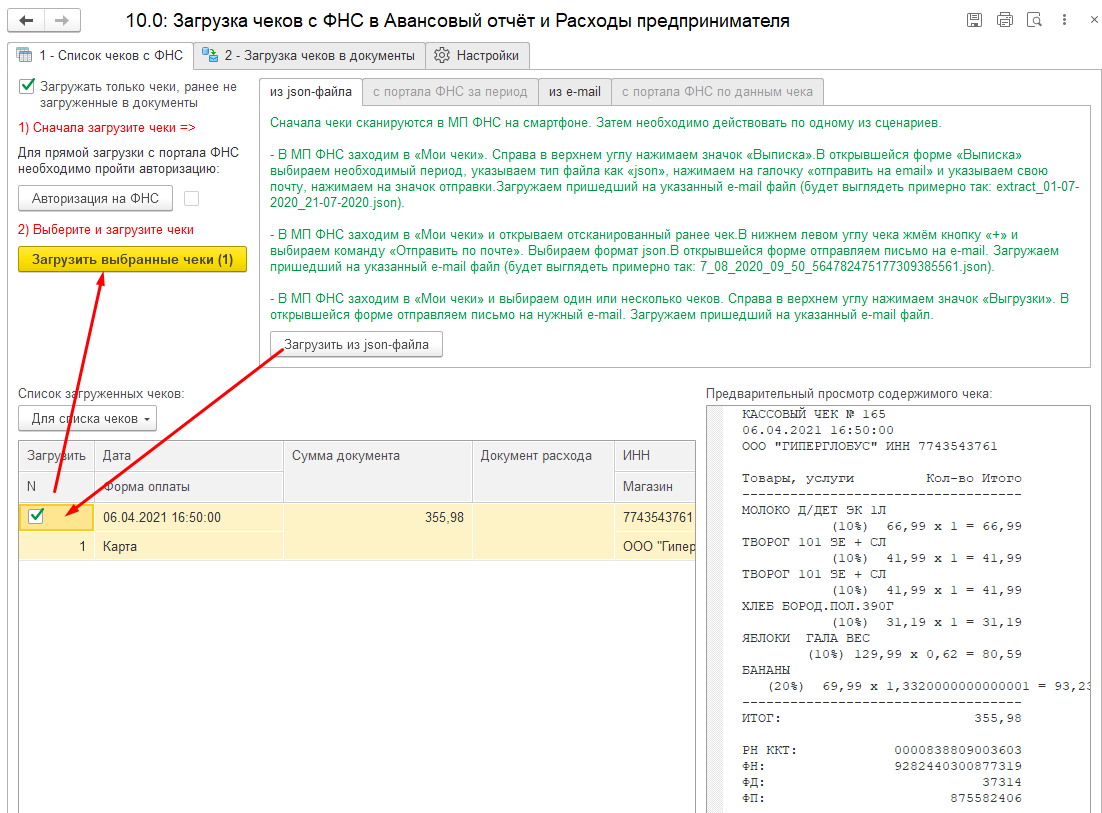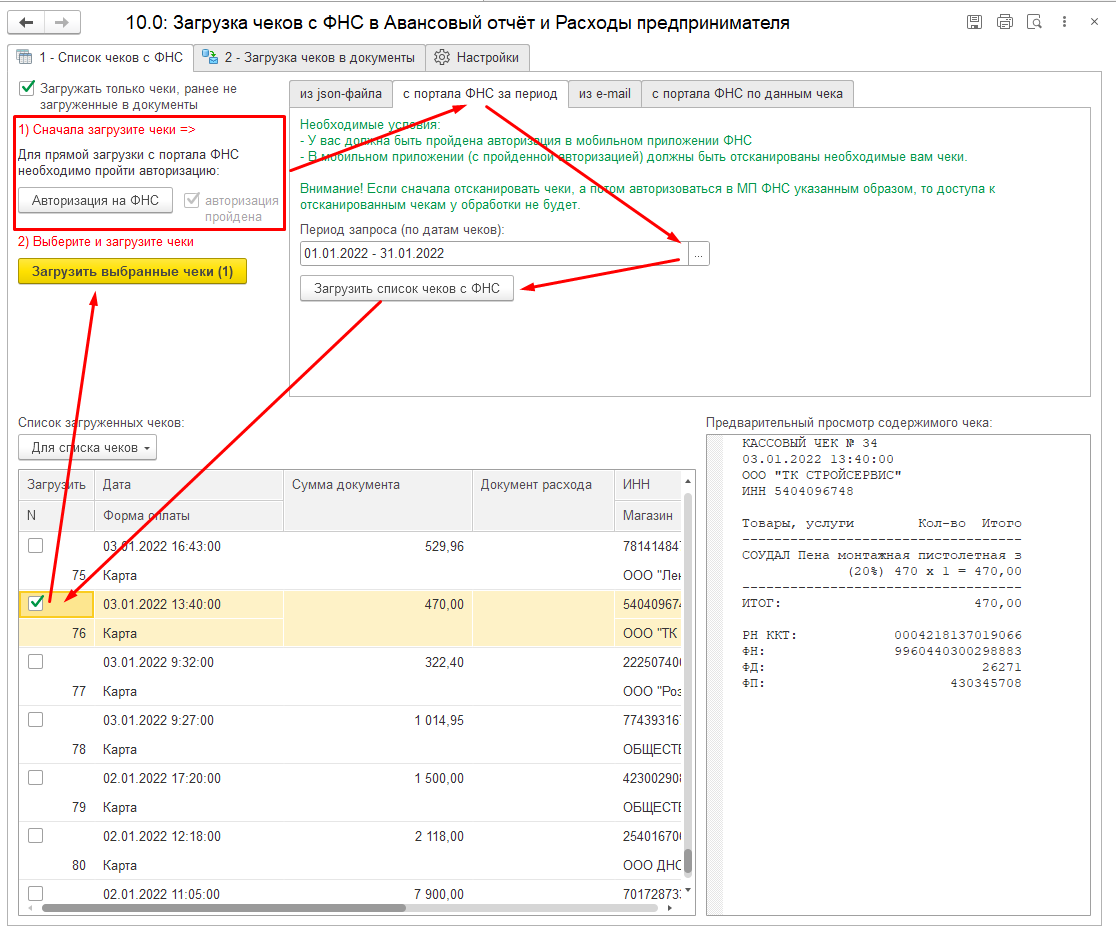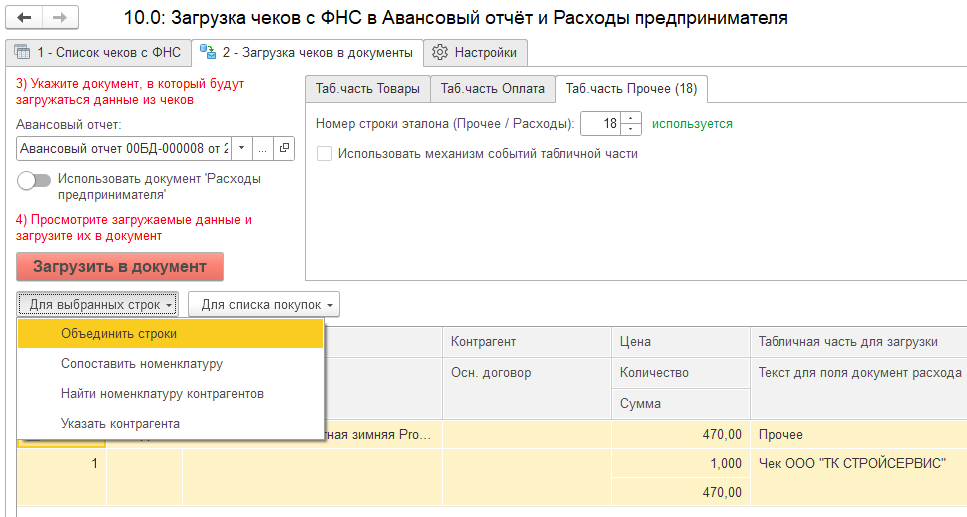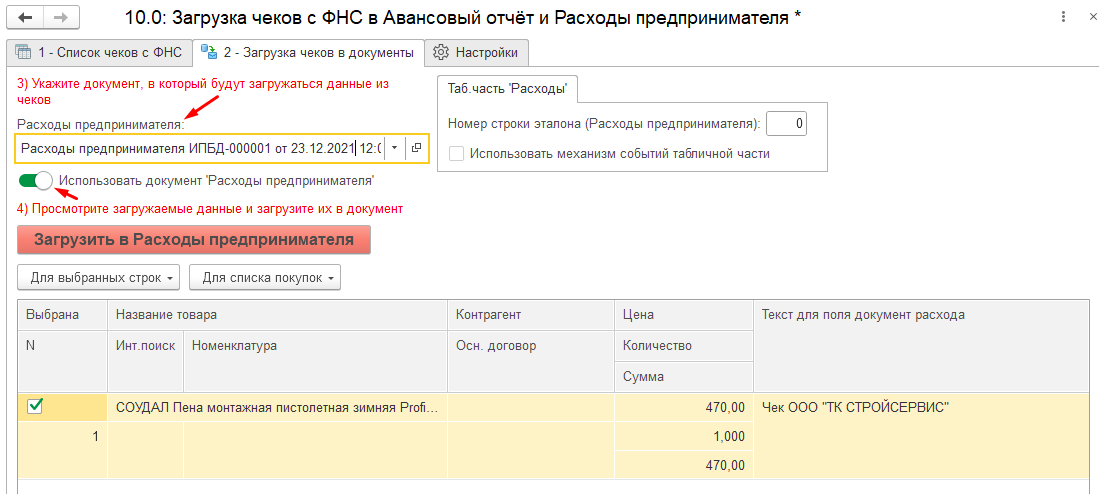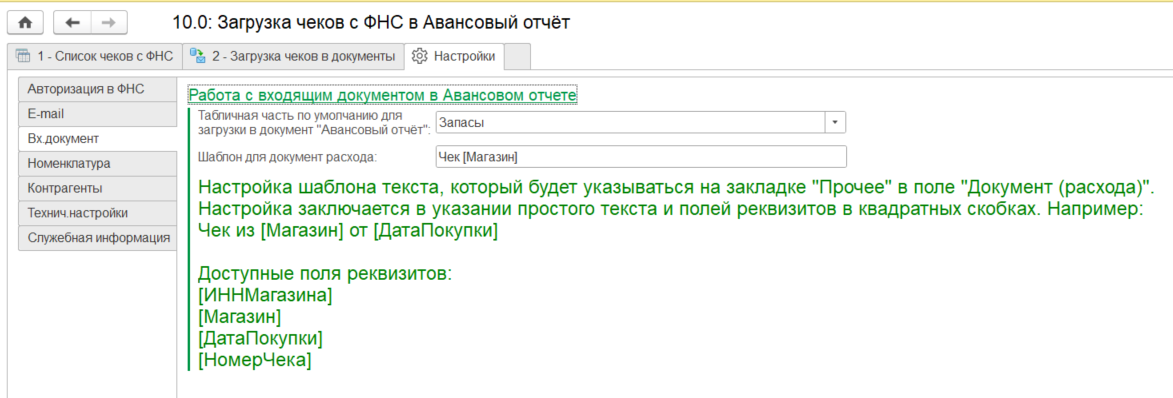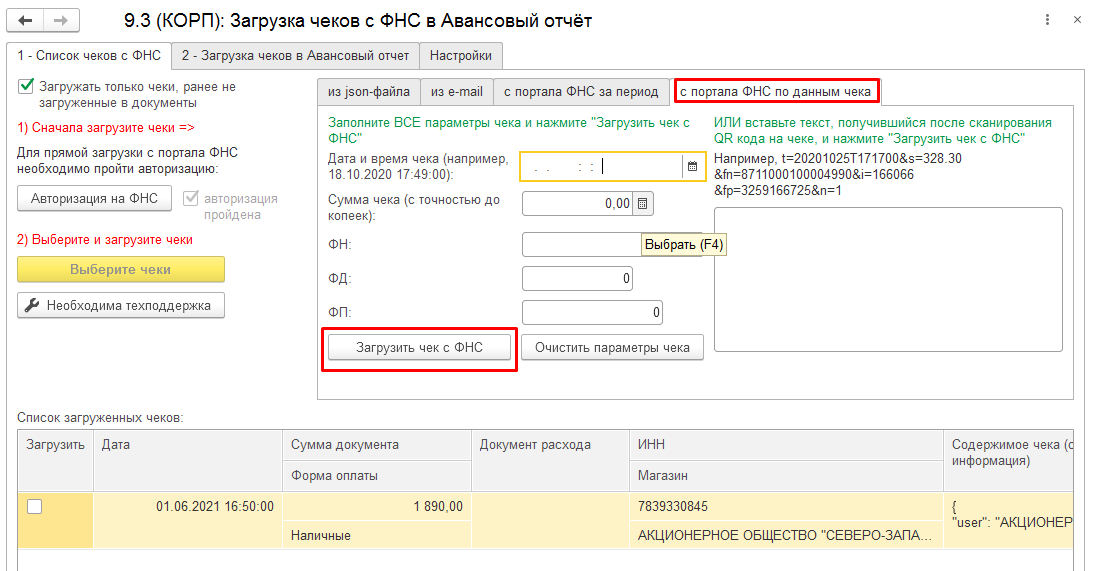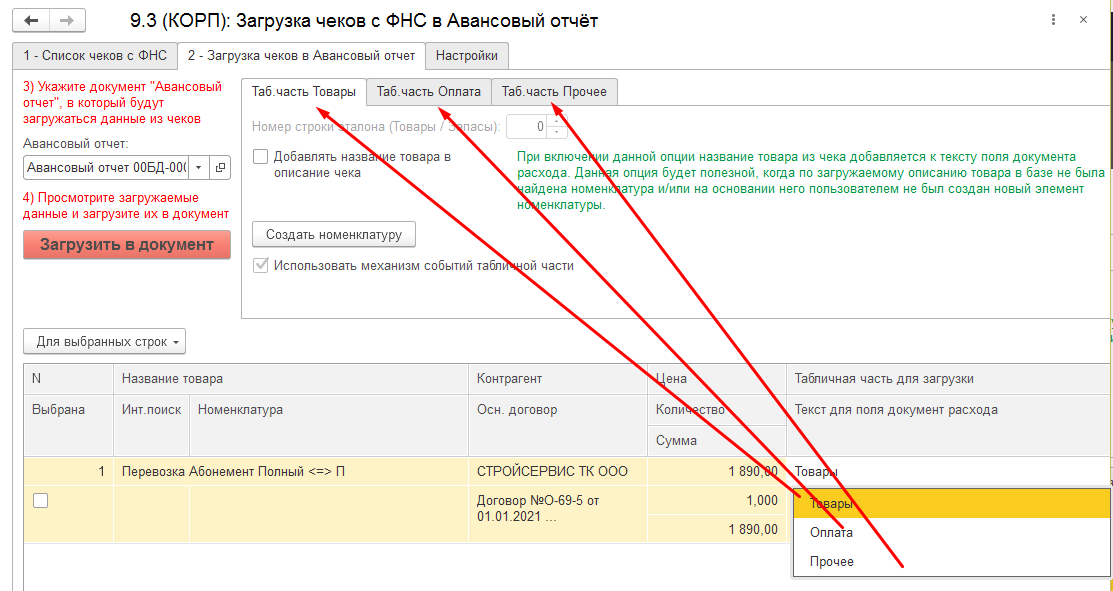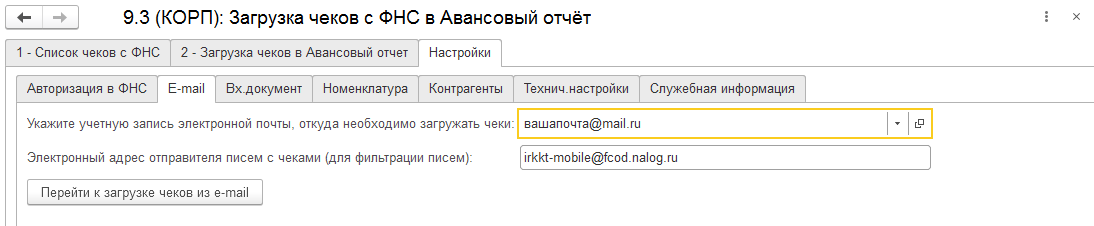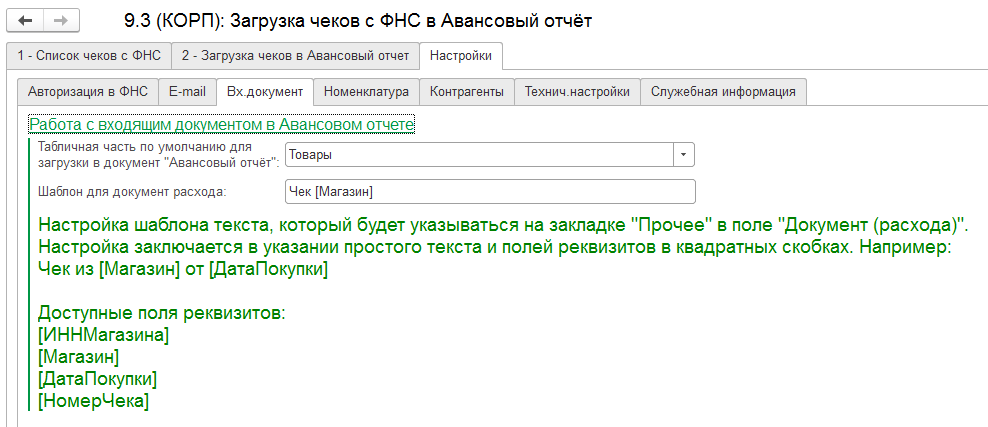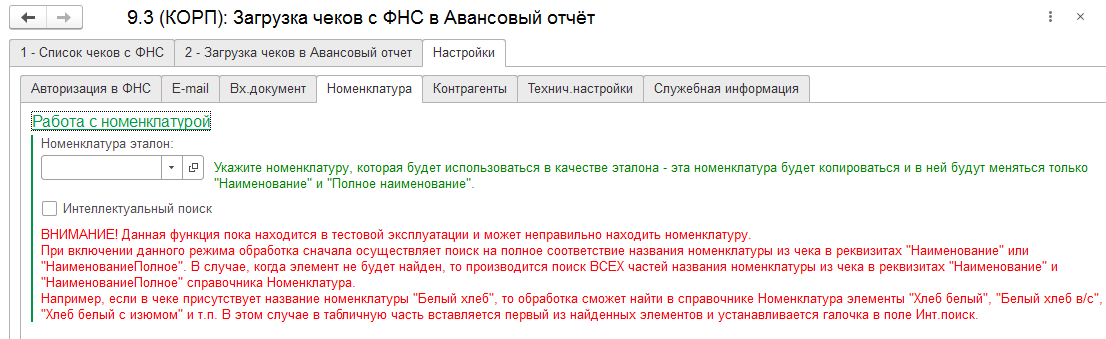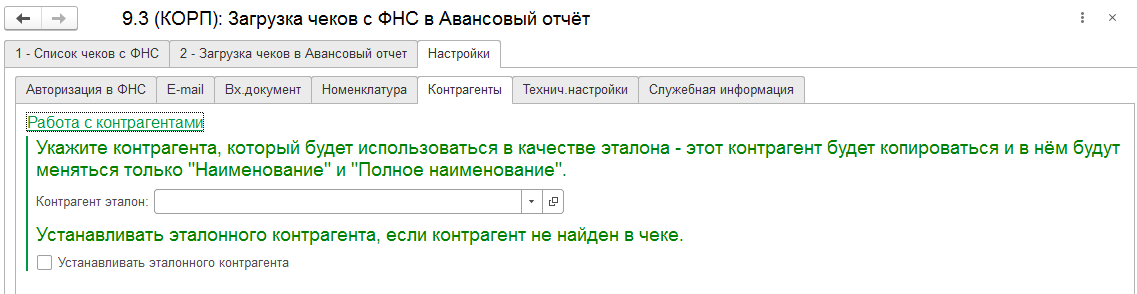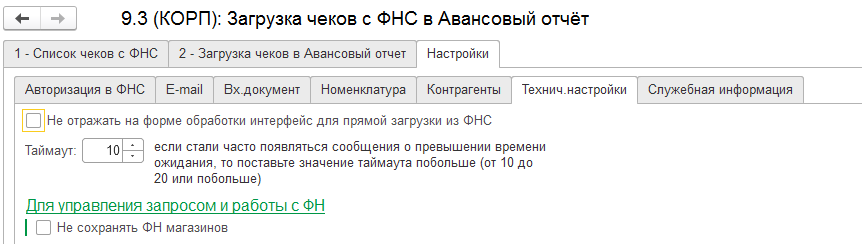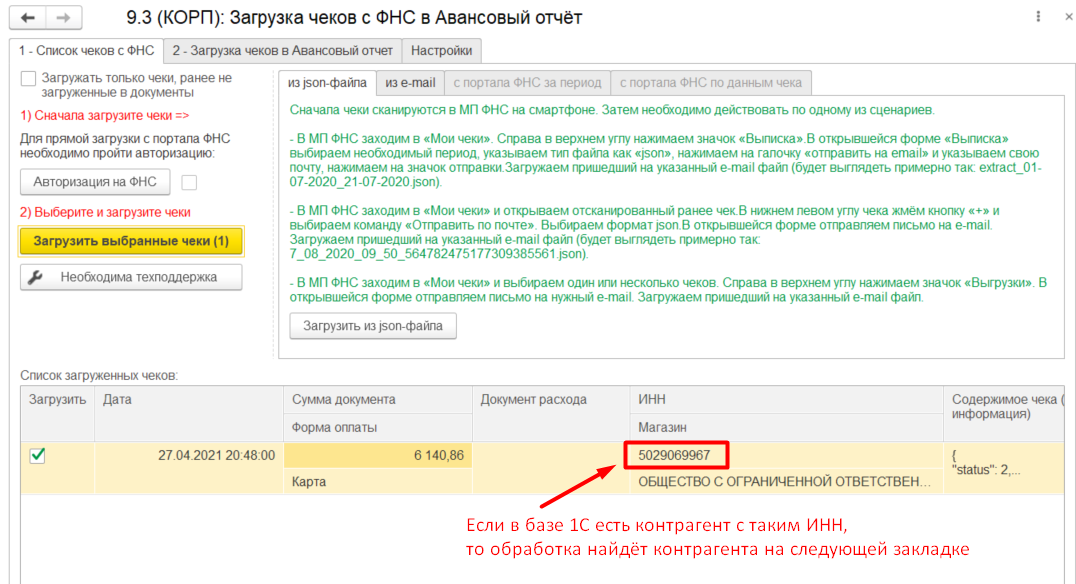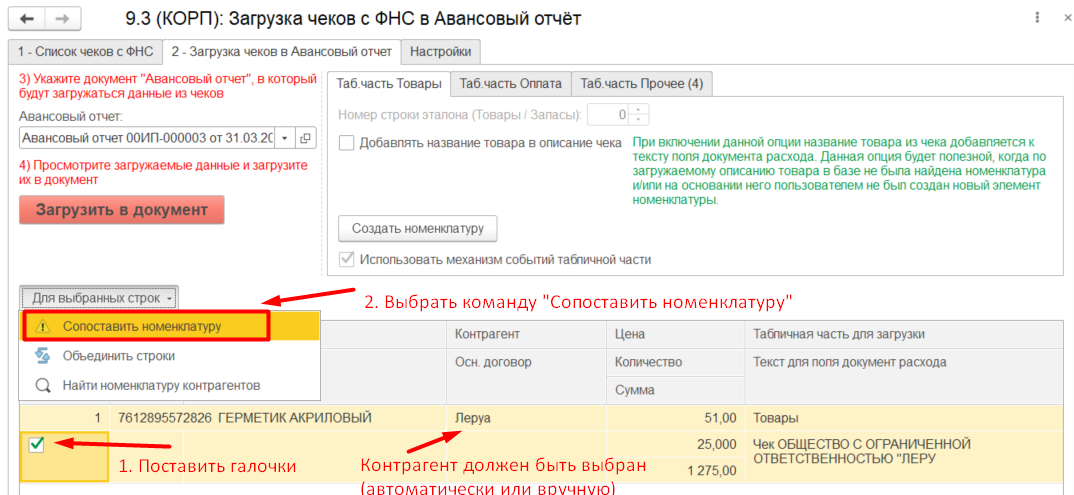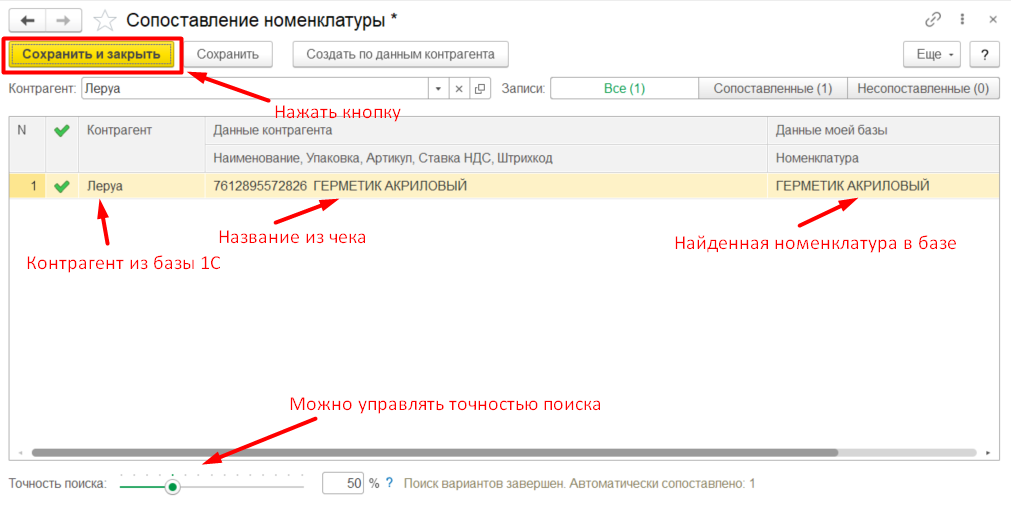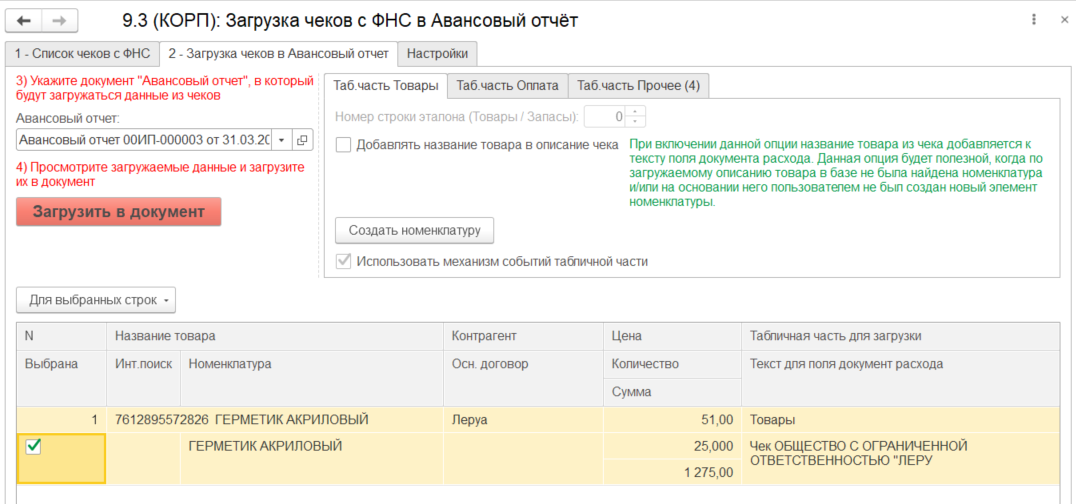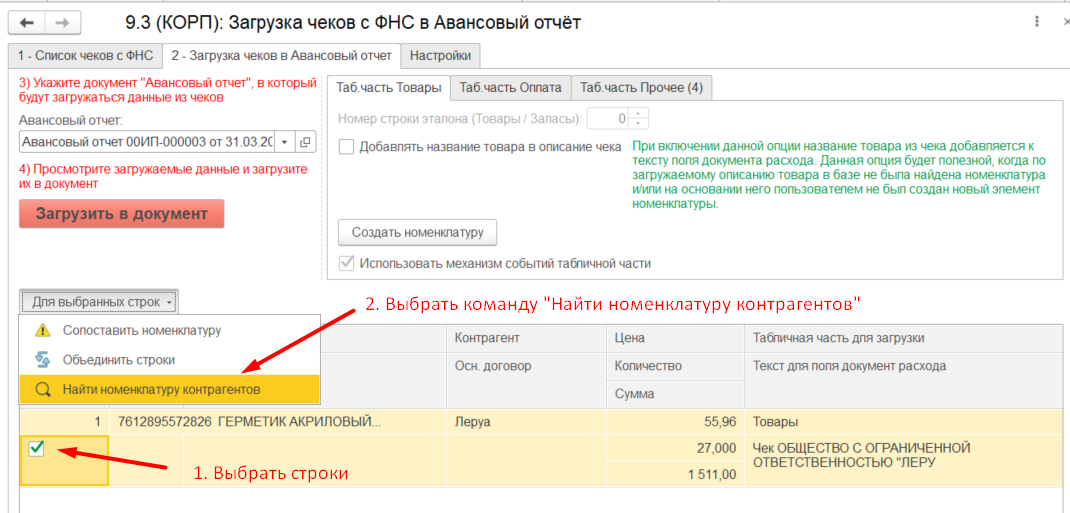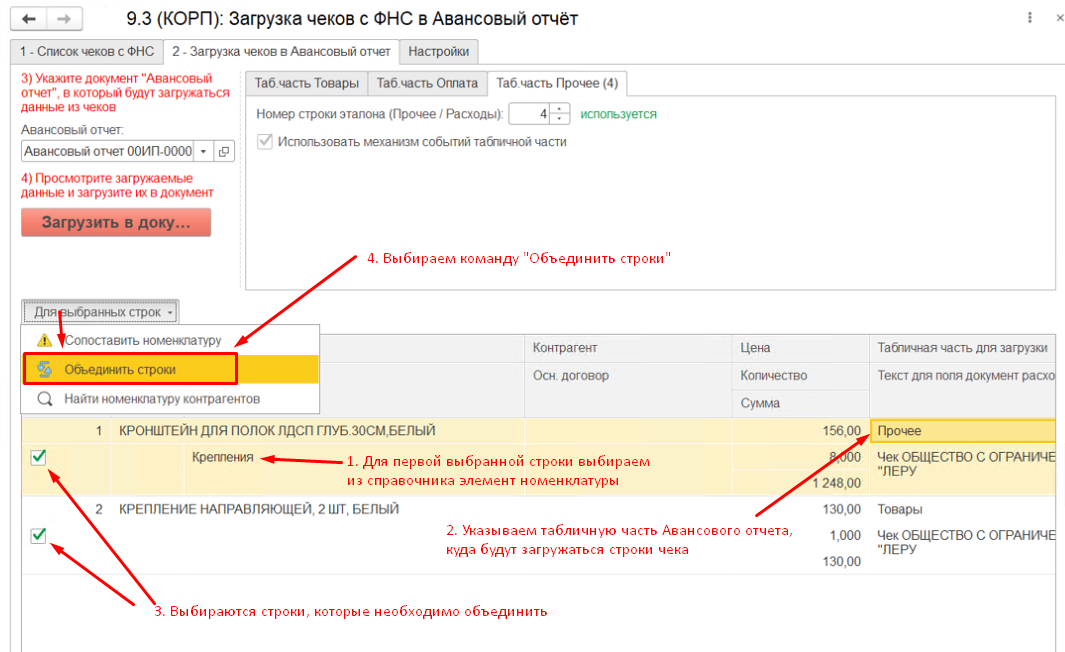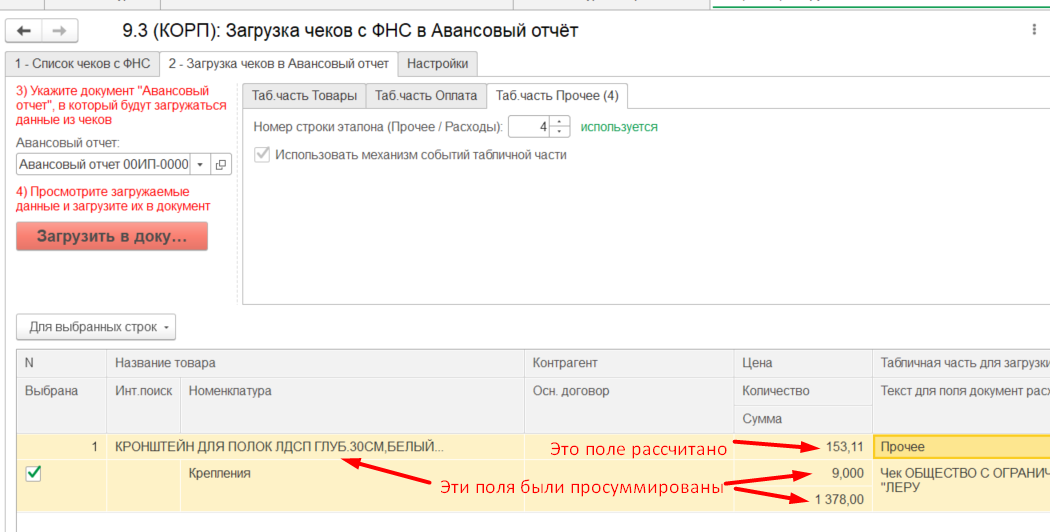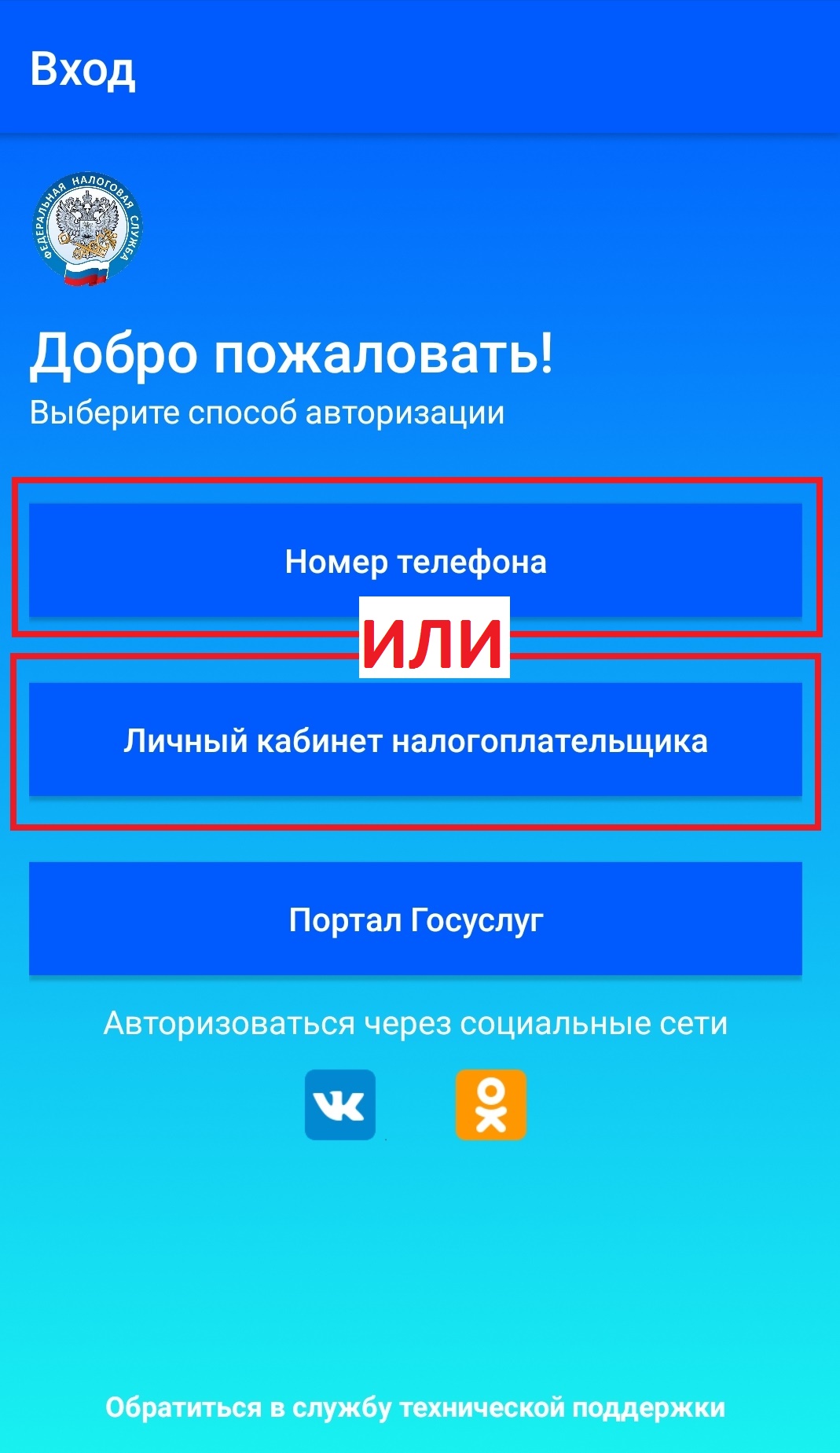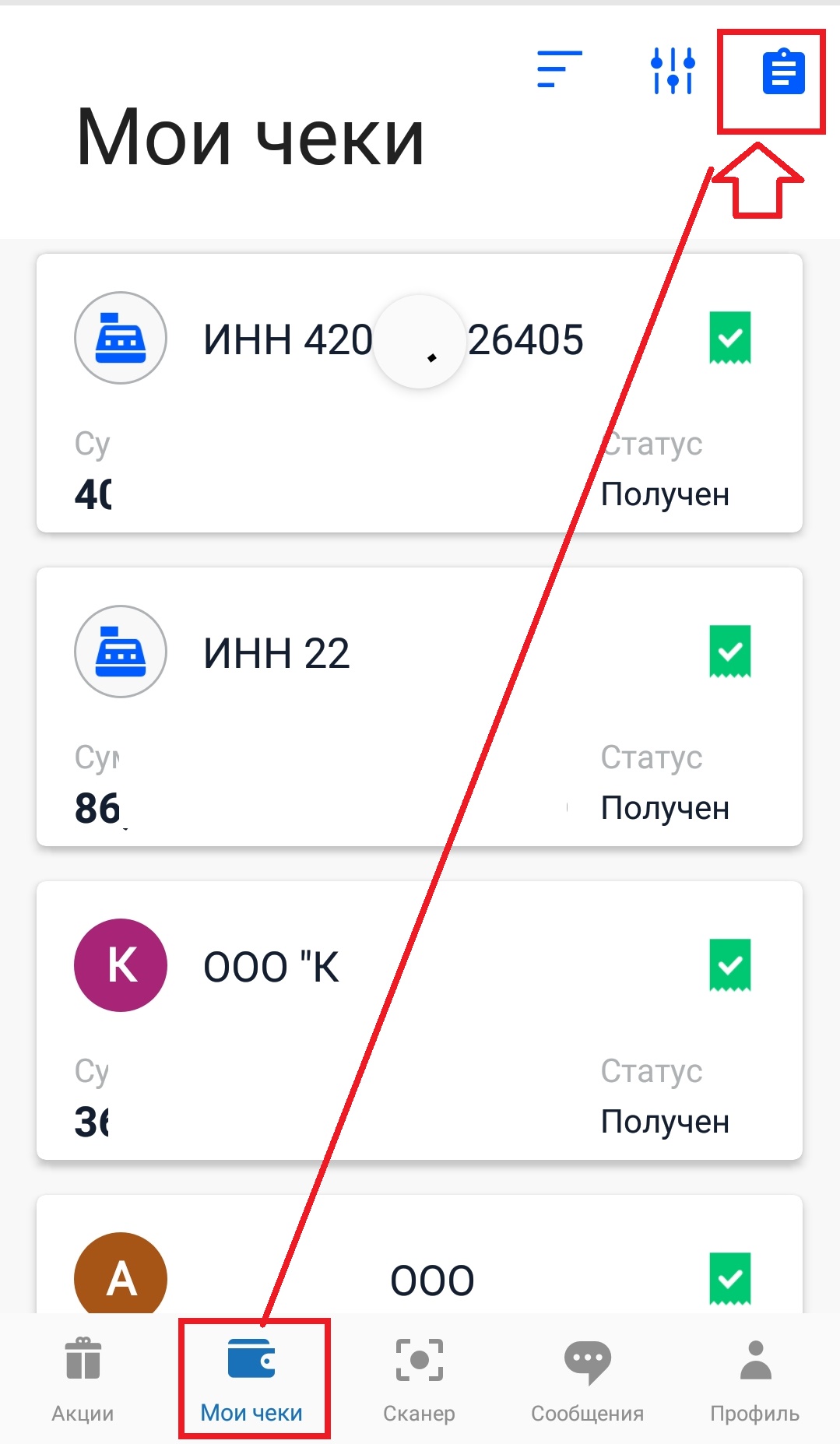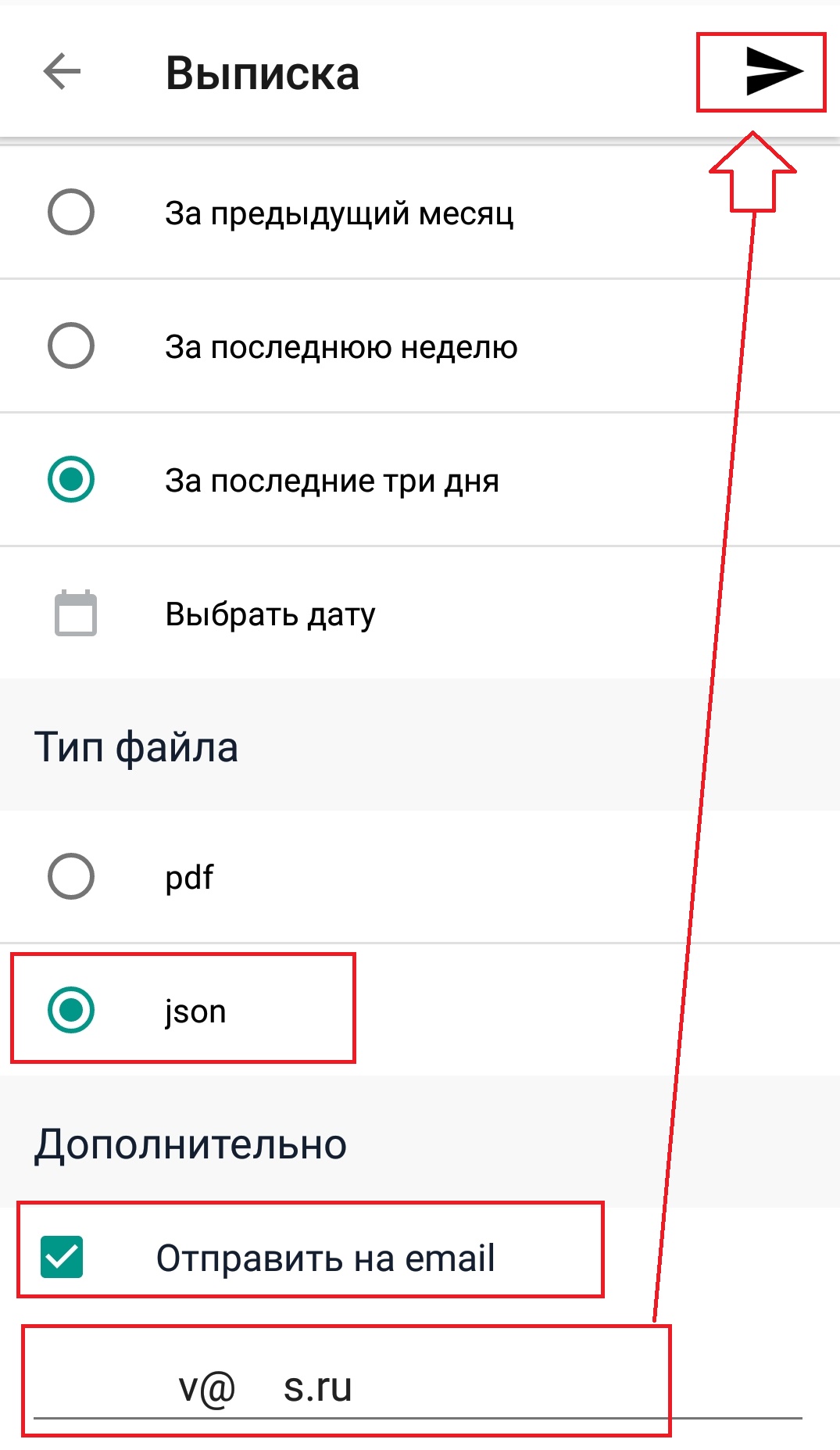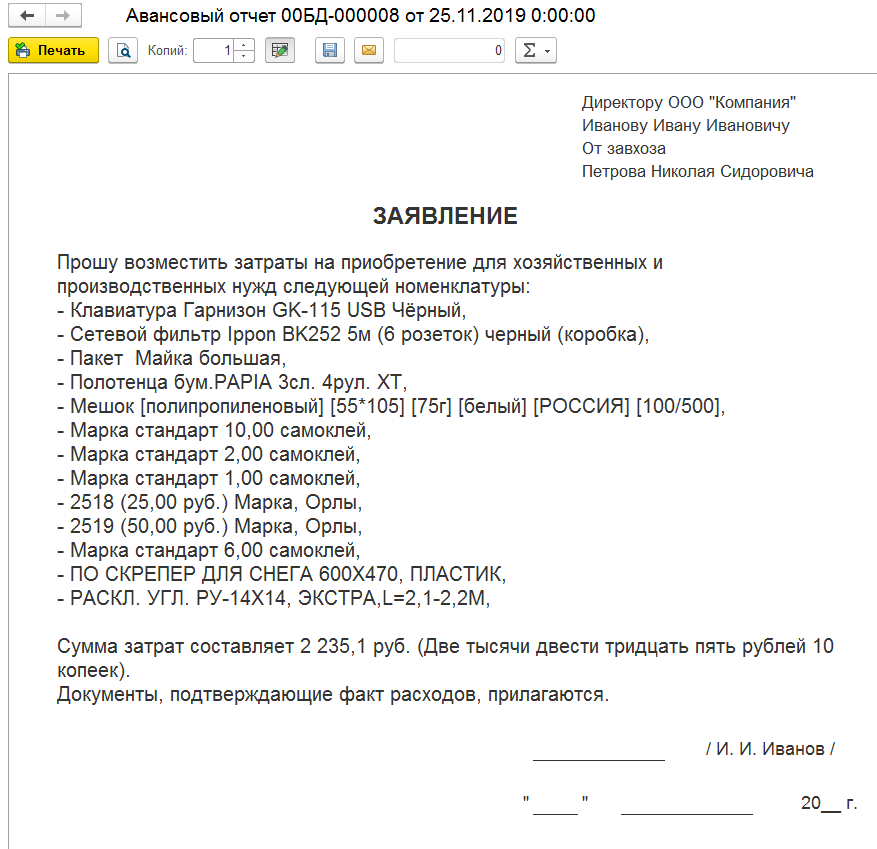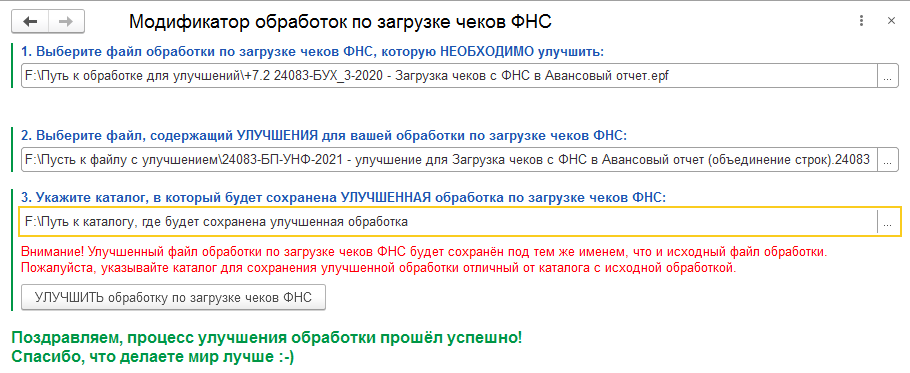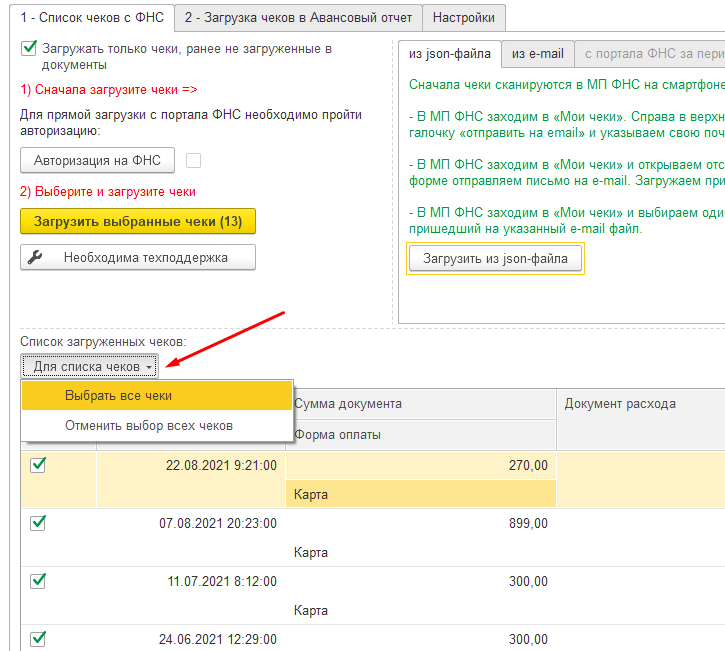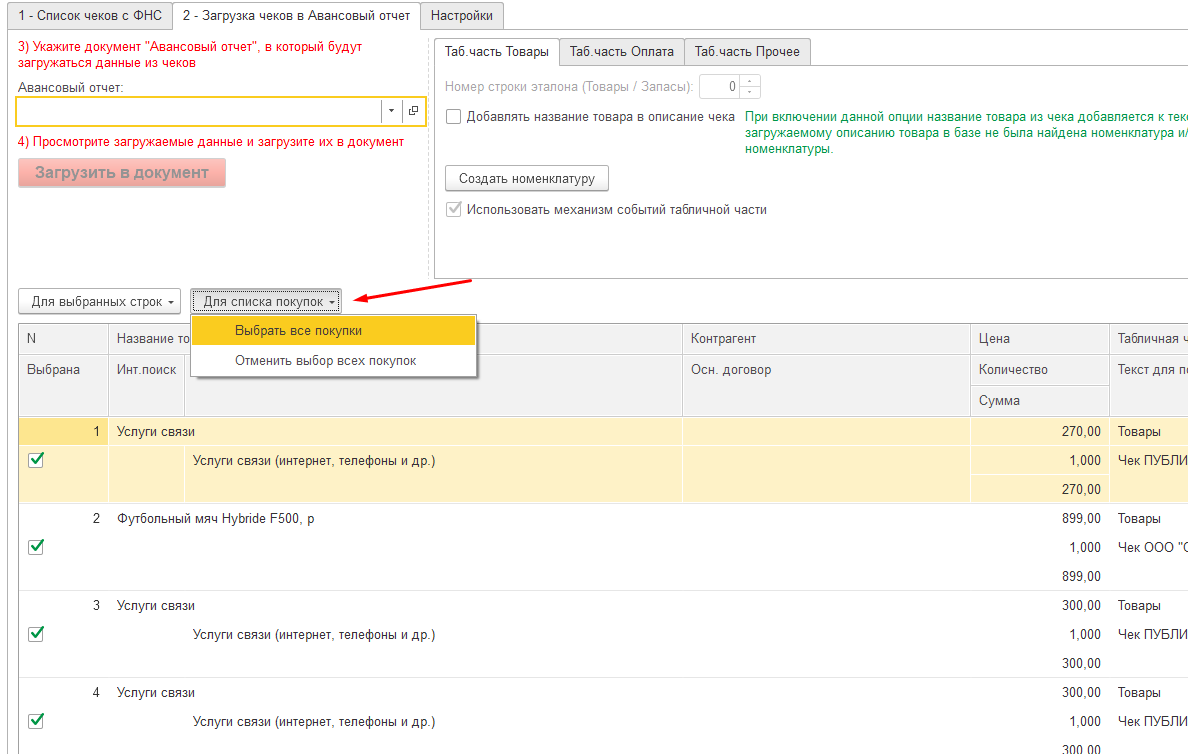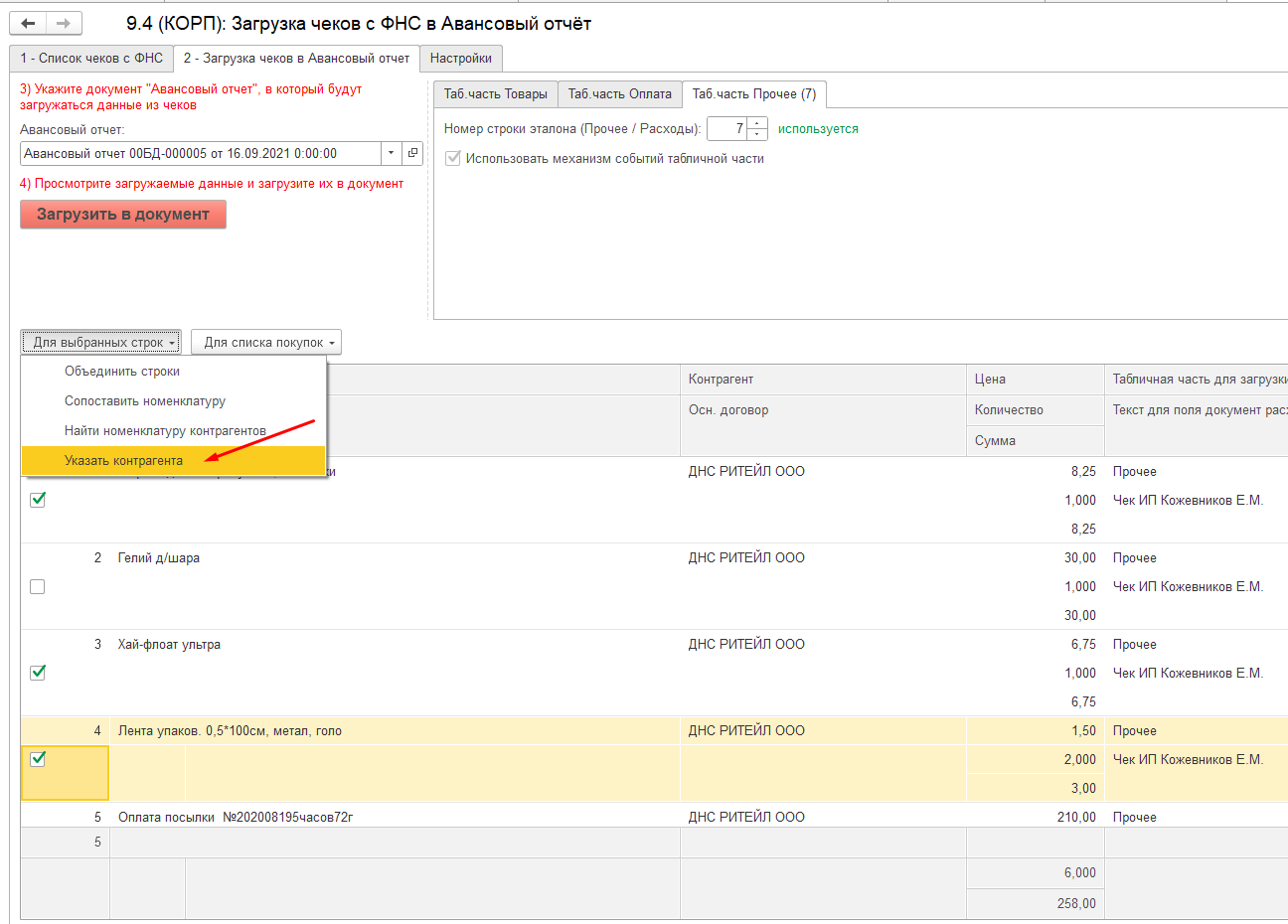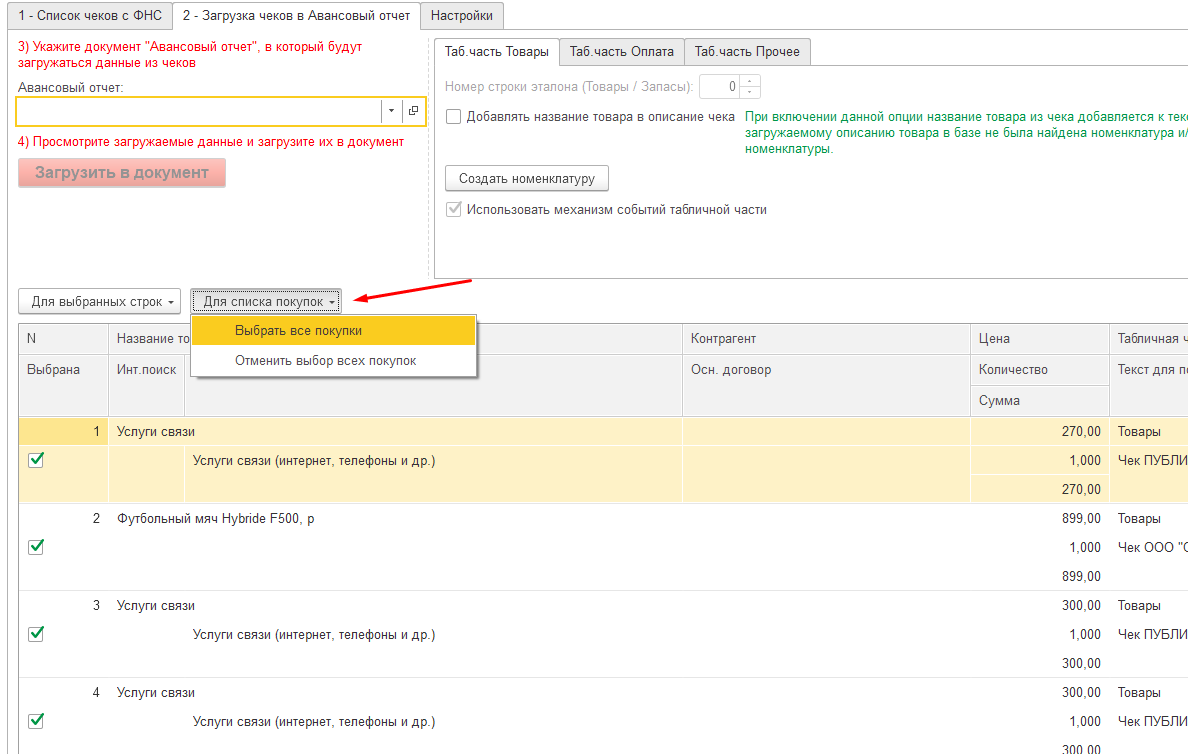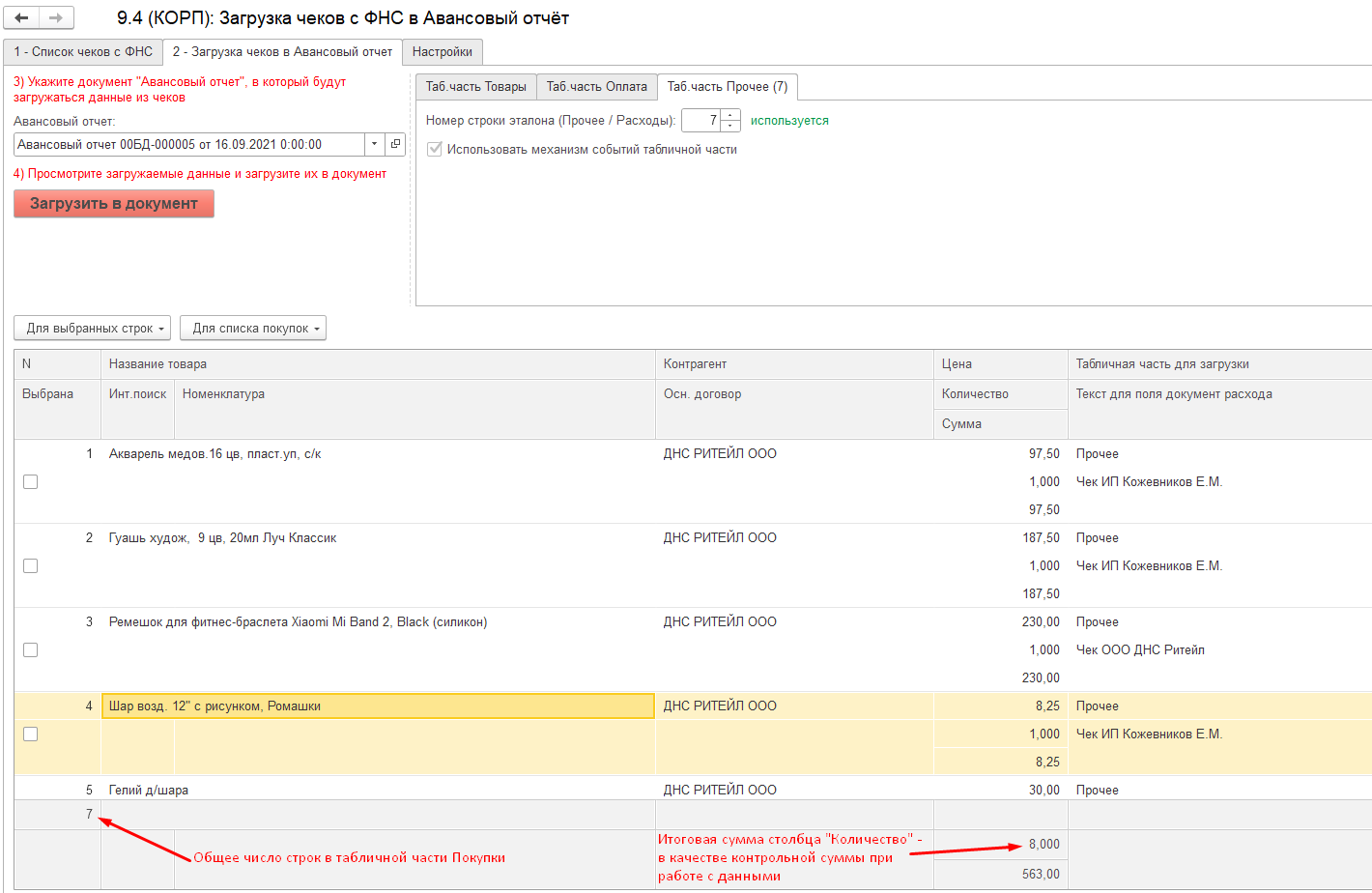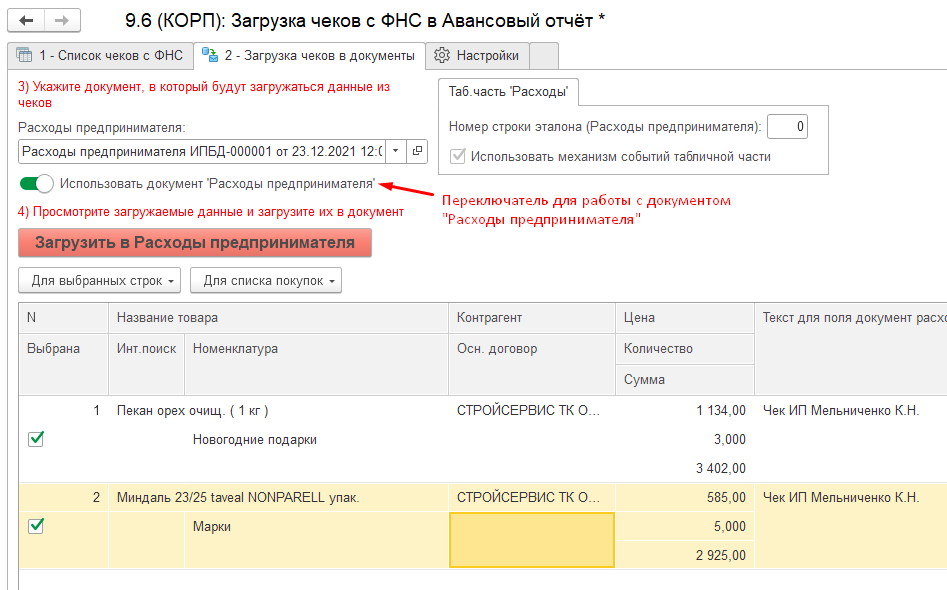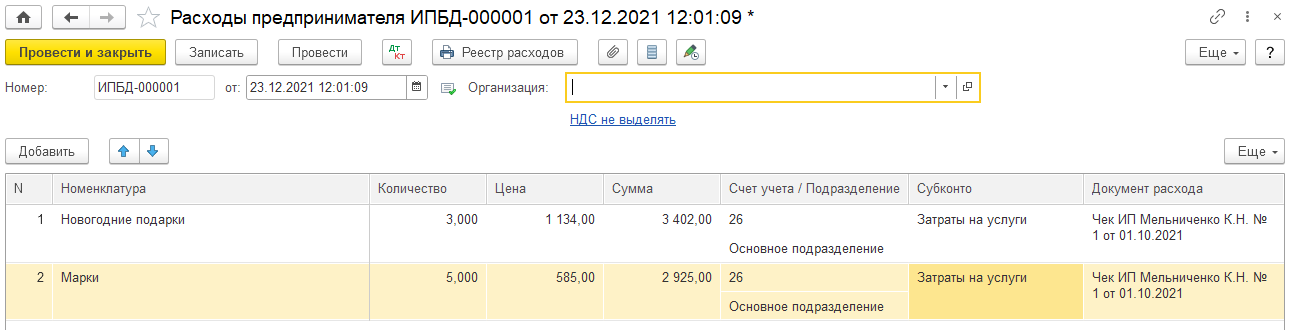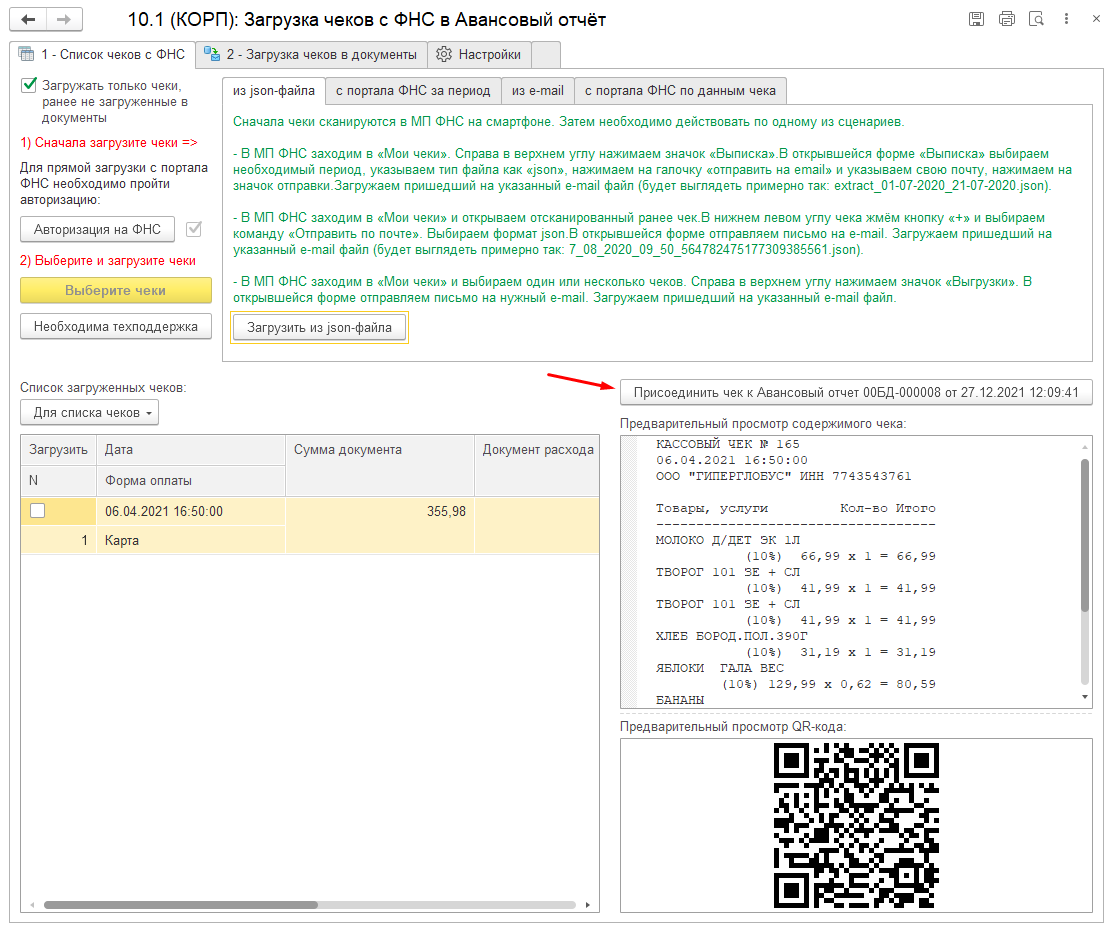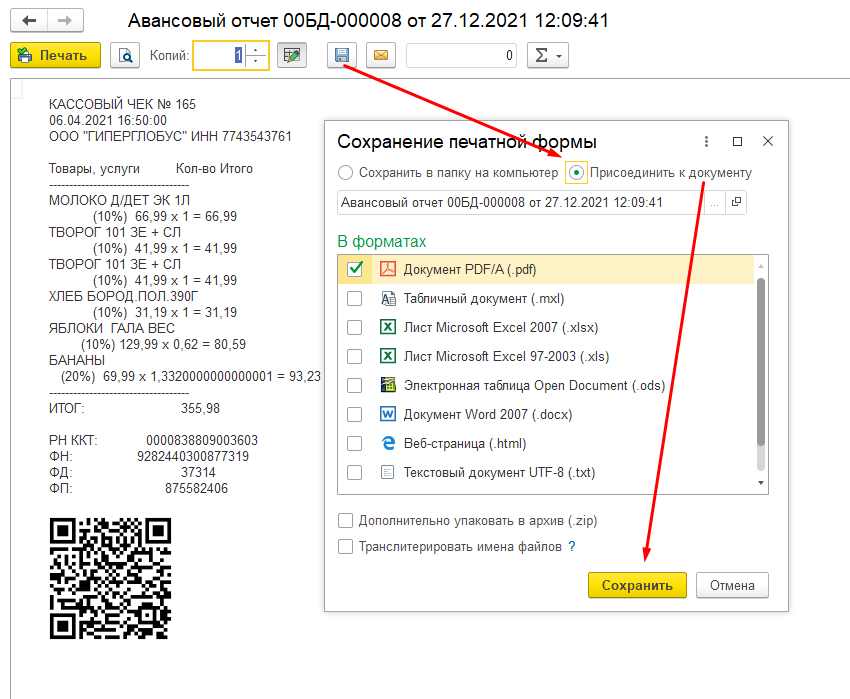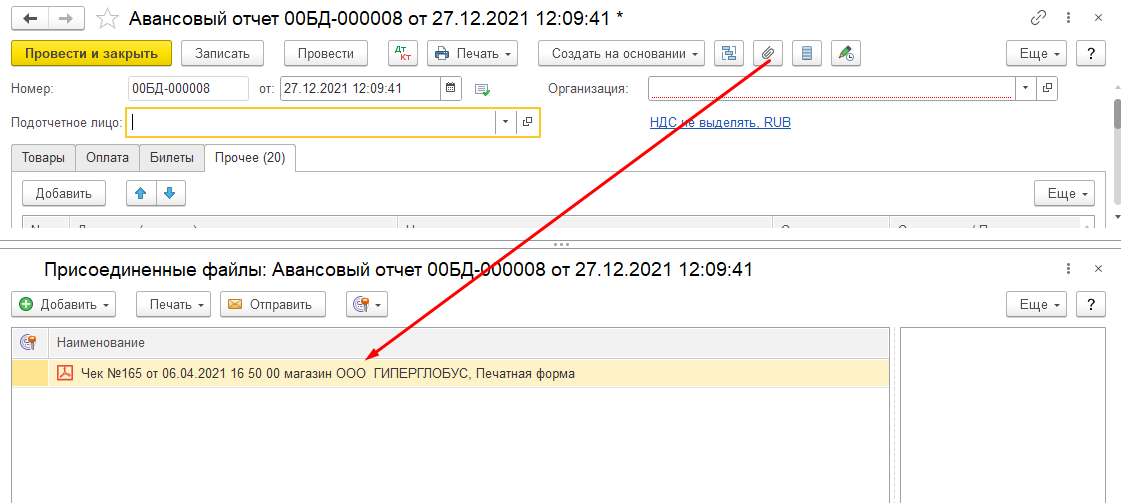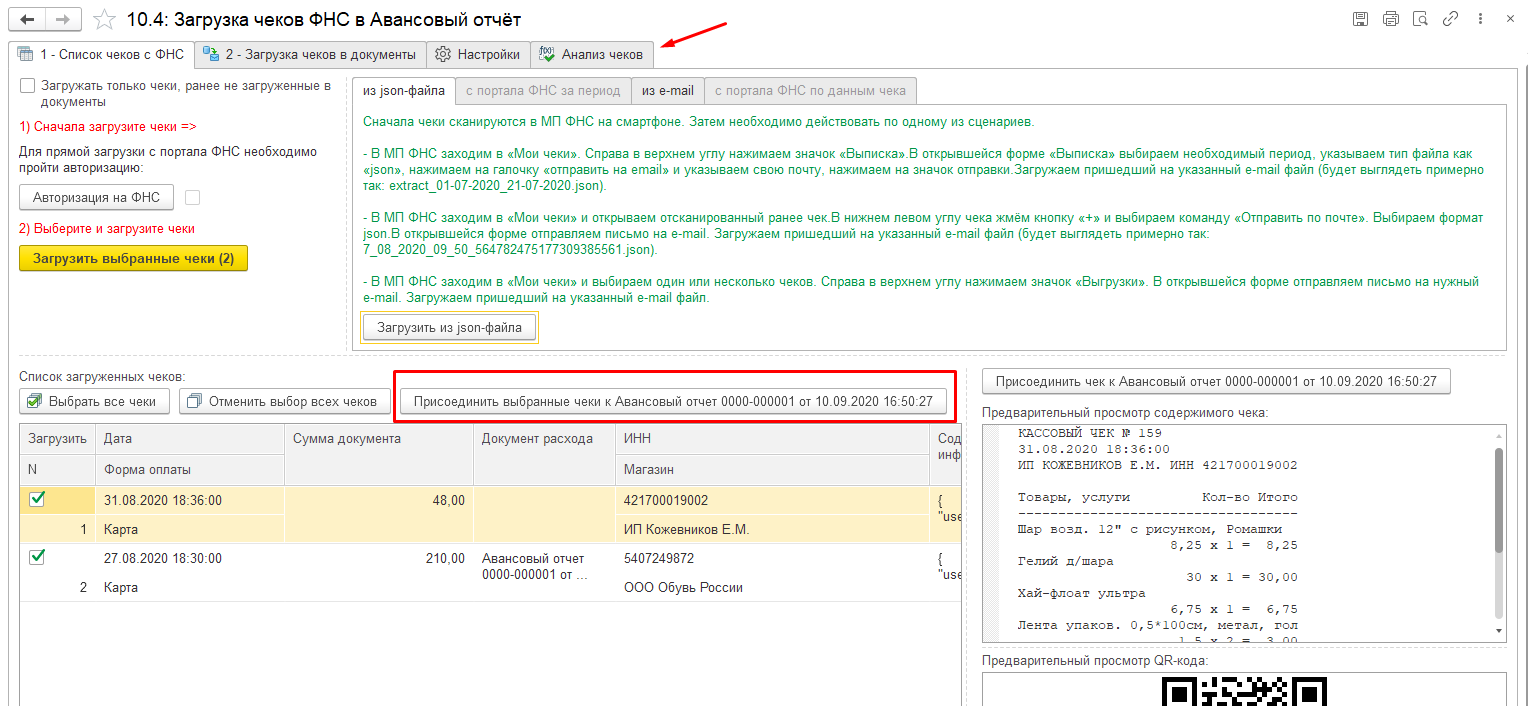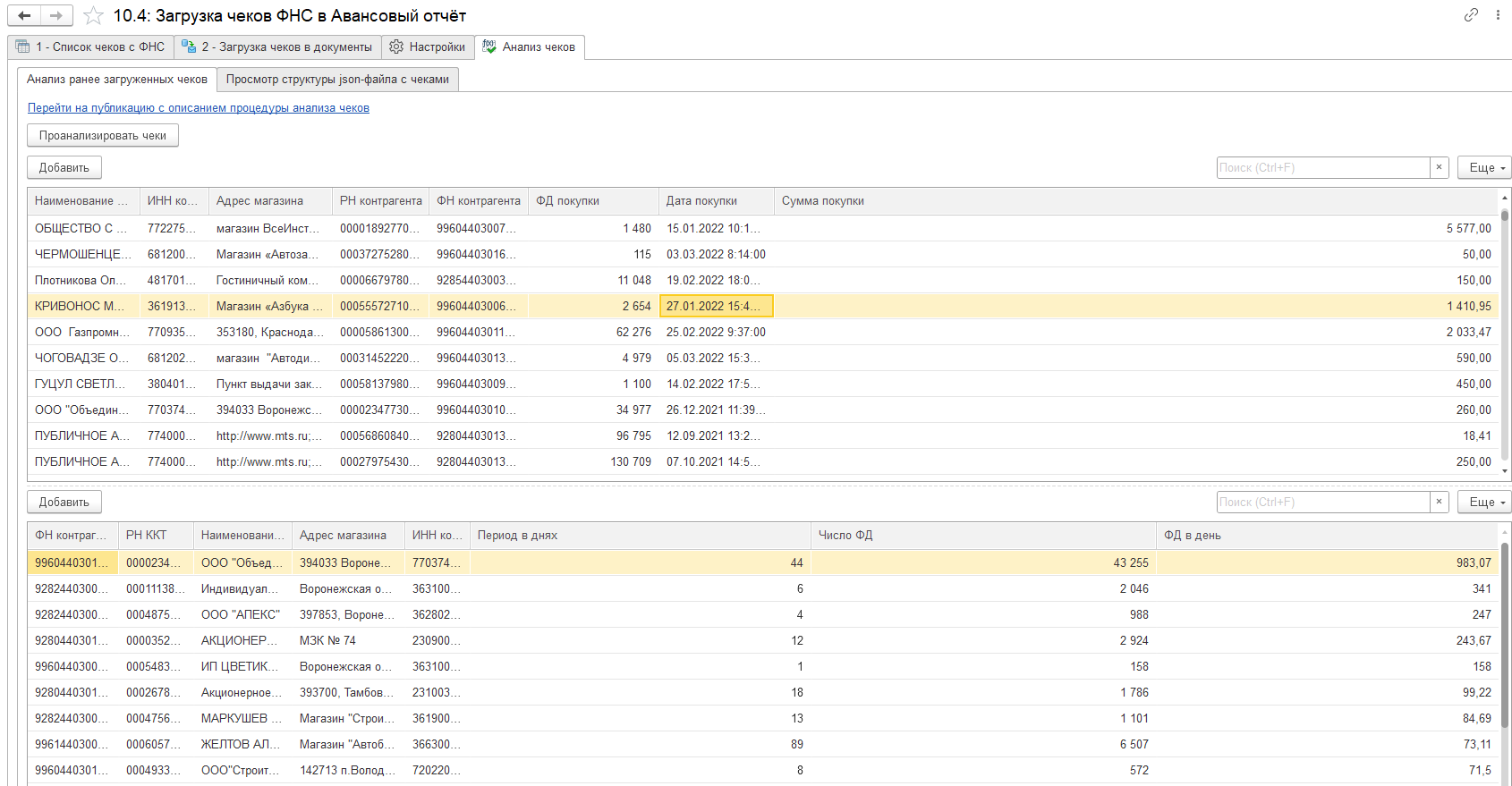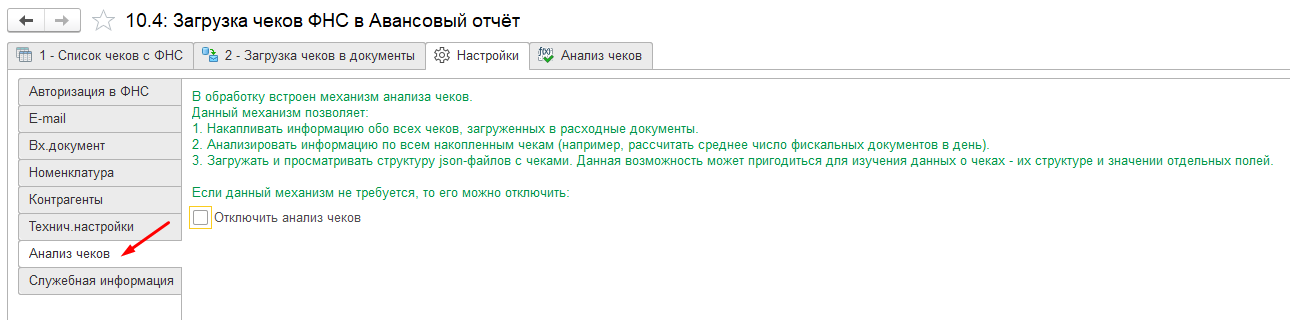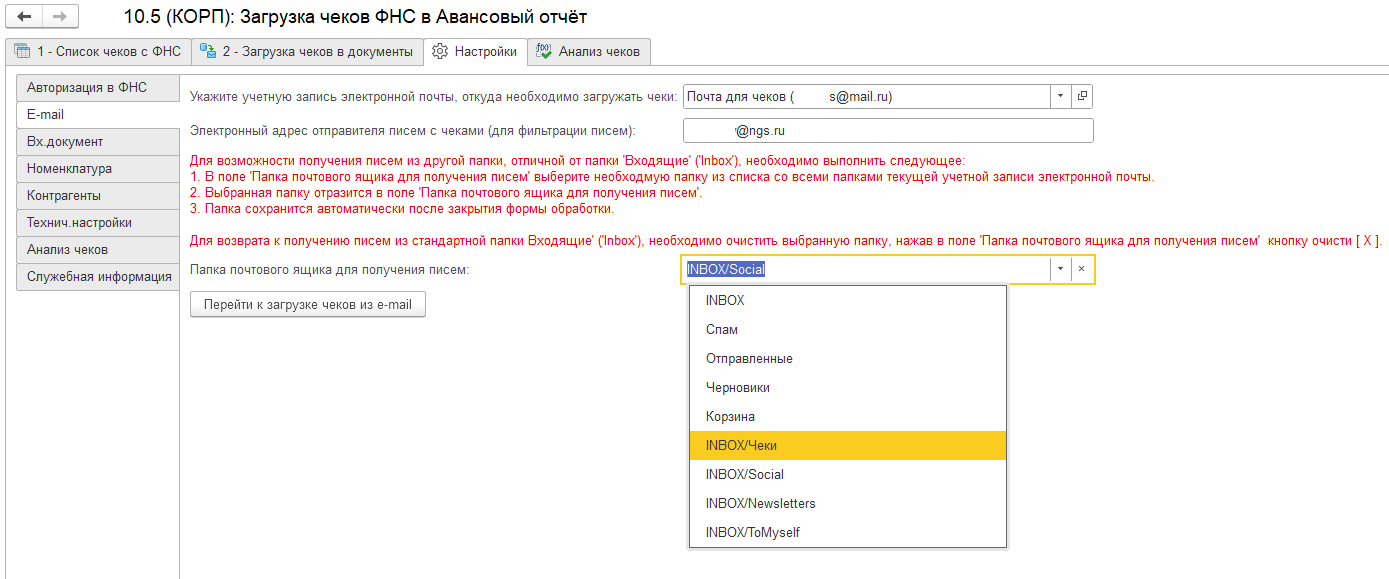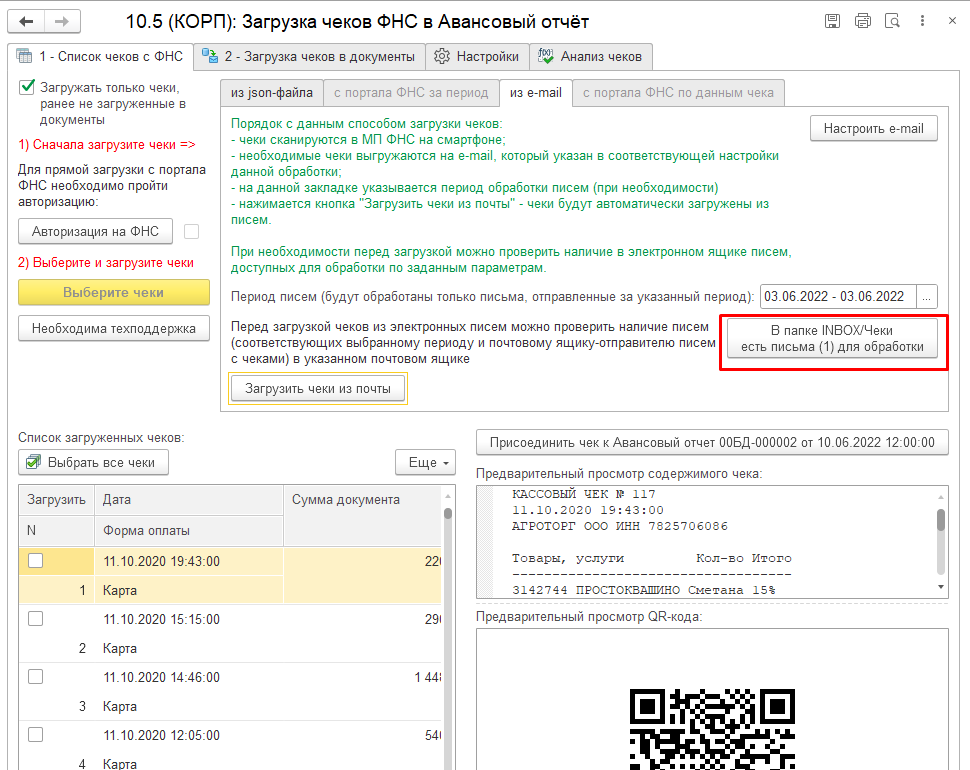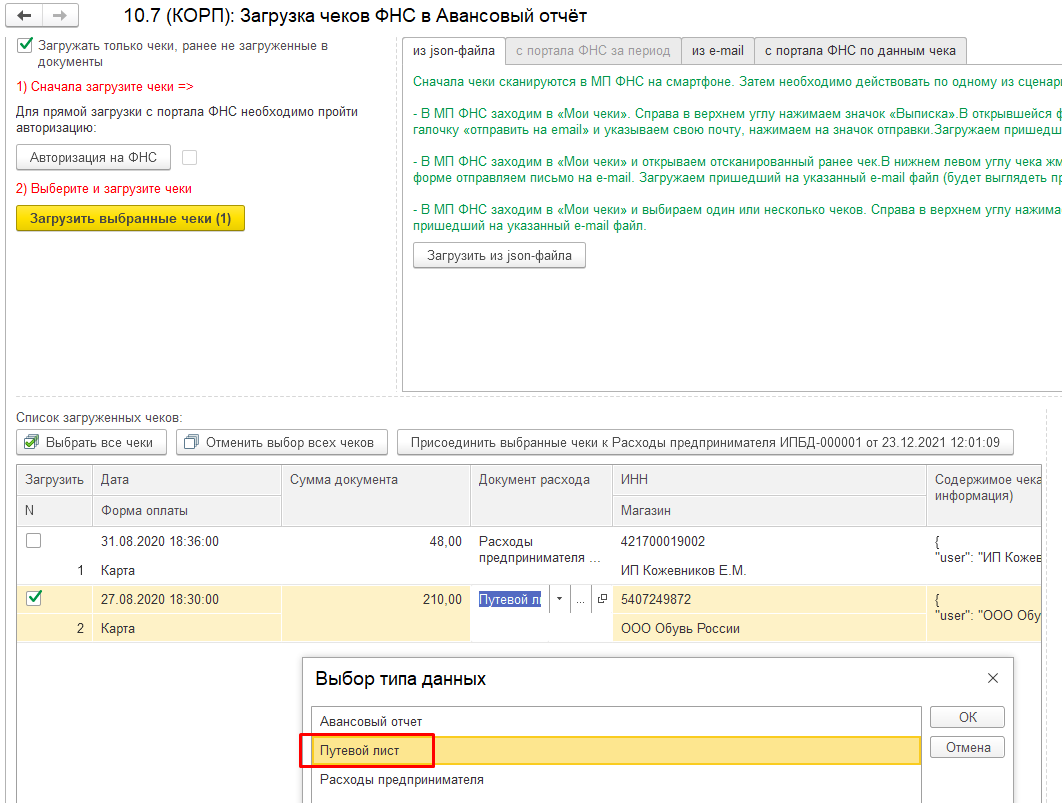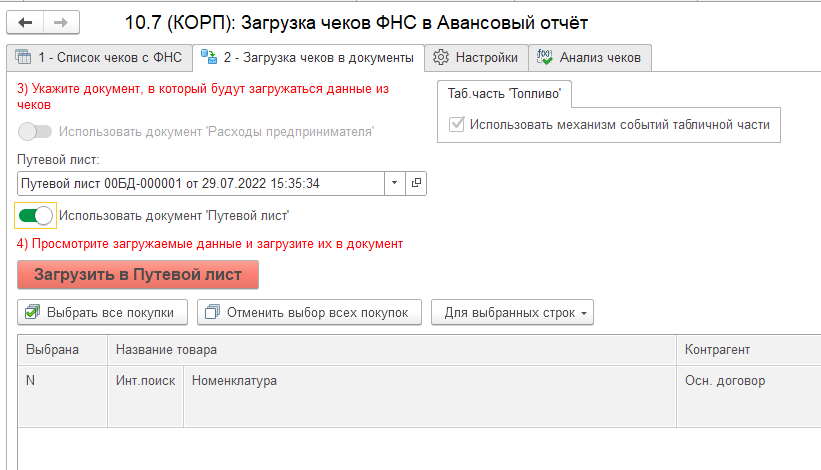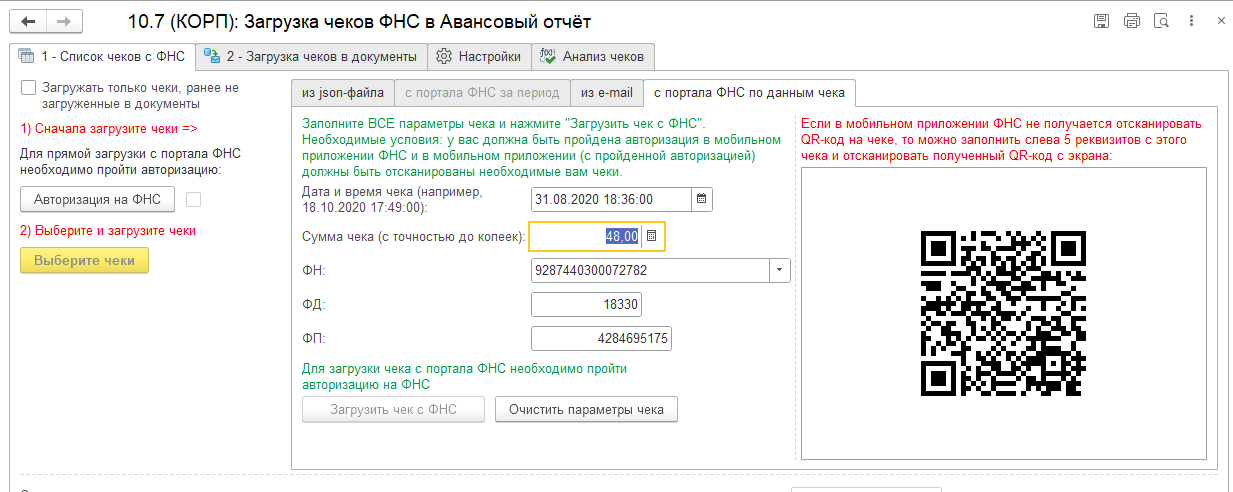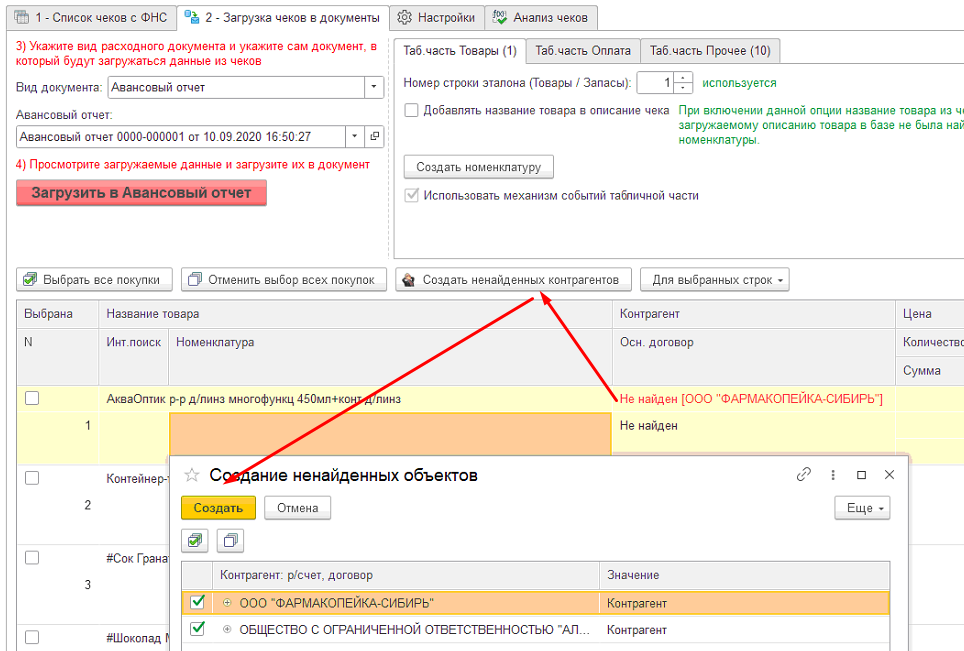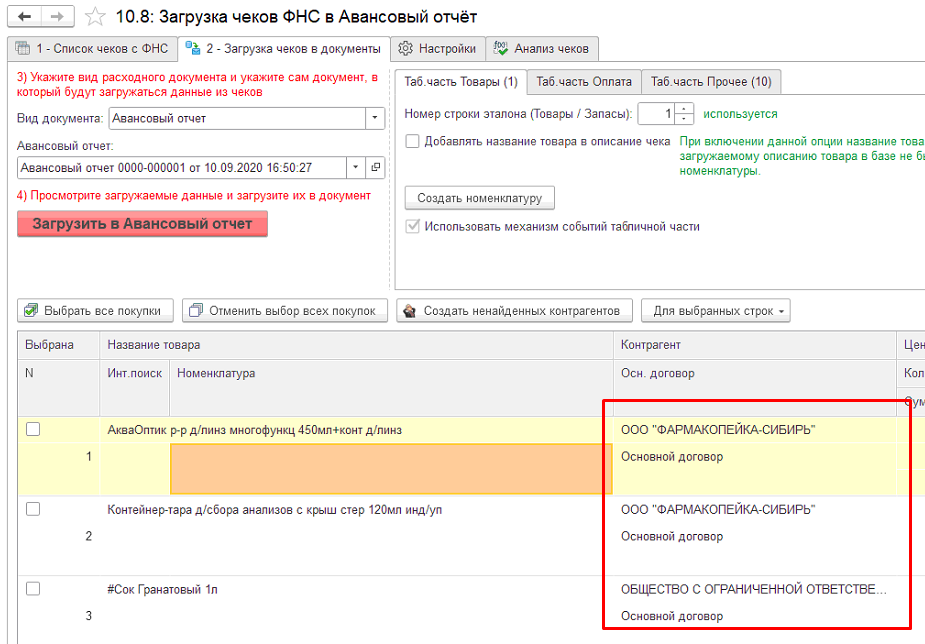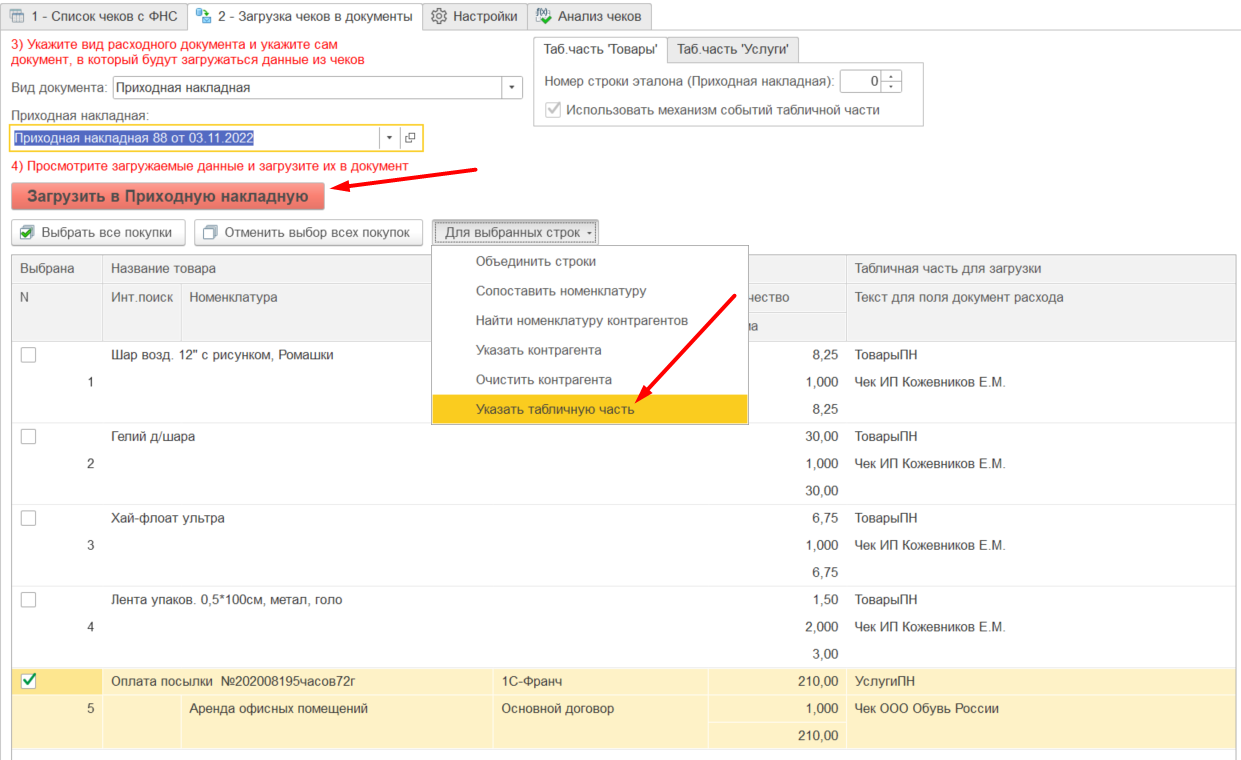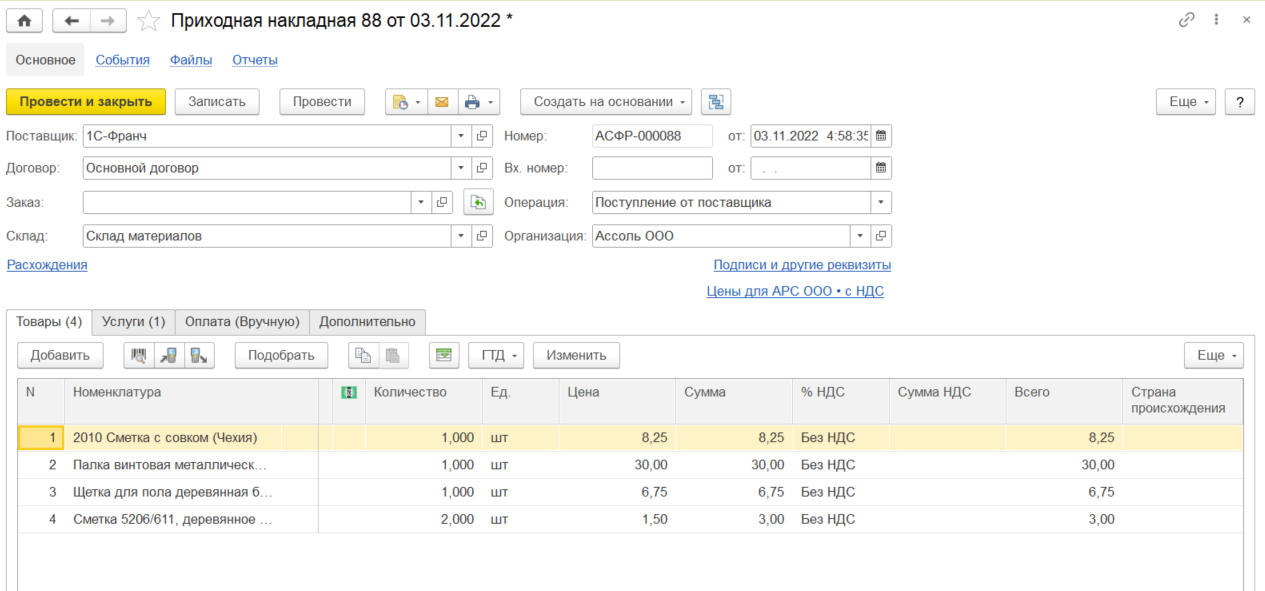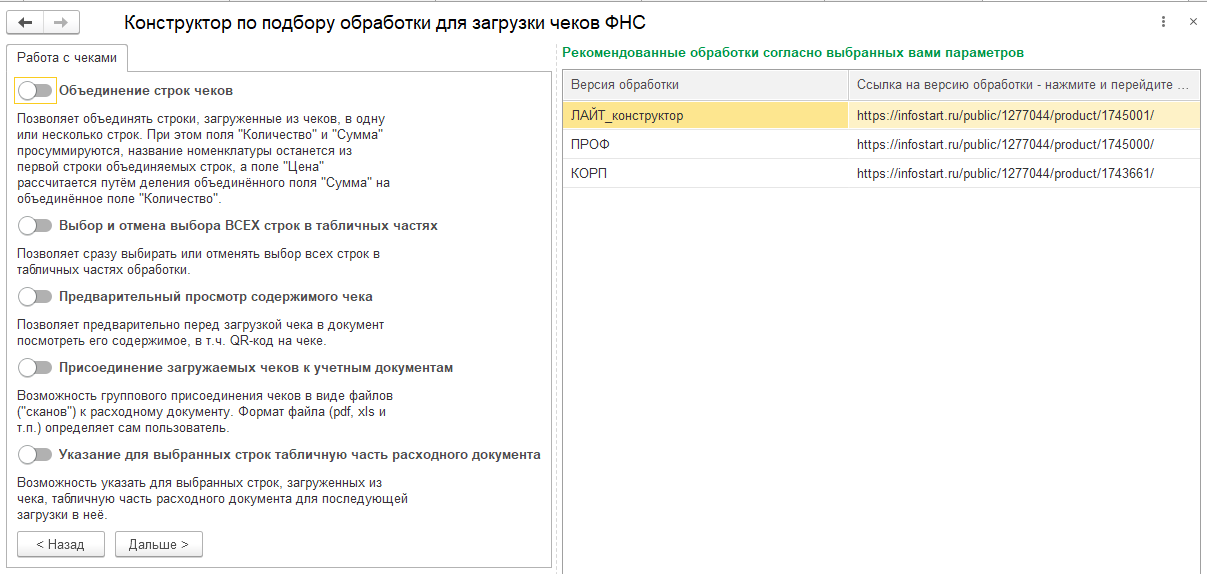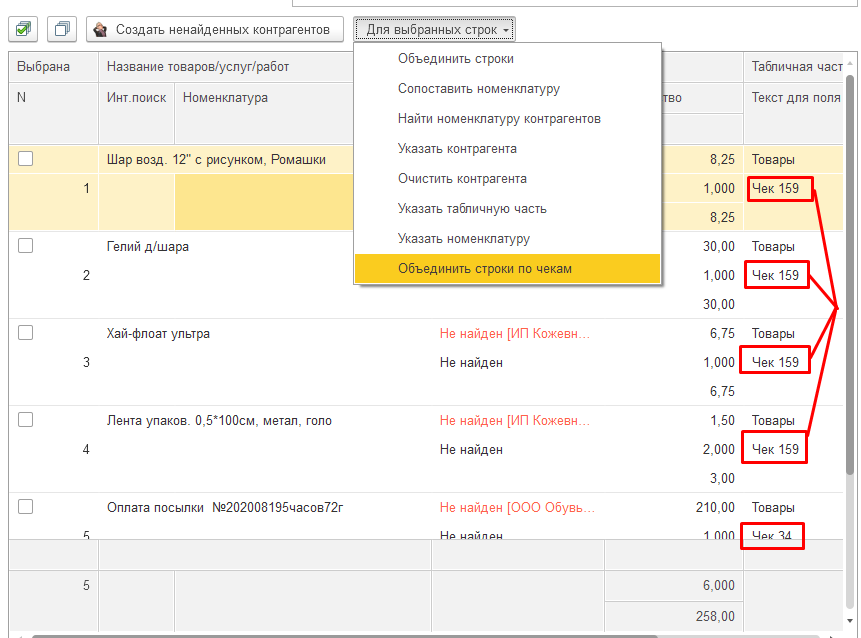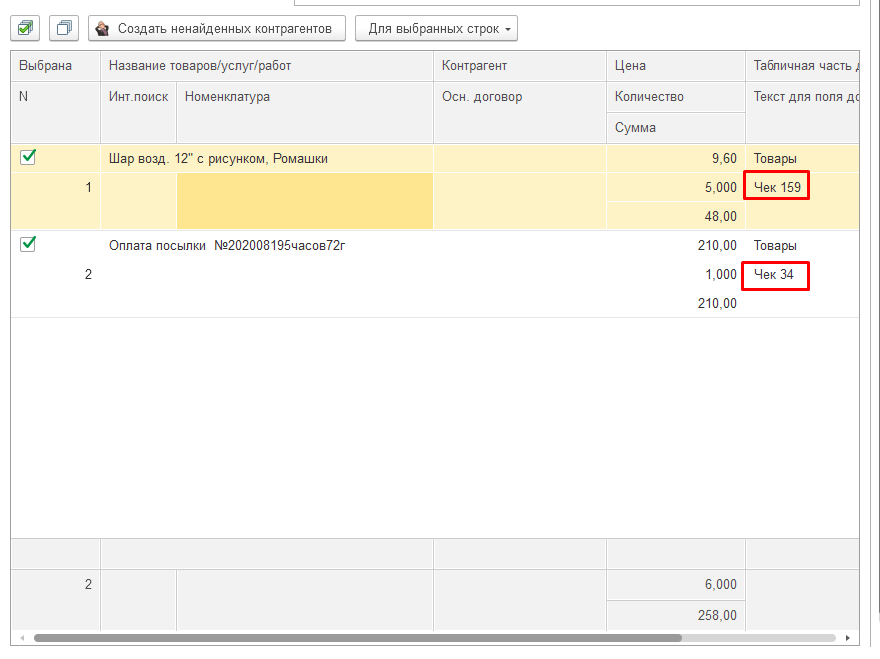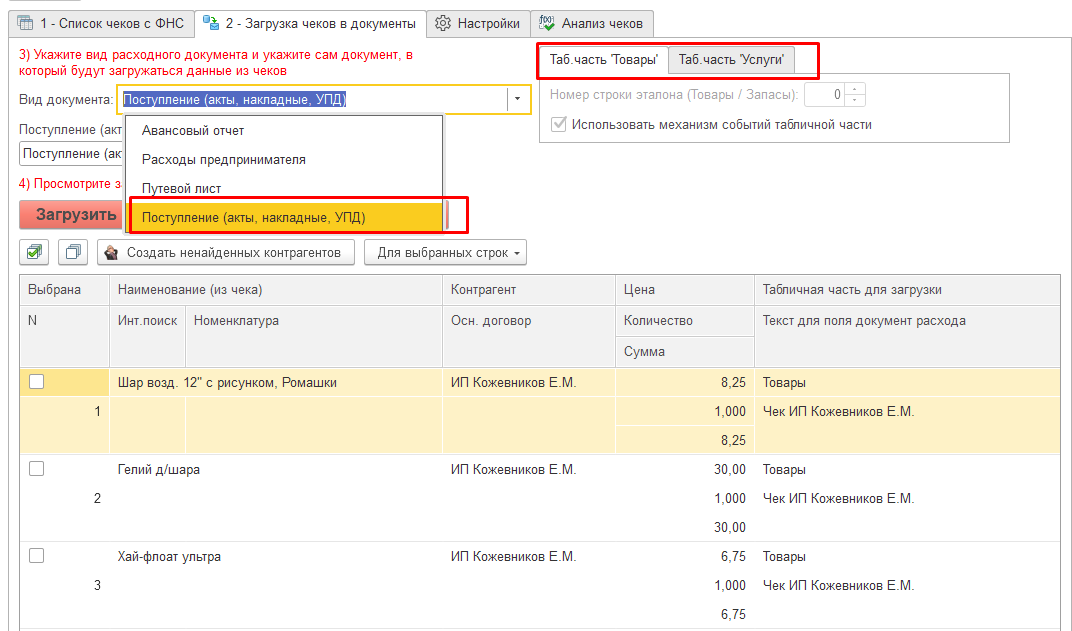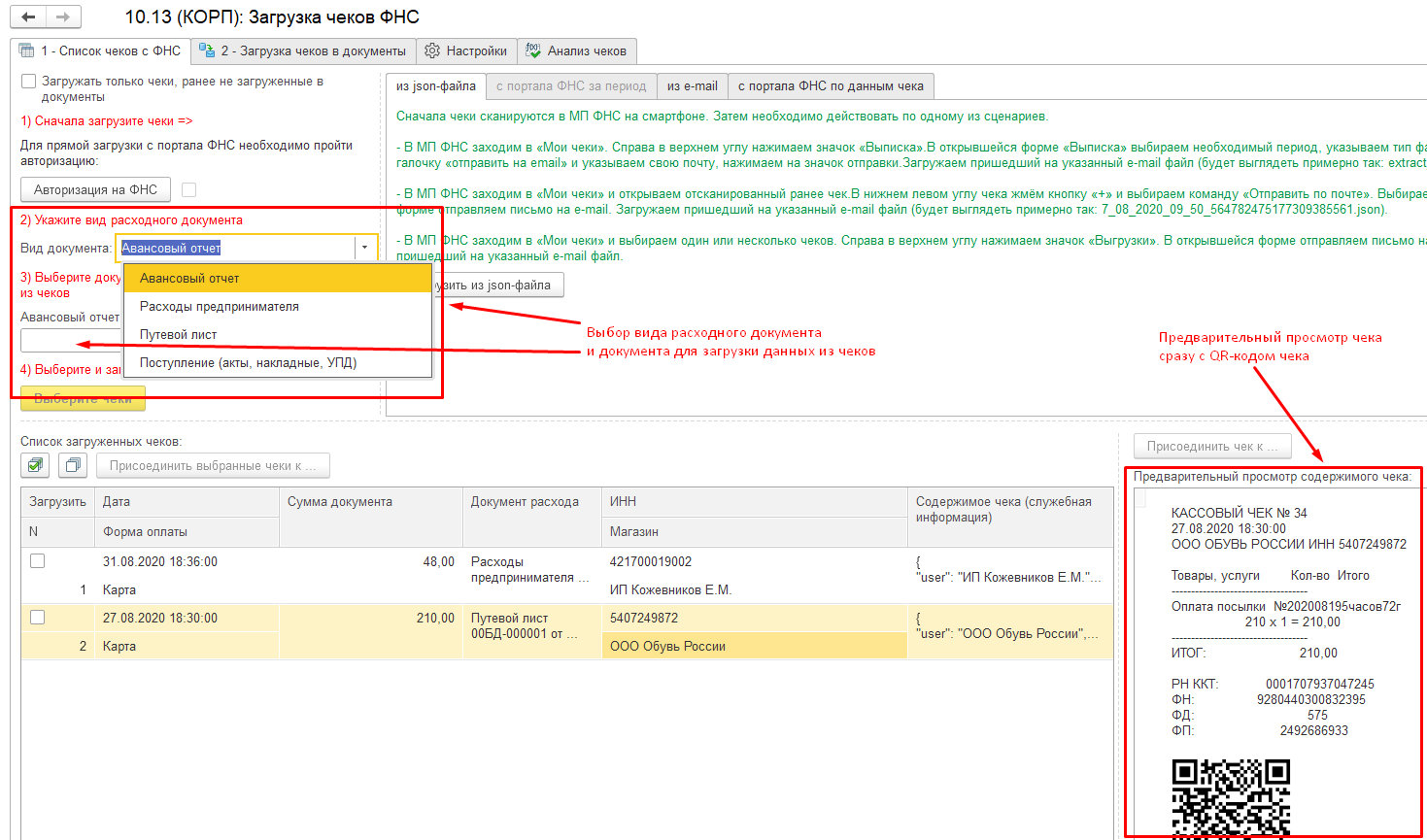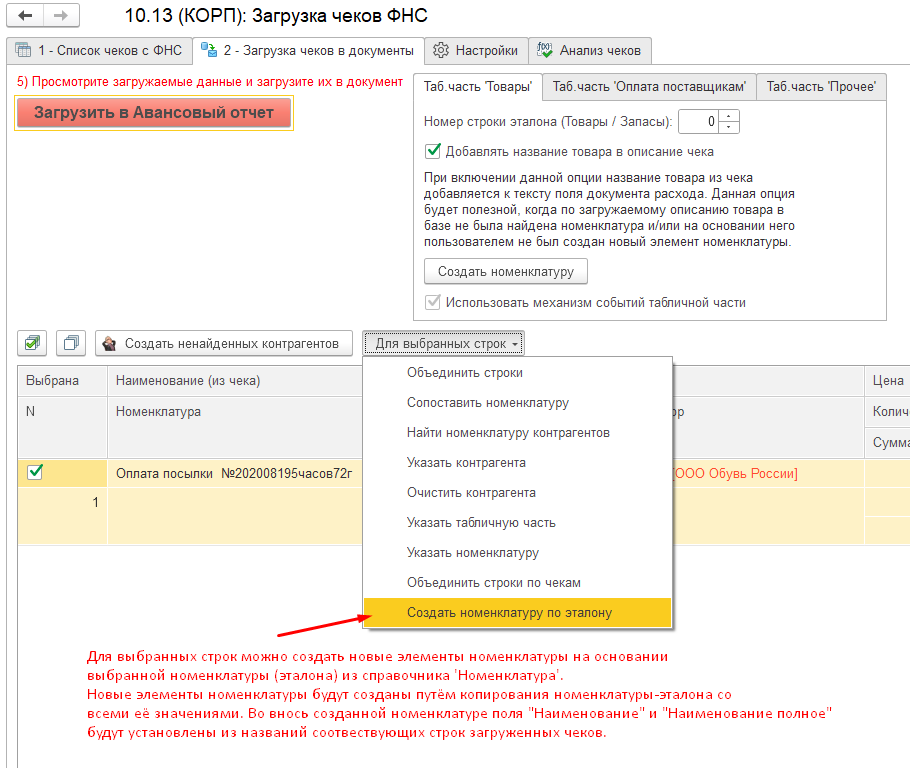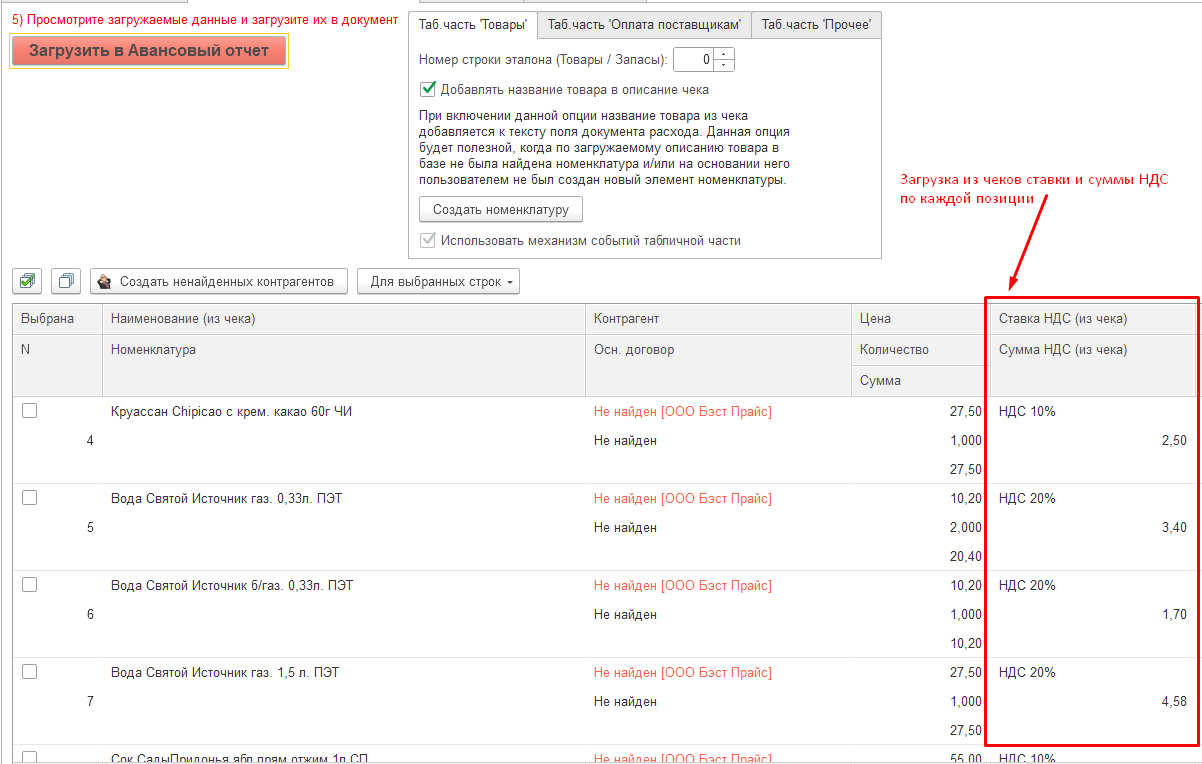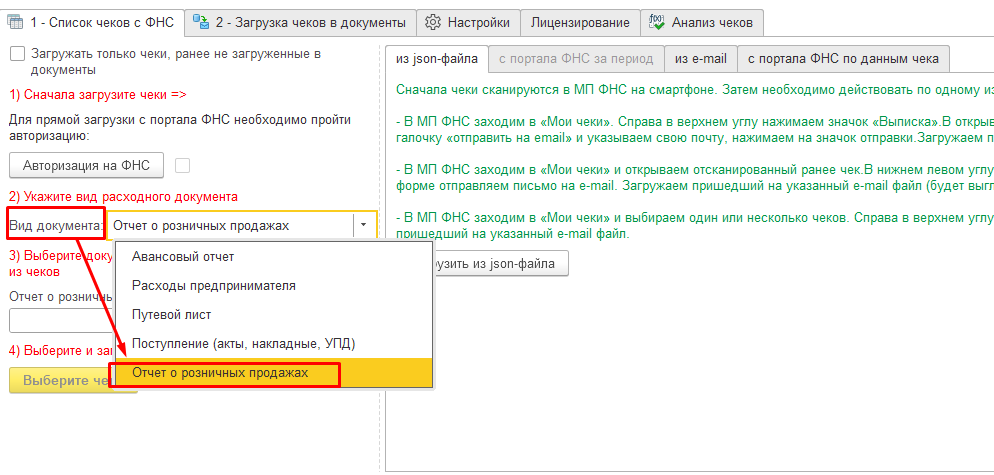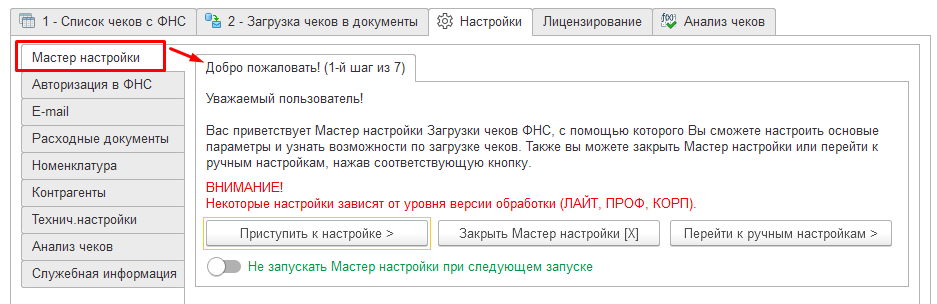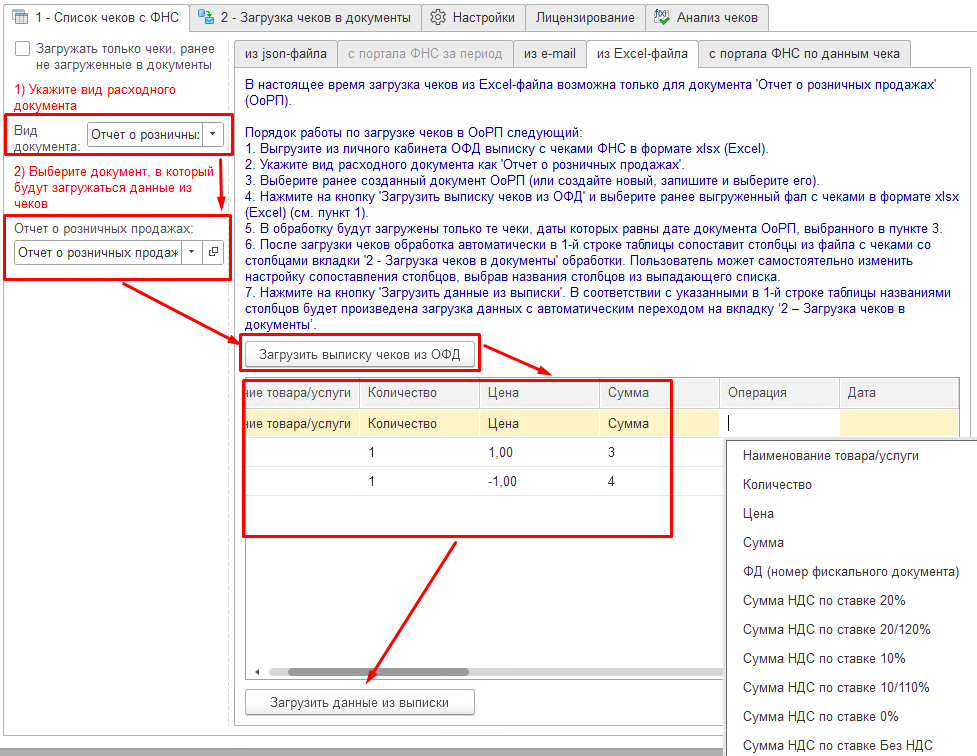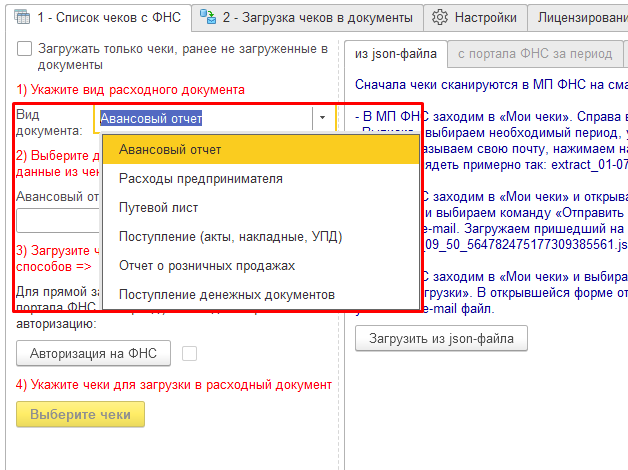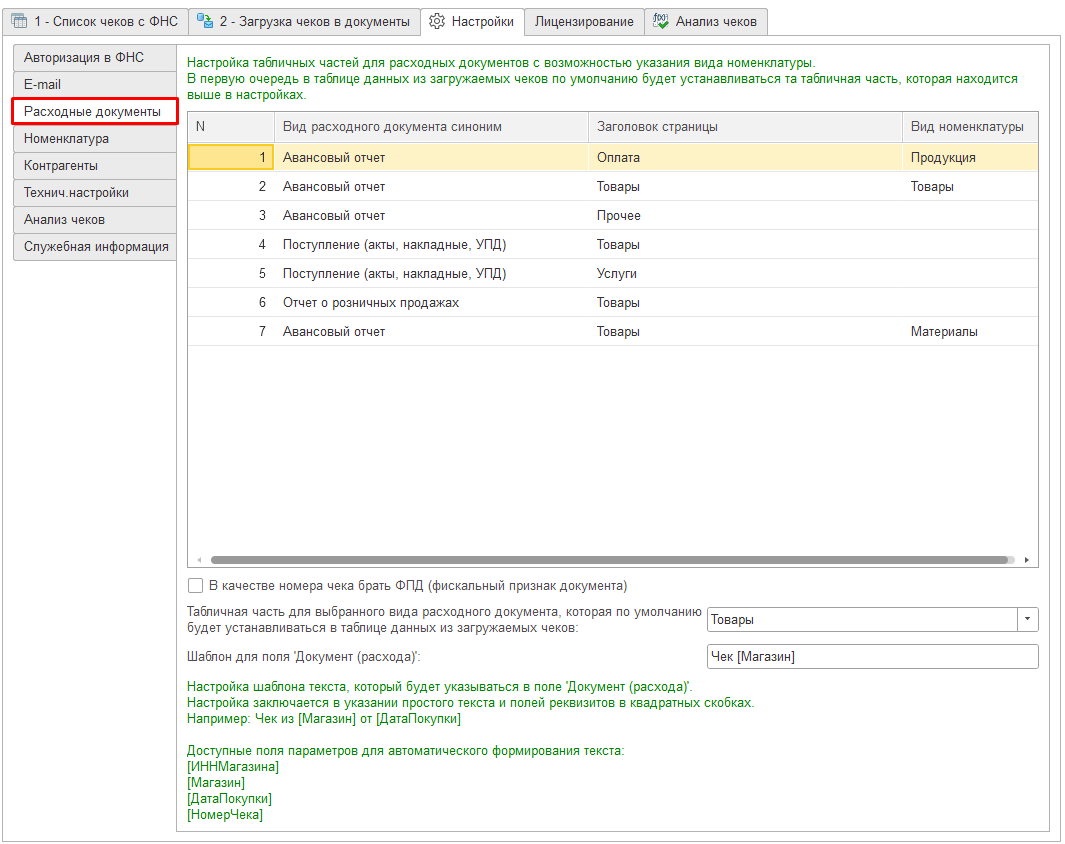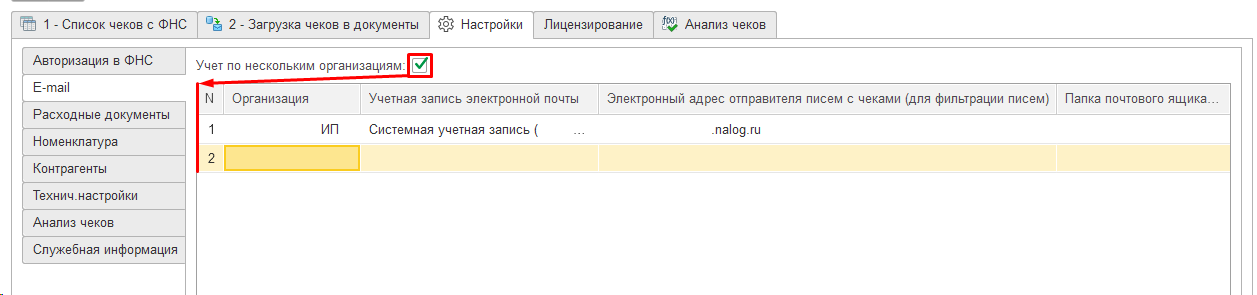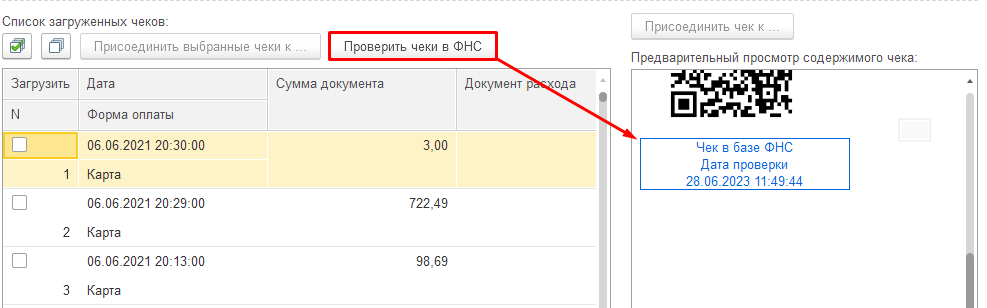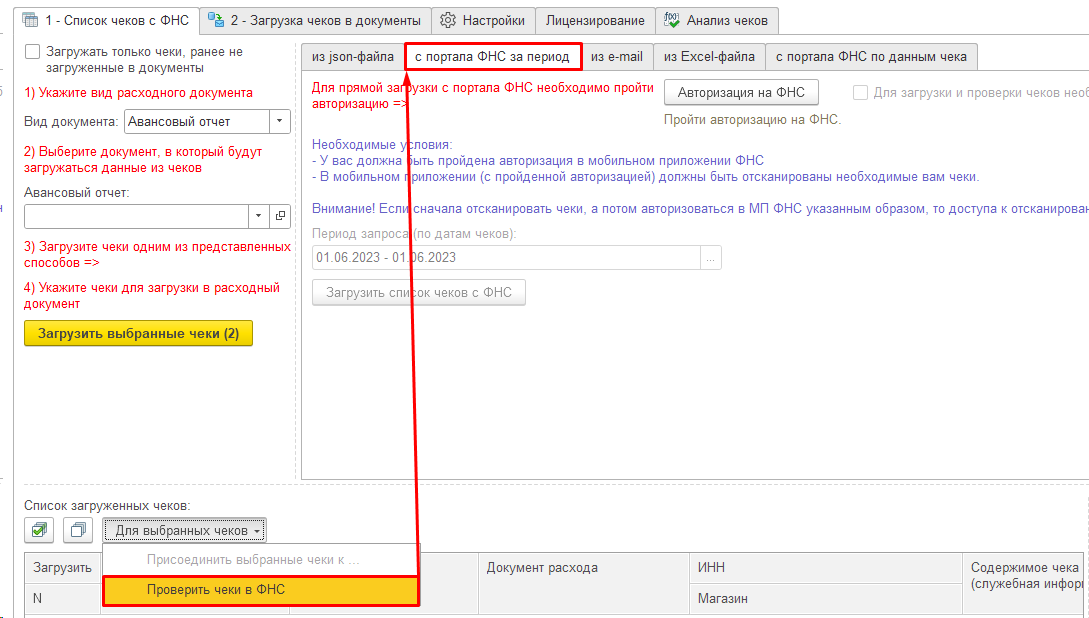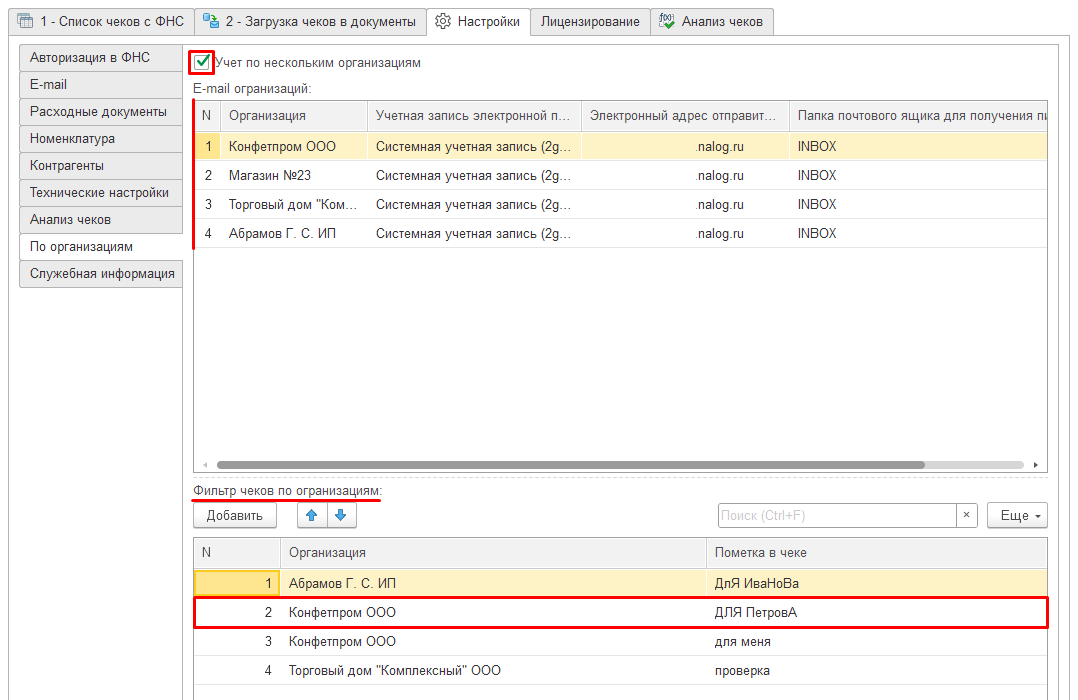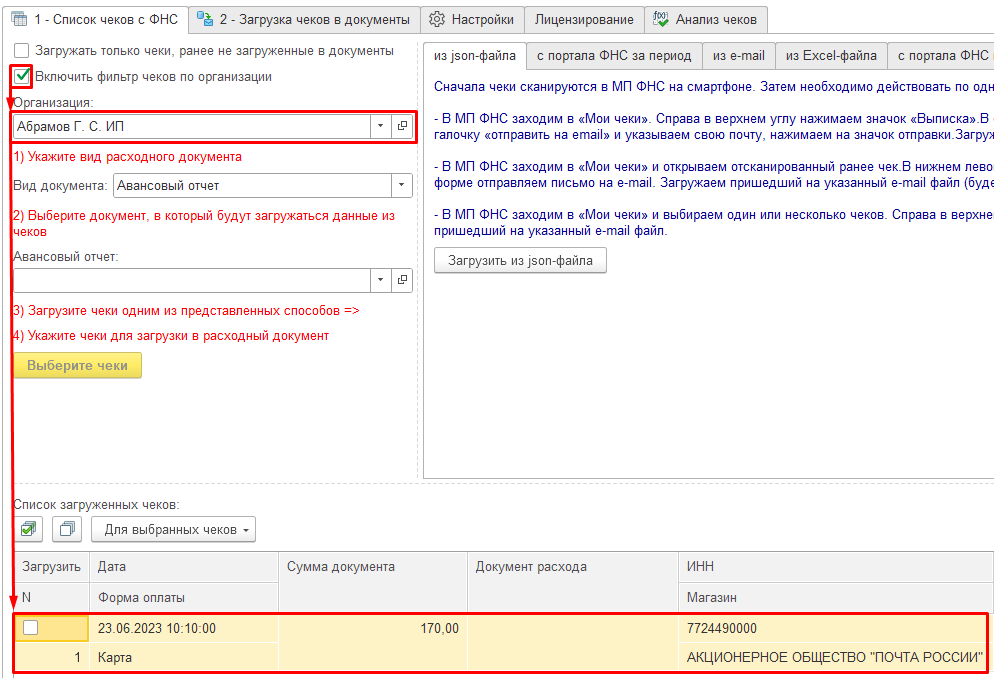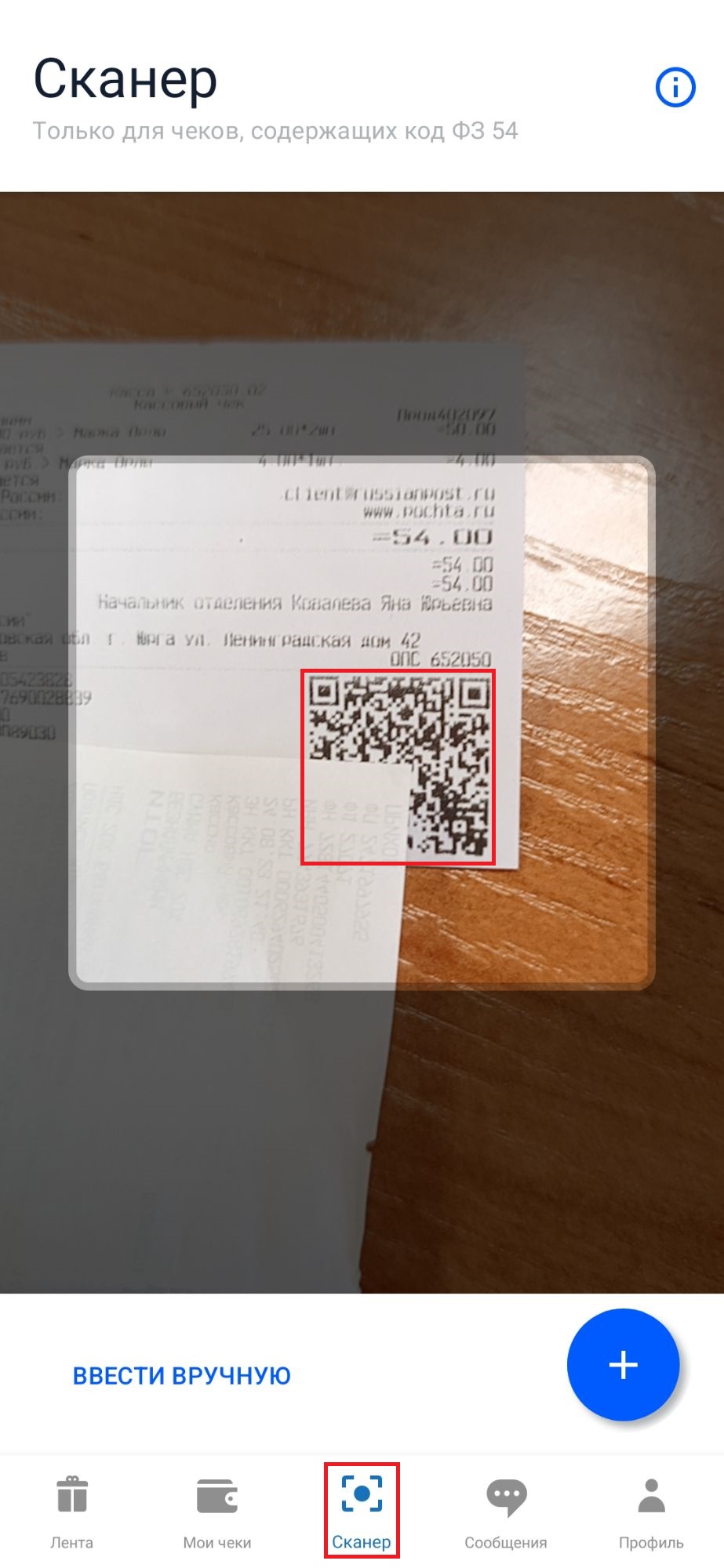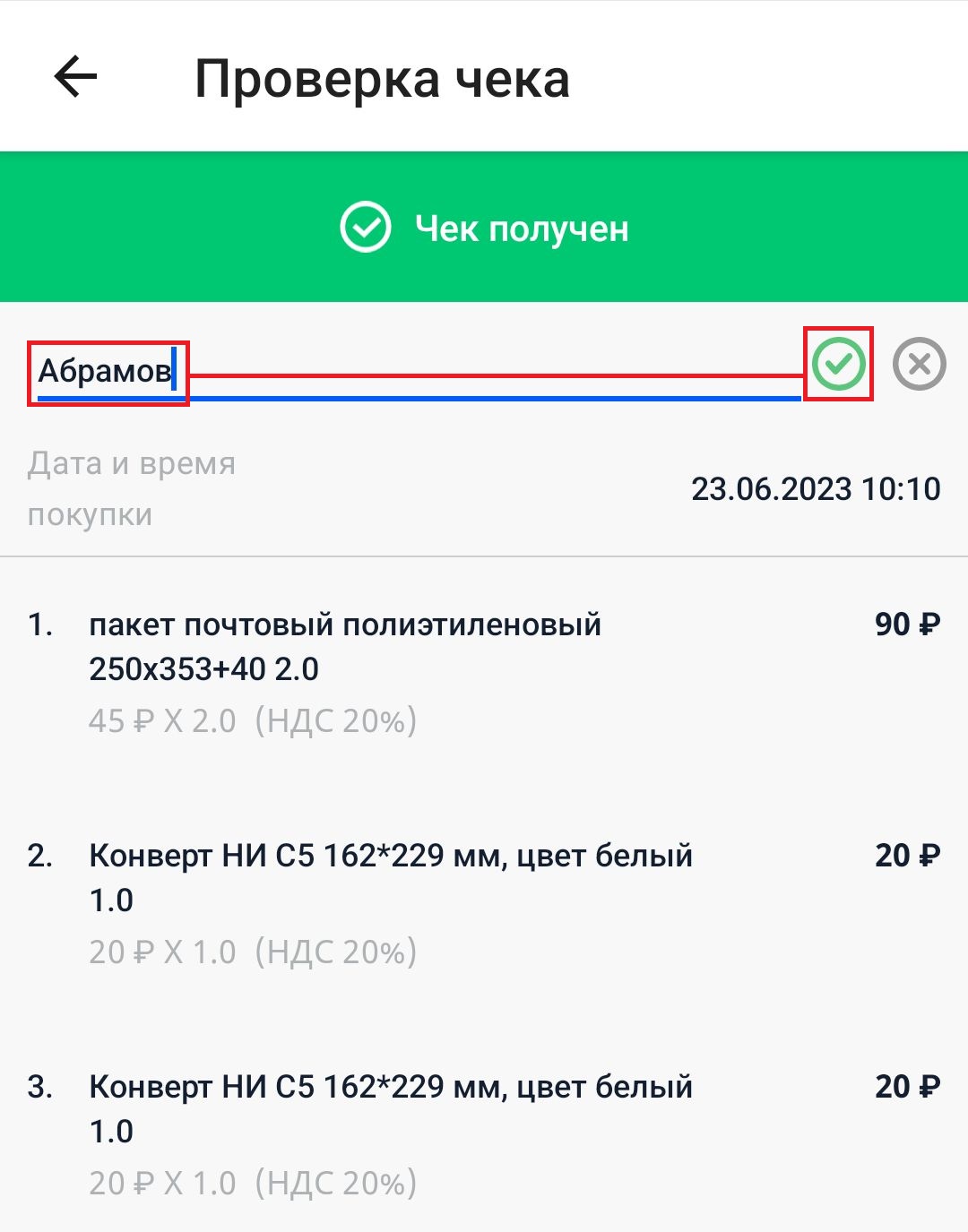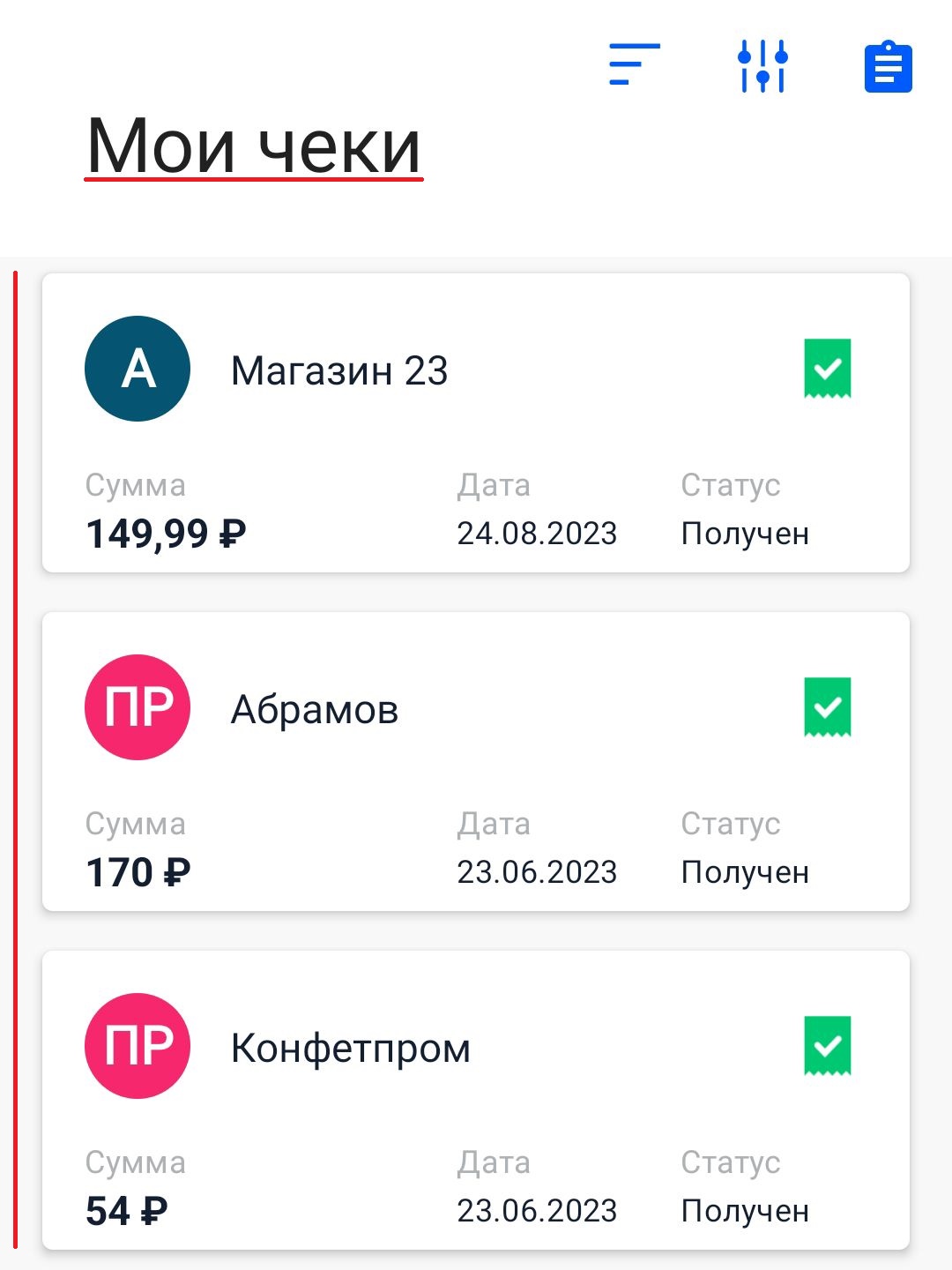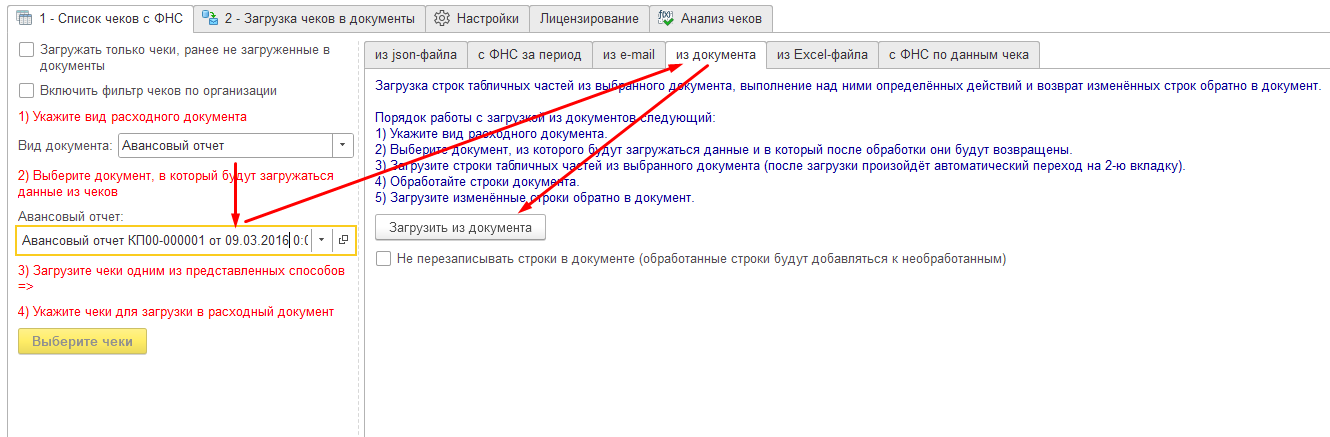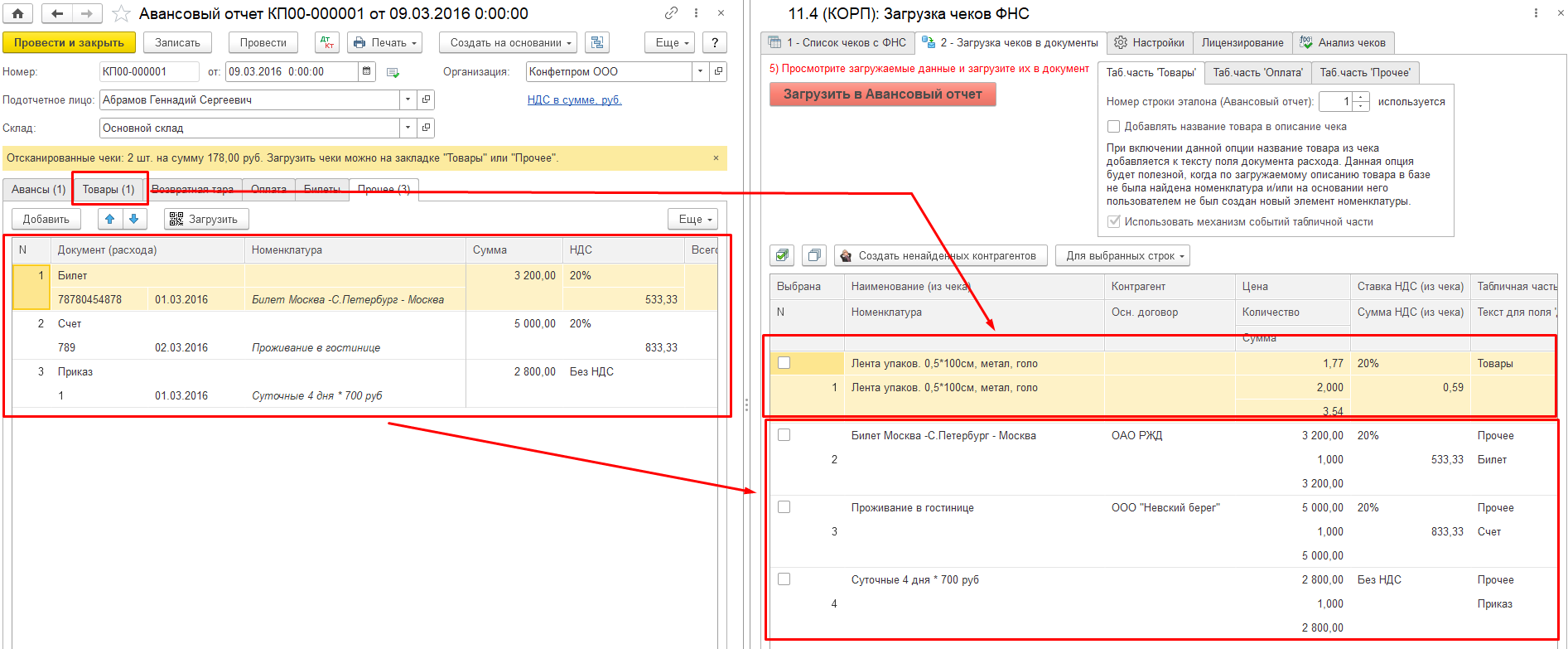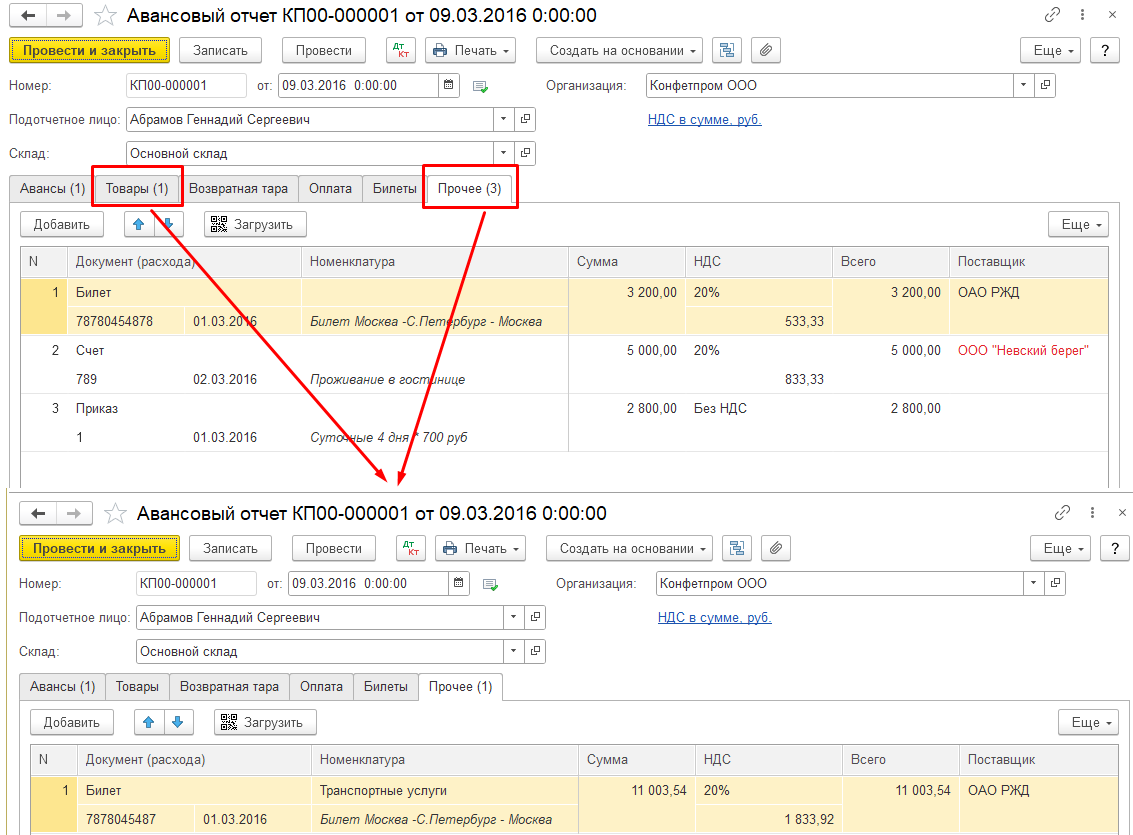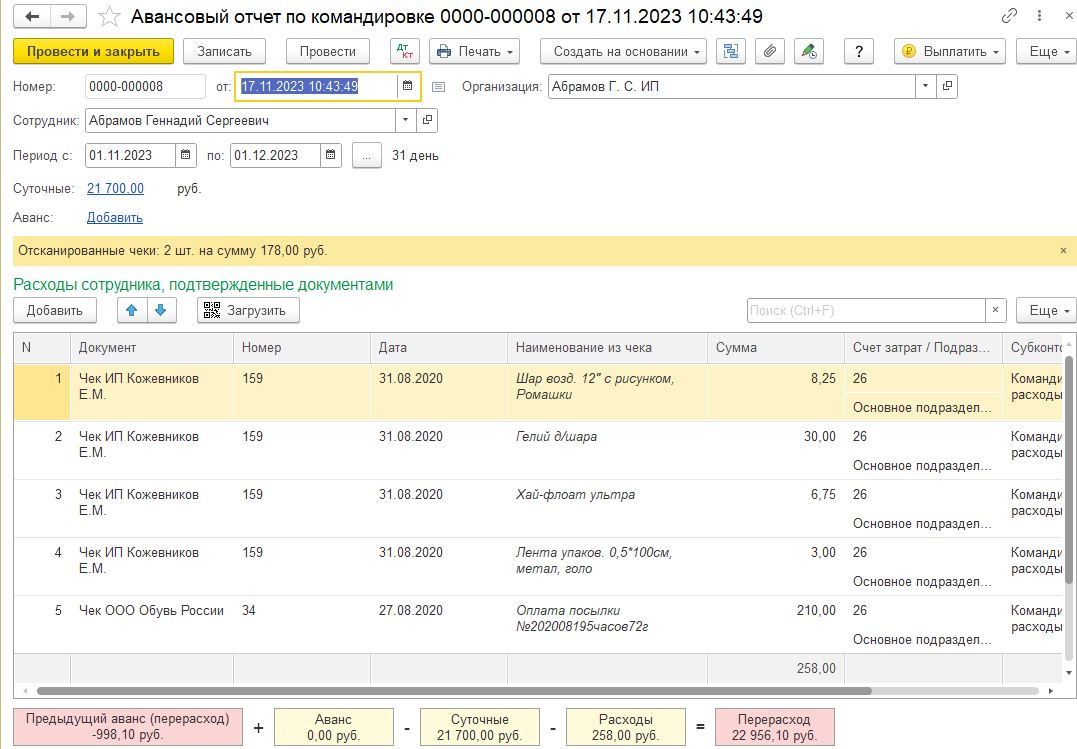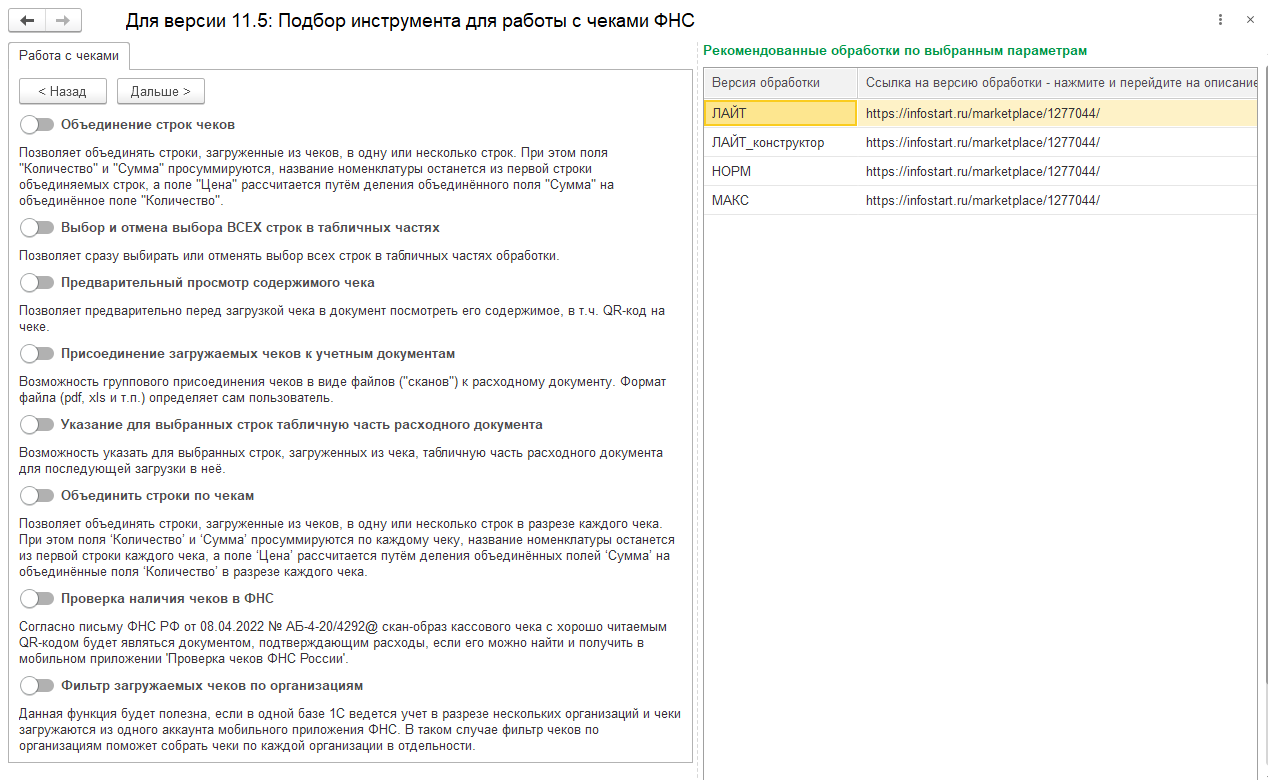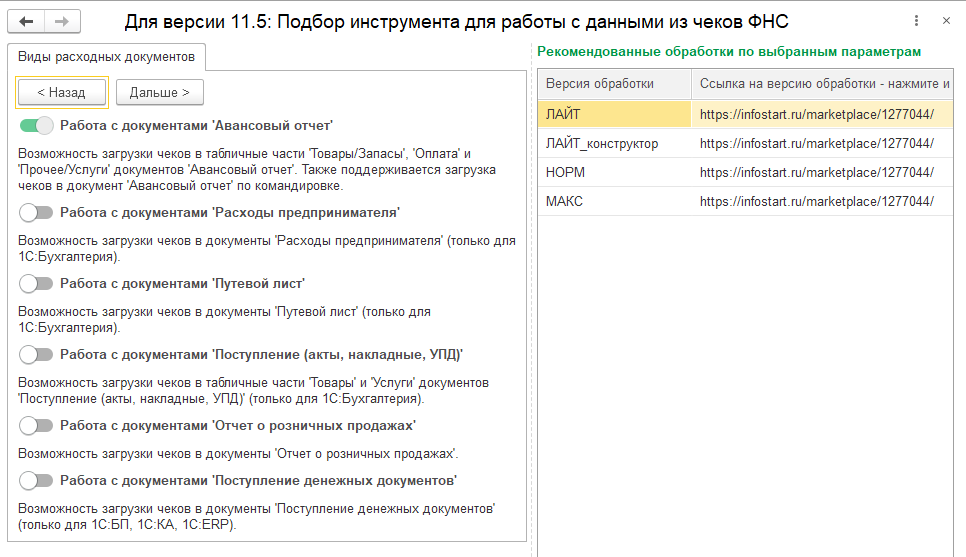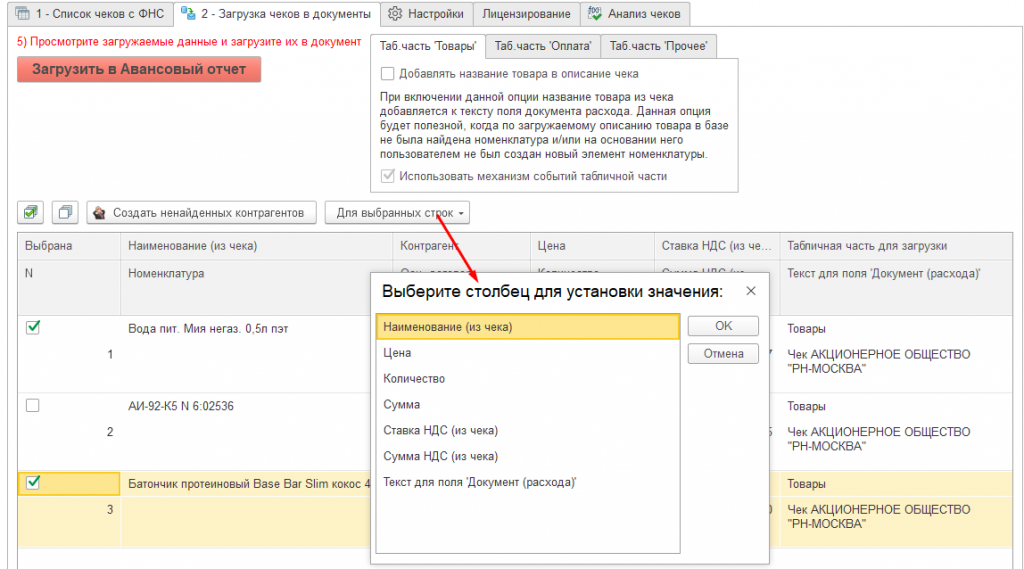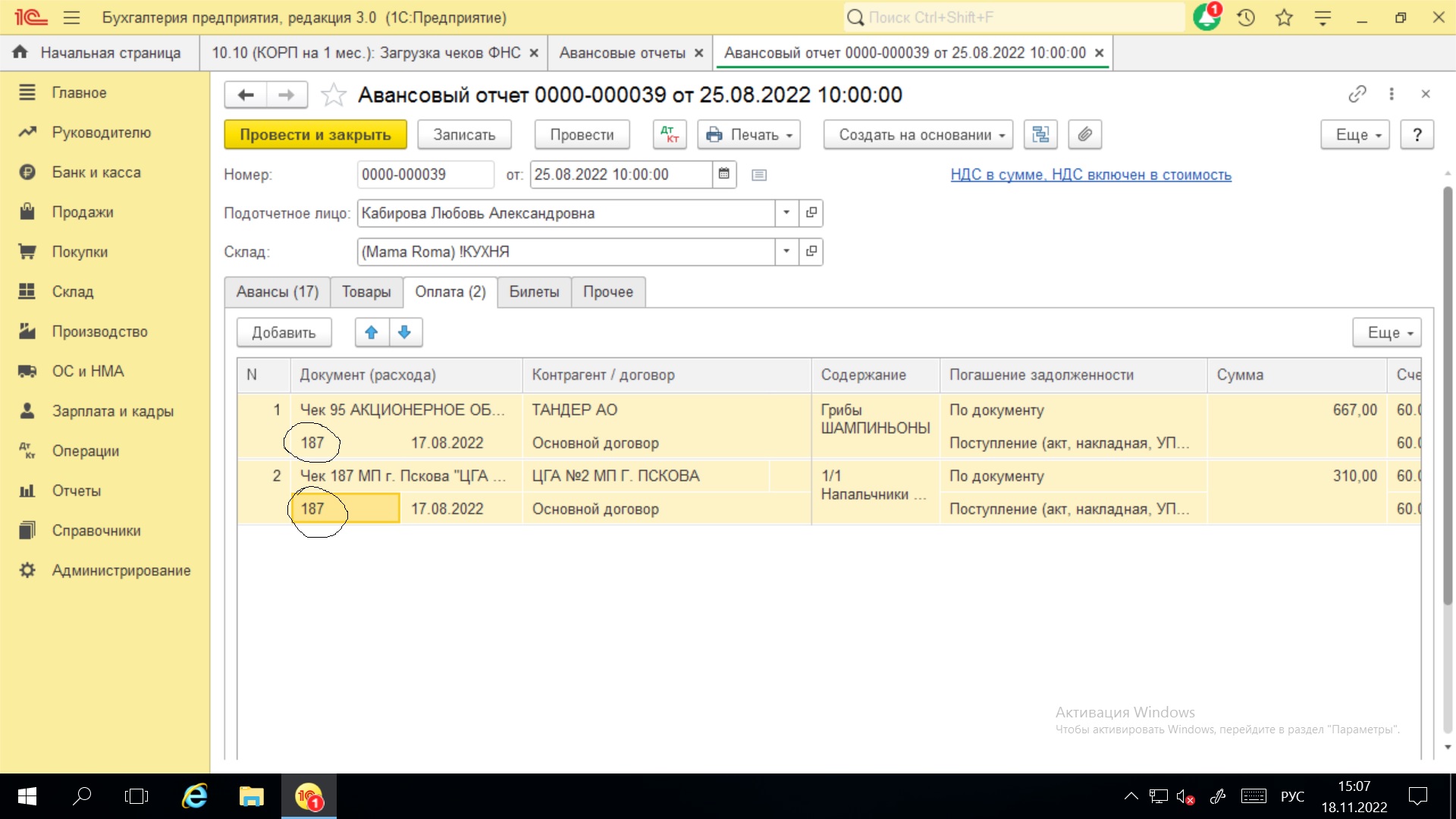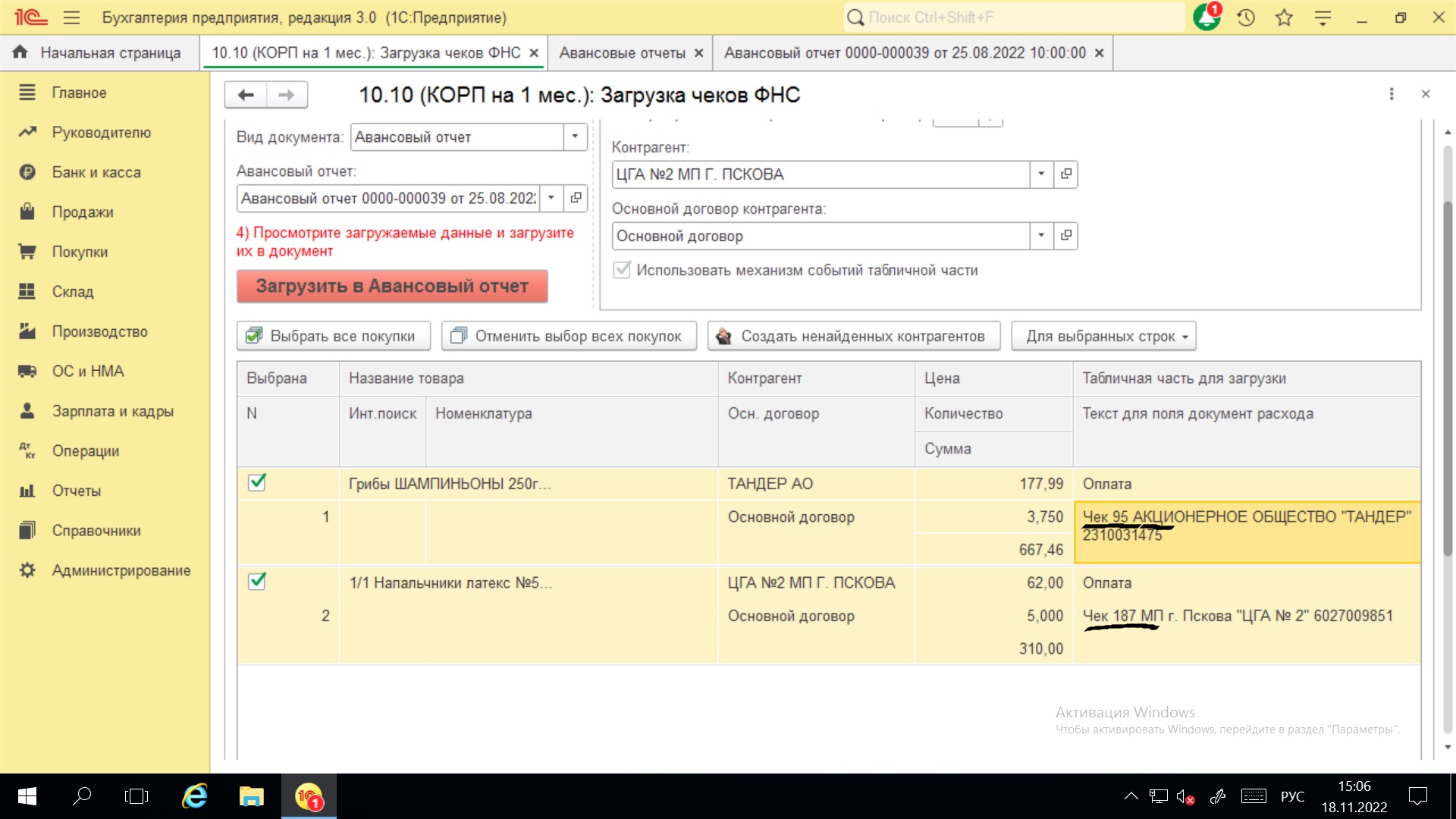Область применения
Вся работа заключается в сканировании QR-кодов с бумажных/электронных чеков c помощью мобильного приложения ФНС и с последующей загрузкой полученных чеков в документы базы 1С.
Согласно письму ФНС РФ от 08.04.2022 № АБ-4-20/4292@, кассовый чек может формироваться только в электронной форме, без копии на бумажном носителе. Электронный чек будет являться документом, подтверждающим расходы, если его можно найти и получить в мобильном приложении 'Проверка чеков ФНС России'. Это же касается и скан-образов кассового чека с хорошо читаемым QR-кодом.
Технические требования
Для разработки и тестирования использовалась версия платформы 1С:Предприятие 8.3.25.1286.
Решение протестировано и работает на конфигурациях:
- 1С:Бухгалтерия предприятия, ред. 3.0 и разработанных на её основе конфигурациях: 1С:Бухгалтерия предприятия (спец/корп), 1С:Предприниматель, 1С:Бухгалтерия некоммерческой организации, 1С:Бухгалтерия некоммерческой организации КОРП, 1С:Гаражи, 1С:Садовод, 1С:Бухгалтерия сельскохозяйственного предприятия, 1С: Расчет квартплаты и бухгалтерия ЖКХ и т.п.
- 1С:Управление нашей фирмой 8, ред. 3.0
- 1С:Комплексная автоматизация, ред. 2.5
- 1С:ERP Управление предприятием, ред. 2
- 1С:Управление торговлей, ред. 11.5
Для обеспечения работы с обработками необходимо:
- скачать и установить на смартфон бесплатное мобильное приложение ФНС (МП ФНС) 'Проверка чеков ФНС России'.
- зарегистрироваться в МП ФНС.
Обработки учитывают особенности указанных конфигураций 1С и используют механизмы, при работе с соответствующими табличными частями документов:
- 'Авансовый отчет',
- 'Расходы предпринимателя',
- 'Приходная накладная',
- 'Приобретение товаров и услуг',
- 'Отчет о розничных продажах',
- 'Поступление денежных документов'.
- 'Путевой лист',
- 'Поступление (акты, накладные, УПД)'.
Лицензирование и поставка
Начиная с версии 10.16, лицензия для работы с обработкой привязывается к аккаунту на портале ИТС.
Лицензия в виде пин-кода поставляется вместе с каждым экземпляром обработки по формуле ‘одна обработка = одна лицензия’.
Одна лицензия позволит использовать обработку во всех базах 1С, где используется один и тот же аккаунт от портала ИТС.
Перенос активированных лицензий на другой аккаунт от портала ИТС не предусмотрен.
Если обработка по загрузке чеков будет использоваться в базах 1С с разными аккаунтами от портала ИТС, то необходимости приобрести дополнительные лицензии по числу таких аккаунтов.
Код обработки закрыт.
Функциональные возможности
- загрузка чеков в документ 'Авансовый отчет',
- загрузка чеков из файлов (json),
- прямая загрузка чеков с портала ФНС,
- загрузка чеков из e-mail,
- объединение строк в табличной части 'Покупки',
- мастер настройки обработки,
- загрузка строк из документов,
- сопоставление номенклатуры,
- поиск номенклатуры поставщиков,
- выбор и отмена выбора ВСЕХ строк в табличных частях 'Список чеков' и 'Покупки',
- указание контрагента для выбранных строк в табличной части 'Покупки',
- работа с событиями заполнения табличных частей,
- предварительный просмотр содержимого чека,
- присоединение электронной копии чека к документу,
- загрузка чеков в документ 'Расходы предпринимателя',
- работа во всех клиентских режимах 1С, в том числе в режиме веб-клиент,
- анализ ранее загруженных кассовых чеков,
- возможность просмотра в json-файле технической структуры и значений параметров кассовых чеков,
- загрузка чеков из выбранной пользователем папки e-mail,
- возможность сформировать QR-код по данным чека для его сканирования с моб. приложения ФНС,
- загрузка чеков в документ 'Путевой лист',
- возможность автоматического создания ненайденных контрагентов,
- возможность указания табличной части расходного документа для выбранных строк,
- возможность указания номенклатуры для выбранных строк,
- объединение строк по чекам в табличной части 'Покупки',
- загрузка чеков в документ 'Поступление (акты, накладные, УПД)' (табличные части 'Товары' и 'Услуги'),
- загрузка чеков в документ 'Приходная накладная',
- загрузка чеков в документ 'Приобретение товаров и услуг',
- быстрое создание новой номенклатуры на основании выбранной номенклатуры,
- загрузка чеков в документ 'Отчет о розничных продажах',
- быстрое создание нового контрагента на основании выбранного контрагента-эталона,
- загрузка чеков в документ ''Поступление денежных документов',
- загрузка выписки из ОФД из Excel-файлов в документ 'Отчет о розничных продажах',
- проверка наличия чеков в ФНС,
- фильтр загружаемых чеков по организациям,
- загрузка чеков в документ 'Авансовый отчет' по командировке.
Общий обзор вкладок и основных настроек обработки "Загрузка чеков ФНС":
Ниже приведён видео-обзор способов загрузки чеков с помощью обработки Загрузка чеков ФНС:
Видео-обзор загрузки чеков в различные расходные документы с помощью обработки 'Загрузка чеков ФНС'. Также продемонстрирована возможность предварительной обработки данных из чеков перед их загрузкой в документы.
- Загрузка данных из ФНС ведётся по технологии JSON.
- Существует возможность создавать ненайденную номенклатуру - для этого необходимо указать номенклатуру, которая будет использоваться в качестве эталона - эта номенклатура будет копироваться со всеми реквизитами и в ней будут заполняться реквизиты "Наименование" и "Полное наименование".
- При загрузке можно выбрать табличные части «Товары» или «Прочее» (для «1С:Управление нашей фирмой 8, ред. 1.6» это табличные части «Запасы» и «Расходы»). Загружаются: наименование товаров (если товар с аналогичным название есть в справочнике, то система автоматически загружает его в табличную часть), количество, цены, суммы, номер и дату расчетного документа. Также происходит заполнение реквизитов табличных частей соответствующими реквизитами (счетами учета, субконто и т.д.), которые могут быть определены на основании загружаемых данных и настроек программы. В настройках можно указать табличную часть документа «Авансовый отчет», которая по умолчанию будет устанавливаться в таблице данных из загружаемого чека.
- Есть возможность указать номера строк-эталонов отдельно для табличных частей «Товары» или «Прочее» (для УНФ «Запасы» и «Расходы») документа "Авансового отчета" и все вновь загружаемые строки будут содержать те же свойства (например, счёт, субконто и т.д.), как и в указанных эталонных строках "Авансового отчета". Если номера строк-эталонов нулевые, то программа автоматически использует параметры и настройки, заданные при работе с табличными частями документа «Авансовый отчет». Если же эти номера строк эталонов установлены (больше нуля), тогда основные значения (кроме значений, получаемых из чека) копируются из строк-эталонов.
- Существует возможность сохранять (или не сохранять – при включении соответствующей галочки) в специальной табличной части номера ФН, РН ККТ, названия магазинов и их ИНН. Сохранённые ФН можно потом просто выбирать, не набирая заново их 16-ти значный код. Примечание: возможность сохранения таблицы с ФН использует механизм общих настроек, а также два общих модуля: ОбщегоНазначения.ХранилищеОбщихНастроекЗагрузить ОбщегоНазначения.ХранилищеОбщихНастроекСохранить.
- Присутствует возможность автоматического формирования текста поля «Документ (расхода)» в каждой строчке на закладке «Прочее» (для УНФ «Расходы») документа «Авансовый отчёт». Настройка заключается в указании простого текста и полей реквизитов в квадратных скобках. Например: Чек из [Магазин] от [ДатаПокупки]. Доступные поля реквизитов: [ИННМагазина], [Магазин], [ДатаПокупки], [НомерЧека].
- Существует возможность отразить только те чеки, которые ещё не были загружены в авансовые отчеты. Для этого в поле «Комментарий» документа "Авансовый отчет" сохраняются значения ФН и ФД каждого загруженного чека, которые затем используются для поиска того факта, что чеки уже были загружены ранее в авансовые отчеты. После загрузки данных в документ "Авансовый отчет" и наличию галочки отражения чеков без документов при переходе на первую закладку «1 – Список чеков ФНС» происходит автоматический отбор и внесенные в указанный документ "Авансовый отчет" чеки скрываются (отражаются только незагруженные в авансовые отчеты чеки).
- В списке чеков в столбце «Документ расхода» можно вручную указать документ «Авансовый отчет» и обработка будет считать, что данные по этому чеку отражены вручную пользователем. Это позволит не отражать этот чек в списке чеков при установленном параметре «Загружать только чеки, ранее не загруженные в документы».
- Можно указывать своё название магазина (если оно отличается от указанного в чеке или отсутствует там) и обработка сохранит название в списках ФН. Указанное название магазина в следующий раз автоматически загрузится в документ "Авансовый отчет». Если магазин не будет найден в чеке, то система попробует его найти в списке ранее сохраненных ФН – поиск сначала будет происходить по номеру ФН, потом (если ничего не найдено) поиск осуществится по ИНН магазина.
- При загрузке чеков из файлов обработка автоматически определяет с каким json-файлом она работает – с одиночным чеком или с массивом чеков. Возможность загрузки одиночных чеков из файлов необходима, когда пользователь отправил файл в json-формате в МП ФНС непосредственно из чека. Это может пригодиться, например, когда личные чеки в МП ФНС перемежаются с чеками по работе и нет необходимости отправлять сразу все чеки вместе.
Прямая загрузка чеков с портала ФНС
После того, как 30.06.2020 г. ФНС кардинально обновили своё мобильное приложение, существенно изменился механизм работы с получением чеков. Теперь для работы с возможностью получения информации по чекам в МП ФНС требуется (на выбор) данные личного кабинета налогоплательщика, номер телефона и пин-код из смс или данные с портала Госуслуг. На текущий момент в обработке реализован два способа работы авторизации: через номер телефона (и смс) и через личный кабинета налогоплательщика.
Для прямой загрузки чеков с сервиса проверки чеков ФНС на закладке «Настройки» потребуется для авторизации указать способ авторизации, а также необходимые логин и пароль.
Существует два сценария для прямого получения данных с ФНС:
1-й Сценарий. Получение выписки за период с портала ФНС.
1) Только после авторизации чеки сканируются в МП ФНС на смартфоне.
2) В обработке в начале работы нажимается кнопка «Авторизация» - в случае успешной авторизации становится доступной закладка "с портала ФНС за период".
3) Выбирается период загрузки данных (в который попадают необходимые чеки по их датам пробития) и нажимается кнопка «Загрузить список чеков с ФНС».
4) Выбирается нужный чек в списке загруженных чеков и нажимается кнопка «Загрузить выделенный чек».
2-й Сценарий. Получение отдельных чеков с портала ФНС.
1) В обработке в начале работы нажимается кнопка «Авторизация» - в случае успешной авторизации становится доступной закладка "с портала ФНС по данным с чека".
2) Заполняются все параметры чека и нажимается кнопка «Загрузить список чеков с ФНС».
3) Загруженный чек выбирается в списке загруженных чеков и нажимается кнопка «Загрузить выделенный чек».
Порядок работы с обработками при загрузке файлов json-формата, полученных по электронной почте из МП ФНС
Сначала чеки сканируются в МП ФНС на смартфоне. Затем необходимо действовать по одному из сценариев.
Сценарий А – выгрузка списка чеков.
1А) В МП ФНС заходим в «Мои чеки».
2А) Справа в верхнем углу нажимаем значок «Выписка» (на нём изображено что-то вроде календаря/планировщика).
3А) В открывшейся форме «Выписка» выбираем необходимый период (по строке «Выбрать дату» можно даже выбрать период с… и по…), указываем тип файла как «json», нажимаем на галочку «отправить на email» и указываем свою почту, сверху справа нажимаем на значок отправки (нарисован как стрелка/бумажный самолётик).
4А) Пришедший на указанный e-mail файл (будет выглядеть примерно так: extract_01-07-2020_21-07-2020.json) загружаем в обработку.
5А) Выбирается нужный чек в списке загруженных чеков и нажимается кнопка «Загрузить выделенный чек».
Сценарий Б – выгрузка отдельных чеков (по одному).
1Б) В МП ФНС заходим в «Мои чеки» и открываем отсканированный ранее чек.
2Б) В нижнем левом углу чека жмём кнопку «+» и выбираем команду «Отправить по почте». Выбираем формат json.
3Б) В открывшейся форме отправляем письмо на нужный e-mail.
4Б) Пришедший на указанный e-mail файл (будет выглядеть примерно так: 17_08_2020_09_50_564782475177309385561.json) загружаем в обработку.
5Б) Загруженный чек выделяется в списке загруженных чеков и нажимается кнопка «Загрузить выделенный чек».
Сценарий В – выгрузка отдельных чеков (один или несколько).
1В) В МП ФНС заходим в «Мои чеки» и выбираем один или несколько чеков.
2В) Справа в верхнем углу нажимаем значок «Выгрузки» (на нём изображена стрелка, направленная вниз).
3В) В открывшейся форме отправляем письмо на нужный e-mail.
4В) Пришедший на указанный e-mail файл загружаем в обработку.
5В) Загруженный чек выделяется в списке загруженных чеков и нажимается кнопка «Загрузить выделенный чек».
В дополнении к обработке для «1С:Бухгалтерия предприятия, ред. 3.0» можно использовать печатную форму заявления на возмещение затрат. Заявление представлено в виде внешней печатной формы для «1С:Бухгалтерия предприятия, ред. 3.0». Данное заявление печатается из документа «Авансовый отчет» и содержит детальное описание всех приобретений из закладок «Товары» и «Прочее». Печатная форма тестировалась на конфигурации версии 3.0.79.21 и версии платформы 8.3.17.1386.
Добавлено ряд новых возможностей:
- Загрузка нескольких чеков в табличную часть "Покупки" с последующей загрузкой в Авансовый отчет в разрезе разных чеков и табличных частей.
- Теперь по умолчанию поиск номенклатуры идёт в запросе к справочнику "Номенклатура" сразу в реквизитах "Наименование" и "НаименованиеПолное".
- Возможность включить "интеллектуальный поиск номенклатуры. При включении данного режима обработка сначала осуществляет поиск на полное соответствие названия номенклатуры из чека в реквизитах Наименование или НаименованиеПолное. В случае, когда элемент не будет найден, то производится поиск ВСЕХ частей названия номенклатуры из чека в реквизите "Наименование" справочника "Номенклатура". Например, если в чеке присутствует название номенклатуры "Белый хлеб", то обработка сможет найти в справочнике Номенклатура элементы "Хлеб белый", "Белый хлеб в/с", "Хлеб белый с изюмом" и т.п. В этом случае в табличную часть вставляется первый из найденных элементов и устанавливается галочка в поле Инт.поиск.
- Появилась возможность загружать чеки в табличную часть "Оплата" ("ОплатаПоставщикам").
- После загрузки в документ "Авансовый отчет" сразу открывается табличная часть, которая была указана в качестве загружаемой для последней строки табличной части "Покупки".
- Можно настроить скрытие элементов интерфейса для работы с прямой загрузкой чеков с портала ФНС.
- При работе с табличной частью "Оплата" ("ОплатаПоставщикам") реализована возможность поиска Контрагента (по ИНН и названию) и основного договора по найденному (или указанному вручную) контрагенту.
Исправления и уточнения:
- Реализована работа с разными форматами дат в чеке (UNIX-время, с учетом пояса и т.п.).
- Процедуры и функции собраны в области по своим функциональным задачам.
- Исправлена ошибка, возникающая при закрытии базы 1С, когда данная обработка открыта.
- Исправлена ошибка на поле "ИтогоОстаток" (возникает, если обработка используется не на самых свежих релизах 1С:Бухгалтерия предприятия 3.0).
Обновление от 26.10.2020 - Возможность прямой загрузки чеков с портала ФНС
После существенной доработки в обработке "Загрузка чеков из МП ФНС в документ Авансовый отчет 1С:Бухгалтерия 3.0" (версия 9.0) вновь появилась возможность прямой загрузки чеков с портала ФНС (как отдельных чеков, так и выписок за период). В таблице 1 приведены основные варианты загрузки чеков ФНС. В таблице 2 описаны способы авторизации (с указанием их доступности в обработке) для работы с прямой загрузкой чеков с портала ФНС.
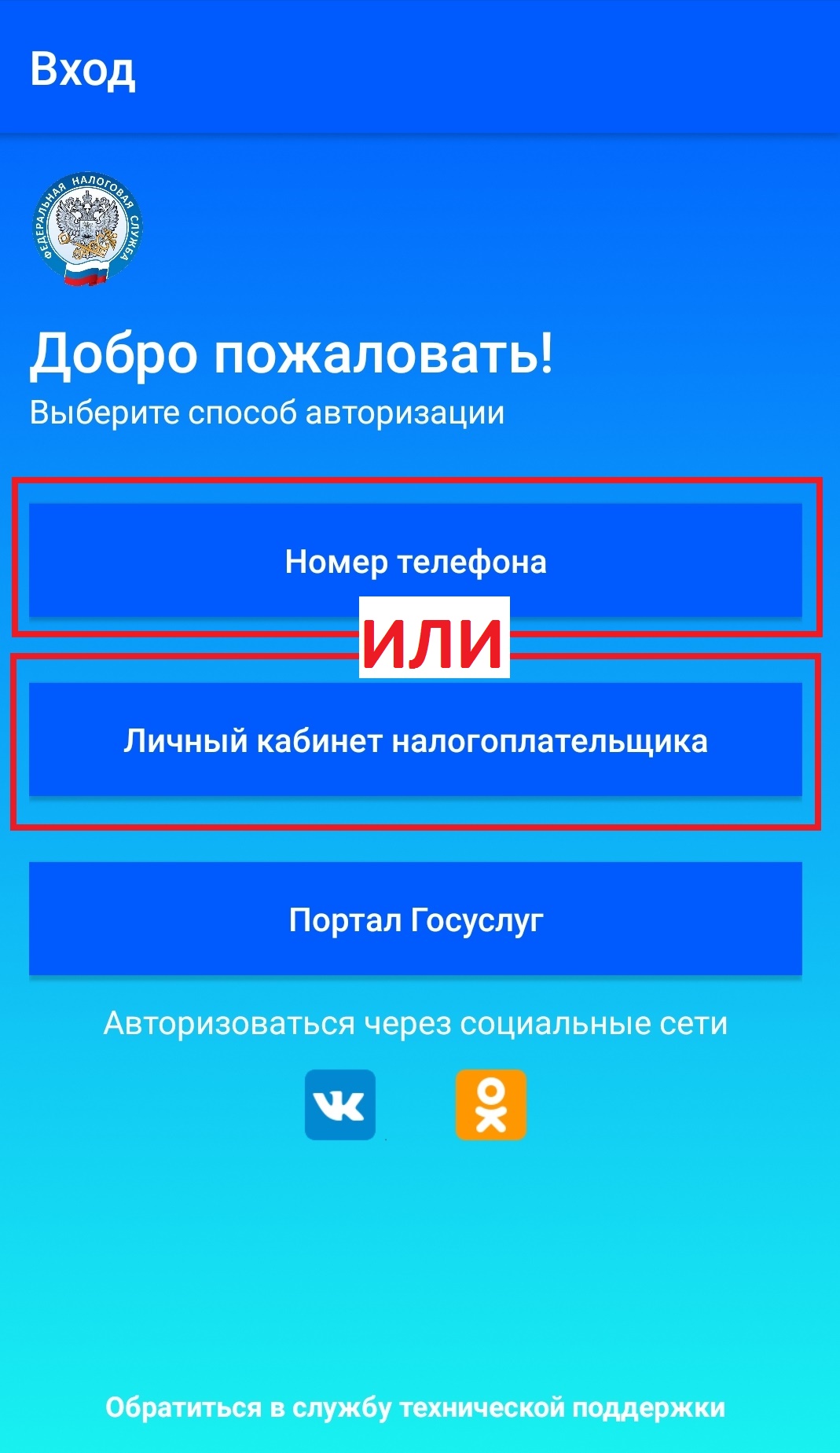 Таблица 1. Варианты загрузки чеков
Таблица 1. Варианты загрузки чеков
|
|
Загрузка ЧЕКА или ВЫПИСКИ с чеками из файла ФНС (json)
|
Прямая загрузка ВЫПИСКИ чеков с портала ФНС
|
Прямая загрузка ЧЕКА с портала ФНС
|
|
Работа с обработкой, приобретенной за деньги
|
+
|
+
|
+ |
|
Работа с обработкой за стартмани (версия 9)
(без техподдержки и отработки событий заполнения табличных частей)
|
+
|
– |
+ |
Таблица 2. Способы авторизации для работы с прямой загрузкой чеков с портала ФНС
|
|
Использование для авторизации личного кабинета налогоплательщика
|
Использование для авторизации номера телефона и пин-кода по смс
|
Использование для авторизации портала Госуслуг
|
|
Прямая загрузка ВЫПИСКИ чеков с портала ФНС
|
+
|
+
|
–
|
|
Прямая загрузка ЧЕКА с портала ФНС
|
+
|
+
|
–
|
Обновление от 14.03.2021 (только для версии 9.1)
- Опция «Добавлять название товара в описание чека». При включении данной опции название товара из чека добавляется к тексту поля документа расхода. Данная опция будет полезной, когда по загружаемому описанию товара в базе не была найдена номенклатура и/или на основании него пользователем не был создан новый элемент номенклатуры.
- При активации строки в таблице Покупки или смене табличной части для загрузки конкретной строки чека автоматически отражается подстраница настройки для текущей табличной части строки чека.
- Обработка теперь работает в безопасном режиме.
- Обработка поддерживает работу в облаке 1С Фреш.
Для обработки "Загрузка чеков из МП ФНС в документ Авансовый отчет 1С:Бухгалтерия 3.0":
- В обработке поддержана работа в редакция 3.0.89.47 «1С:Бухгалтерия предприятия».
- Обработка поддерживает БСП версии 3.1.3.417.
Для обработки "Загрузка чеков с МП ФНС в документ Авансовый отчет 1С:УНФ 1.6":
- В обработке поддержана работа в редакция 1.6.24.136 «1С:Управление нашей фирмой».
- Обработка поддерживает БСП версии 3.1.3.393.
Обновление от 14.04.2021 - ЛАЙТ, ПРОФ и КОРП уровни обработки, одновременная загрузка нескольких чеков
До настоящего момента функционал обработки (версия 9.1) включал в себя весь функционал: загрузка чеков из файлов (json), прямая загрузка чеков с портала ФНС, события заполнения табличных частей и техподдержка.
Но не всегда необходимы все функции обработки. Возникает вопрос: как определить, какая необходима версия обработки для работы с чеками (без необходимости переплачивать за неиспользуемый функционал)? С ответом на данный вопрос поможет таблица, в которой представлены три версии обработки и включенный в них функционал.
Актуальная таблица сравнения уровней обработки находится в описании Обновление от 27.09.2021.
Выбирайте и скачивайте только необходимый вам функционал.
Обновление от 26.04.2021 -
НОВЫЙ способ получения чеков – напрямую с электронного почтового ящика
В обработке версии 9.2 реализован НОВЫЙ способ получения чеков – напрямую с электронного почтового ящика.
В обработке необходимо настроить (на закладке «из e-mail»): каталог для загрузки чеков, учетную запись электронной почты (на которую будут отправляться чеки) и электронный адрес отправителя чеков (по умолчанию это irkkt-mobile@fcod.nalog.ru).
Порядок работы с новым способом получения чеков:
- чеки сканируются в МП ФНС на смартфоне;
- необходимые чеки выгружаются на ваш e-mail (который вы указали в качестве учетной записи в базе 1С);
- в обработке на закладке «из e-mail» указываются период обработки писем (при необходимости) чеки будут автоматически загружены из писем. При необходимости можно проверить наличие в электронном ящике писем, доступных для обработки по указанным параметрам.
Обновление от 17.09.2021 - Улучшения обработок (или как сделать мир чуточку лучше)
Часто так бывает – обработка скачана и используется в работе, и всё устраивает. Но тут появляется новая версия обработки, которая функциональнее, лучше и, вообще, круче, чем используемая. Но на все эти новшества не хватает бюджета или из всех этих новшеств для работы в конкретном случае нужны буквально одно-два. Что делать? Можно взять и самостоятельно реализовать в своей обработке эти новые функции или скачать нужные улучшения и автоматически улучшить (модернизировать) используемую обработку.
Как это работает?
1. Сначала необходимо из каталога улучшений выбрать нужные улучшения и скачать их.
2. Скачанный файл (архив) включает в себя два файла: непосредственно файл улучшения (текстовый файл с расширением *.24083) и файл со служебной обработкой-модификатором (24083-БУХ-УНФ-2021 - Модификатор обработок по загрузке чеков ФНС.epf), которые необходимо распаковать в любой удобный каталог.
3. После распаковки необходимо в базе 1С в режиме «Предприятие» запустить обработку-модификатор (24083-БУХ-УНФ-2021 - Модификатор обработок по загрузке чеков ФНС.epf).
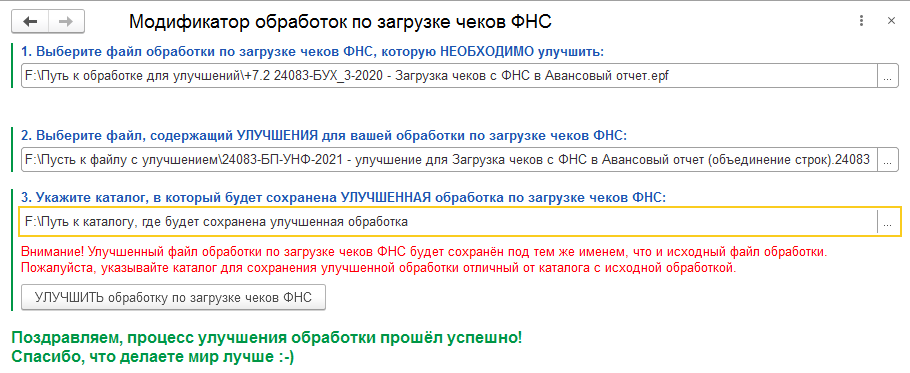
4. В запущенной обработке-модификаторе выберите используемый файл обработки по загрузке чеков ФНС, которую НЕОБХОДИМО улучшить. Например: F:\Путь к обработке для улучшений\+7.2 24083-БУХ_3-2020 - Загрузка чеков с ФНС в Авансовый отчет.epf
5. Выберите файл, содержащий УЛУЧШЕНИЯ (из скачанного архива) для вашей обработки по загрузке чеков ФНС. Например: F:\Пусть к файлу с улучшением\24083-БП-УНФ-2021 - улучшение для Загрузка чеков с ФНС в Авансовый отчет (объединение строк 1,2).24083
6. Укажите каталог, в который будет сохранена УЛУЧШЕННАЯ обработка по загрузке чеков ФНС. Например: F:\Путь к каталогу, где будет сохранена улучшенная обработка
Внимание! Улучшенный файл обработки по загрузке чеков ФНС будет сохранён под тем же именем, что и исходный файл обработки. Пожалуйста, указывайте каталог для сохранения улучшенной обработки отличный от каталога с исходной обработкой.
После того, как обработка будет улучшена, начните с ней работать и получайте удовольствие от новых возможностей.
Разработка и тестирование модификатора осуществлялись на типовой конфигурации «1С:Бухгалтерия предприятия, редакция 3.0» (3.0.92.51), «1С:Управление нашей фирмой, редакция 1.6» (1.6.24.193) и платформе 1С:Предприятие 8.3 (8.3.18.1208).
Таблица улучшений ТОЛЬКО для ранее приобретённых версий обработки для "1С:Бухгалтерия предприятия, редакция 3.0" (с версии 7.2 и заканчивая 9.5 (включительно)) и для "1С:Управление нашей фирмой, редакция 3.0" (с версии 8.0 и заканчивая 9.5 (включительно)).
Возможности / Версия ранее приобретённой обработки
(для перехода по ссылкам с подробным описанием возможностей, пожалуйста, предварительно раскройте все спойлеры) |
7.2, 7.3, 7.4, 7.5, 7.6, 8.0, 9.0 |
9.1_ЛАЙТ, 9.2_ЛАЙТ, 9.3_ЛАЙТ,
9.4_ЛАЙТ, 9.5_ЛАЙТ |
9.1_ПРОФ, 9.2_ПРОФ, 9.3_ПРОФ,
9.4_ПРОФ, 9.5_ПРОФ |
| Загрузка чеков из файлов (json) |
|
|
|
| Прямая загрузка чеков с портала ФНС |
|
|
|
| Загрузка чеков из e-mail |
|
|
|
| Выбор и загрузка в документ сразу нескольких чеков |
|
|
|
| События заполнения табличных частей |
|
|
|
| Техническая поддержка |
|
|
|
| Работа во всех клиентских режимах 1С, в том числе в режиме веб-клиент |
|
|
|
|
Объединение строк в табличной части Покупки
(подробное описание возможности здесь)
|
|
|
|
Механизм сопоставления номенклатуры и поиска номенклатуры поставщиков
(подробное описание возможности здесь) |
(вместе с улучшением №3) |
(вместе с улучшением №3) |
|
Выбор и отмена выбора ВСЕХ строк в табличных частях "Список чеков" и "Покупки"
(подробное описание возможности здесь) |
(вместе с улучшением №5) |
(вместе с улучшением №5) |
|
Указание контрагента для выбранных строк в табличной части "Покупки"
(подробное описание возможности здесь) |
(вместе с улучшением №6) |
(вместе с улучшением №6) |
|
Предварительный просмотр содержимого чека
(подробное описание возможности здесь) |
(вместе с улучшением №7) |
(вместе с улучшением №7) |
(вместе с улучшением №7) |
Работа с документами "Расходы предпринимателя" (только для 1С:Бухгалтерия 8, ред. 3.0)
(подробное описание возможности здесь) |
(вместе с улучшением №8) |
(вместе с улучшением №8) |
(вместе с улучшением №8) |
Каталог улучшений (на 30.01.2022)
Каталог улучшений
| Улучшение |
|
Улучшение №2. Объединение строк в табличной части Покупки - позволяет объединять строки, загруженные из чеков.
Улучшение подходит для версий обработки по загрузке кассовых чеков ФНС: для «1С:Бухгалтерия предприятия, редакция 3.0», начиная с версии 7.2 и заканчивая 9.5 (включительно), для «1С:Управление нашей фирмой, редакция 1.6», начиная с версии 8.0 и заканчивая 9.5 (включительно).
Ссылка на улучшение.
|
|
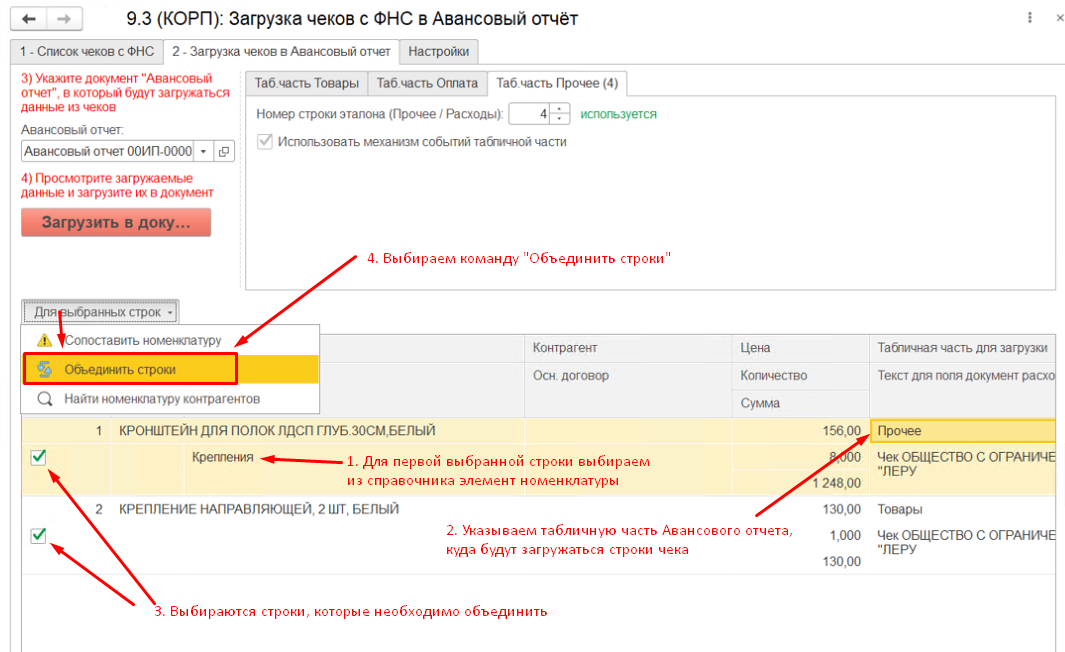
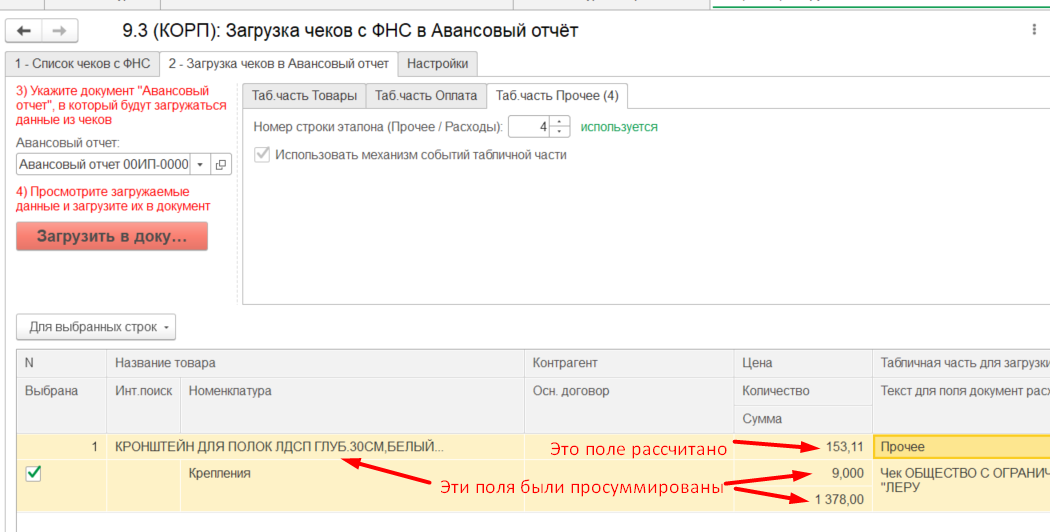

|
|
Улучшение №3. Механизм сопоставления номенклатуры и поиска в ней - позволяет использовать механизм сопоставления номенклатуры поставщиков (из чеков) и номенклатуры базы 1С.
Улучшение подходит для версий обработки по загрузке кассовых чеков ФНС: для «1С:Бухгалтерия предприятия, редакция 3.0», начиная с версии 7.2 и заканчивая 9.5 (включительно), для «1С:Управление нашей фирмой, редакция 1.6», начиная с версии 8.0 и заканчивая 9.5 (включительно).
Ссылка на улучшение.
|
|
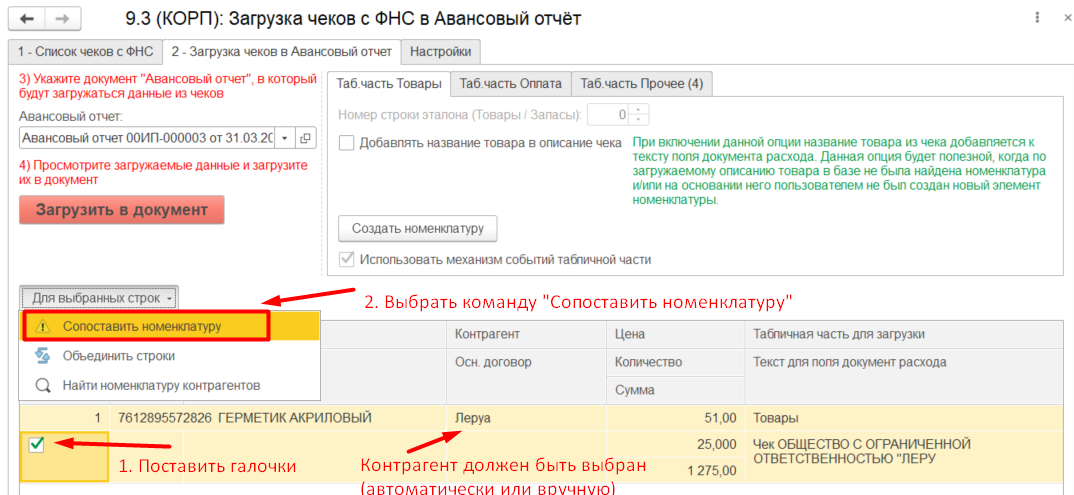
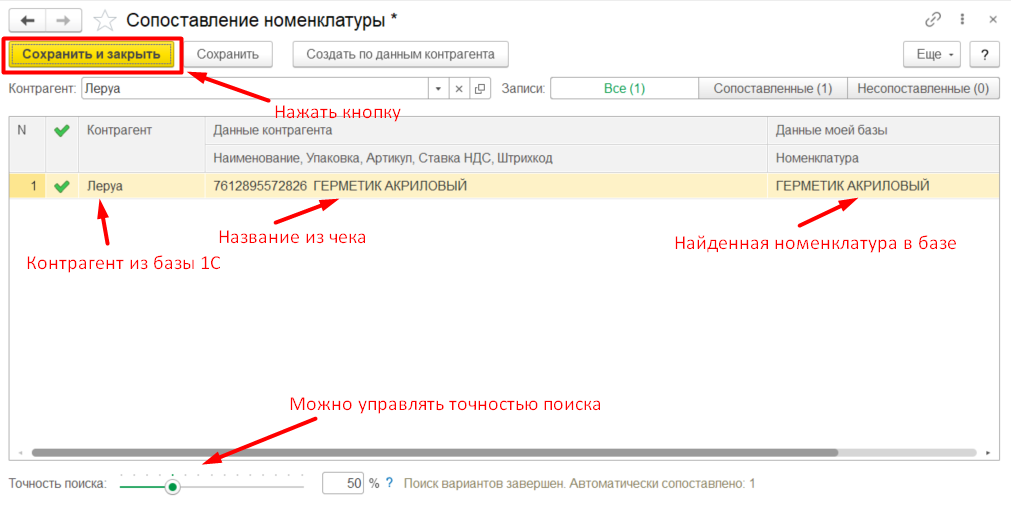
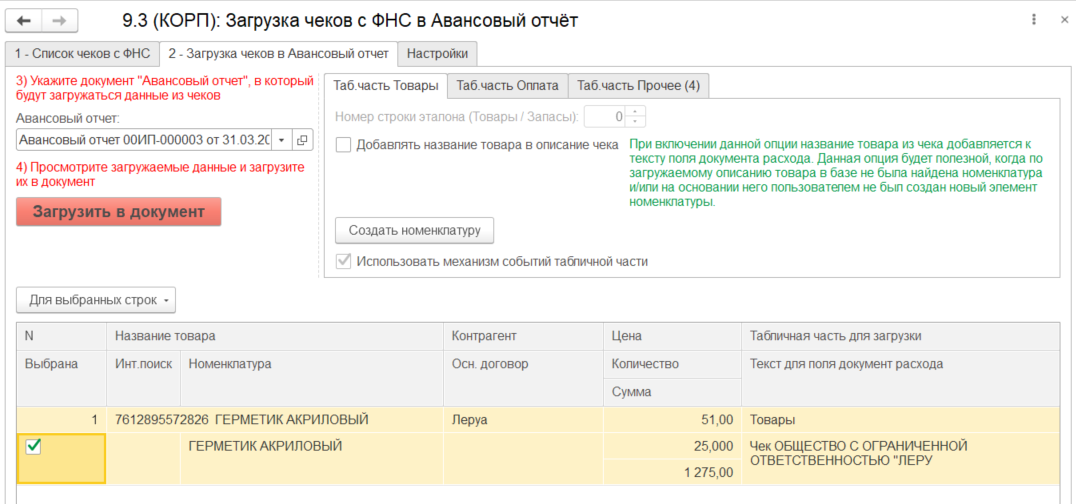
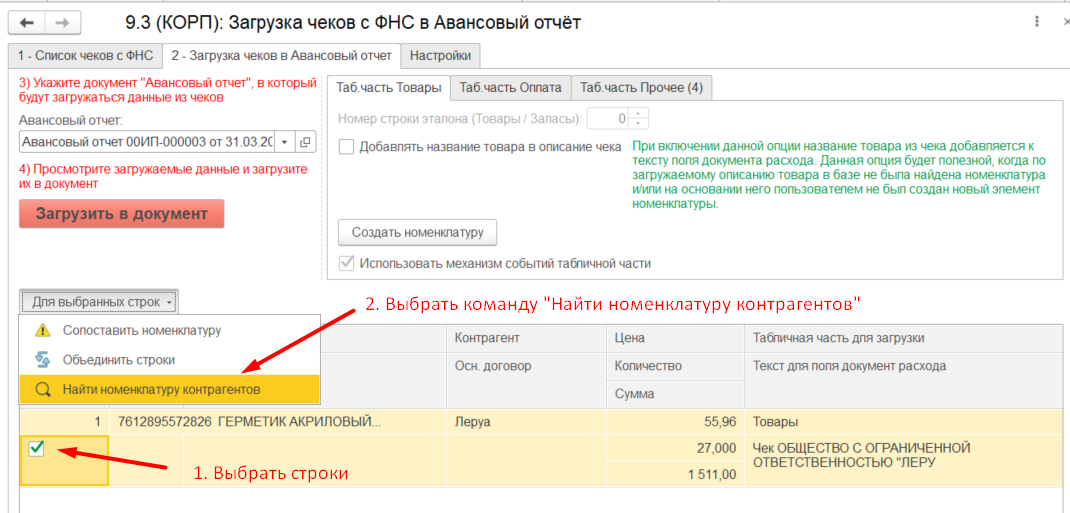
|
|
Улучшение №5. Выбор и отмена выбора ВСЕХ строк в табличных частях Список чеков и Покупки - позволяет выбирать и снимать выбор ВСЕХ строк табличных частях "Список чеков" и "Покупки".
Улучшение подходит для версий обработки по загрузке кассовых чеков ФНС: для «1С:Бухгалтерия предприятия, редакция 3.0», начиная с версии 7.2 и заканчивая 9.5 (включительно), для «1С:Управление нашей фирмой, редакция 1.6», начиная с версии 8.0 и заканчивая 9.5 (включительно).
Ссылка на улучшение.
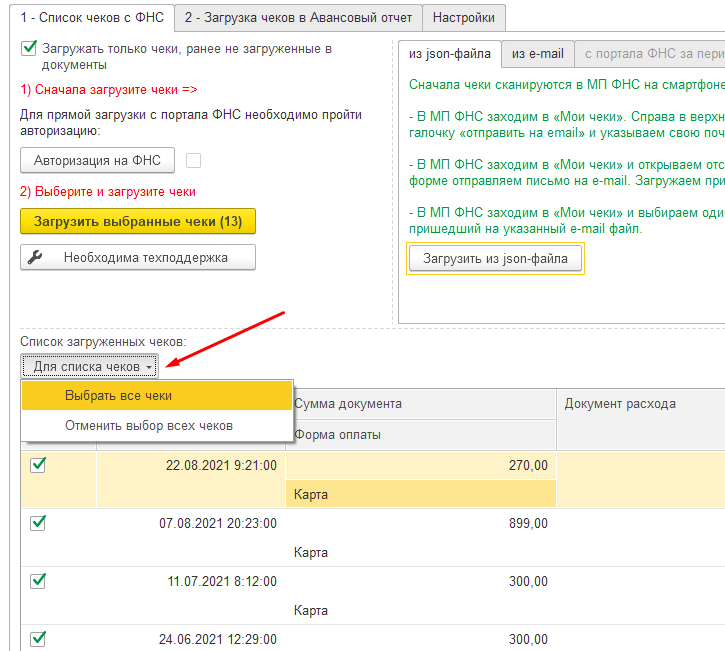
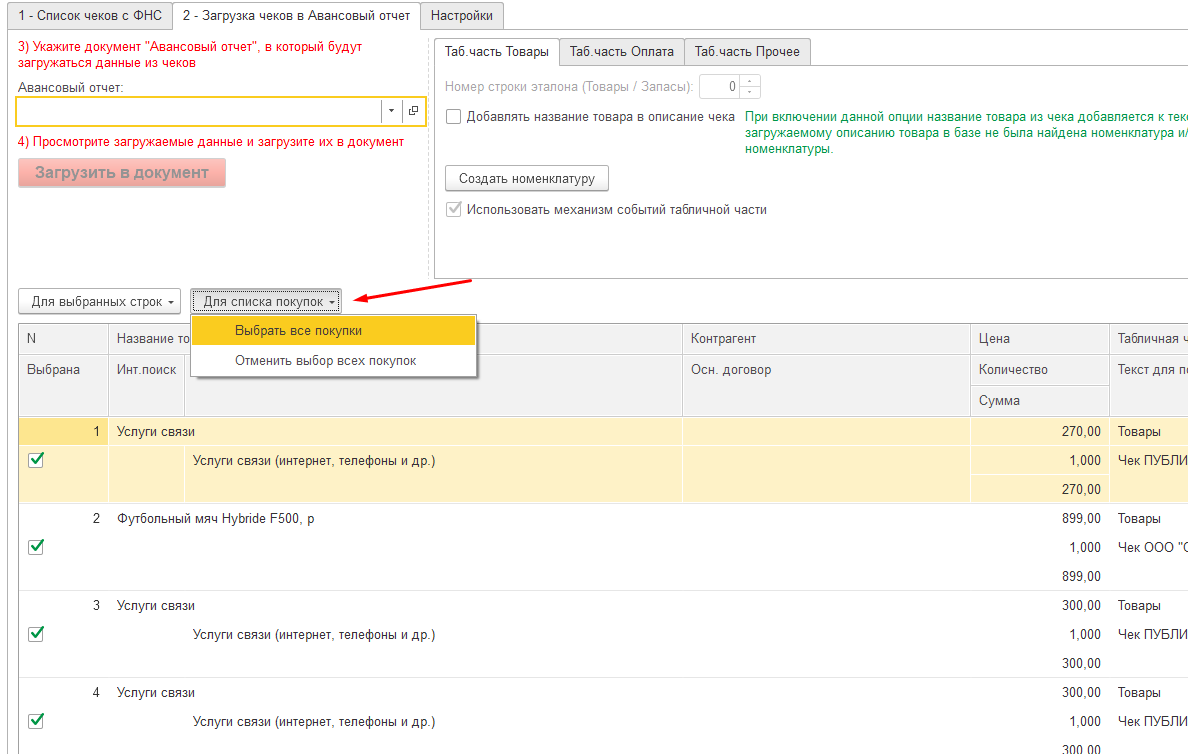
|
|
Улучшение №6. Указание контрагента для выбранных строк в табличной части Покупки - позволяет выбрать из справочника "Контрагенты" необходимого контрагента и указать его для выбранных строк табличной части "Покупки".
Улучшение подходит для версий обработки по загрузке кассовых чеков ФНС: для «1С:Бухгалтерия предприятия, редакция 3.0», начиная с версии 7.2 и заканчивая 9.5 (включительно), для «1С:Управление нашей фирмой, редакция 1.6», начиная с версии 8.0 и заканчивая 9.5 (включительно).
Ссылка на улучшение.
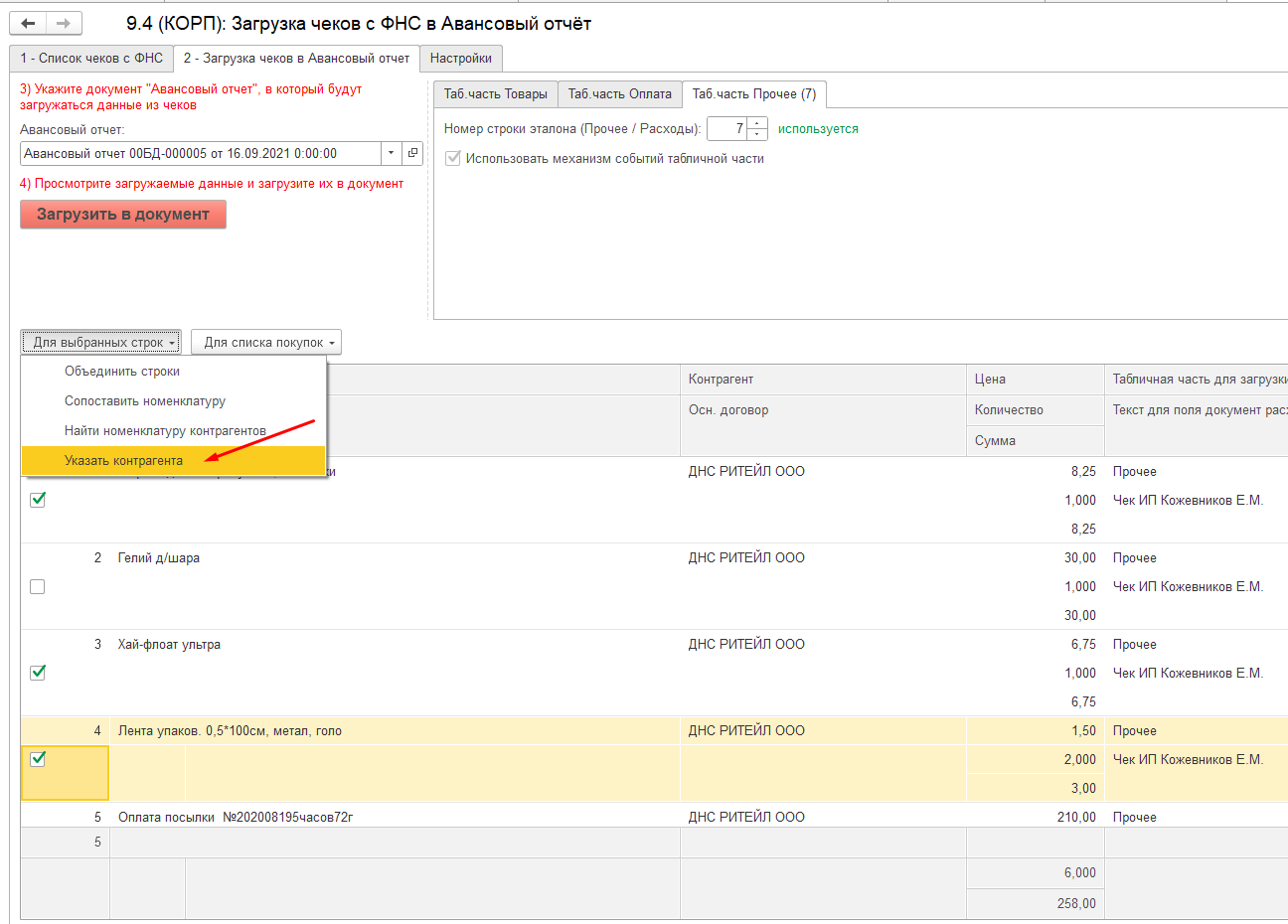
|
|
Улучшение №7. Предварительный просмотр содержимого чека - позволяет предварительно перед загрузкой в документ посмотреть содержимое чека для выбранной строки табличной части "Список чеков".
Улучшение подходит для версий обработки по загрузке кассовых чеков ФНС: для «1С:Бухгалтерия предприятия, редакция 3.0», начиная с версии 7.2 и заканчивая 9.5 (включительно), для «1С:Управление нашей фирмой, редакция 1.6», начиная с версии 8.0 и заканчивая 9.5 (включительно).
Ссылка на улучшение.
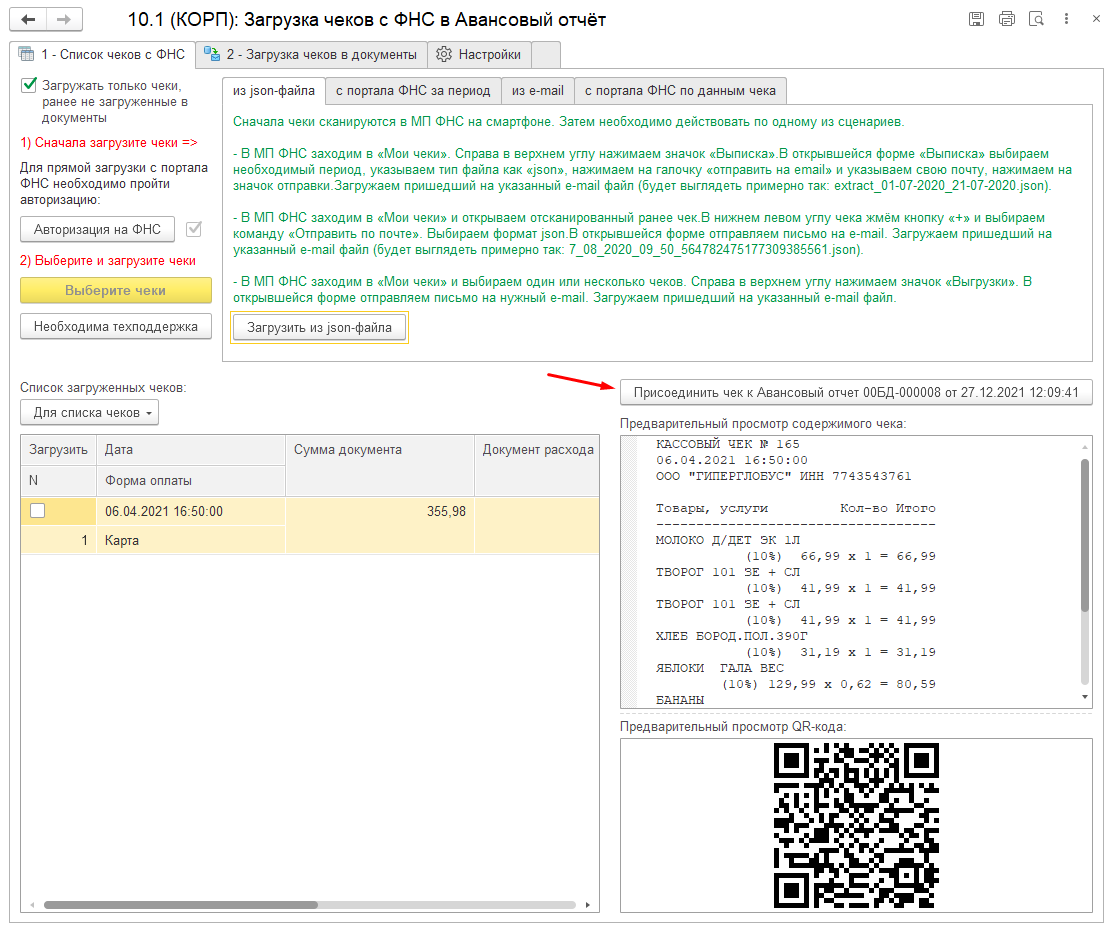
|
|
Улучшение №8. Работа с документом "Расходы предпринимателя" - позволяет загружать данные из чеков в документ "Расходы предпринимателя".
Улучшение подходит для версий обработки по загрузке кассовых чеков ФНС: для «1С:Бухгалтерия предприятия, редакция 3.0», начиная с версии 7.2 и заканчивая 9.5 (включительно).
Ссылка на улучшение.
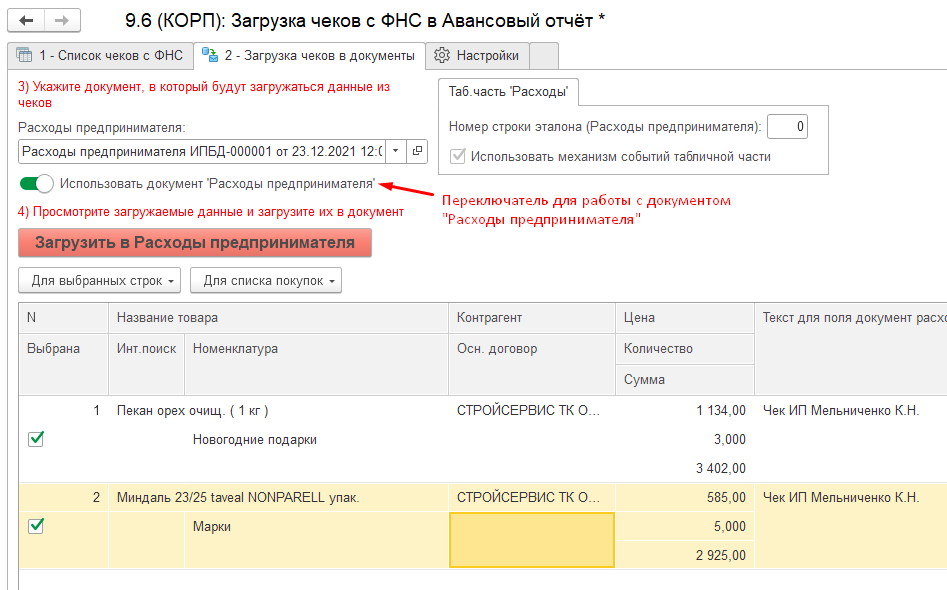
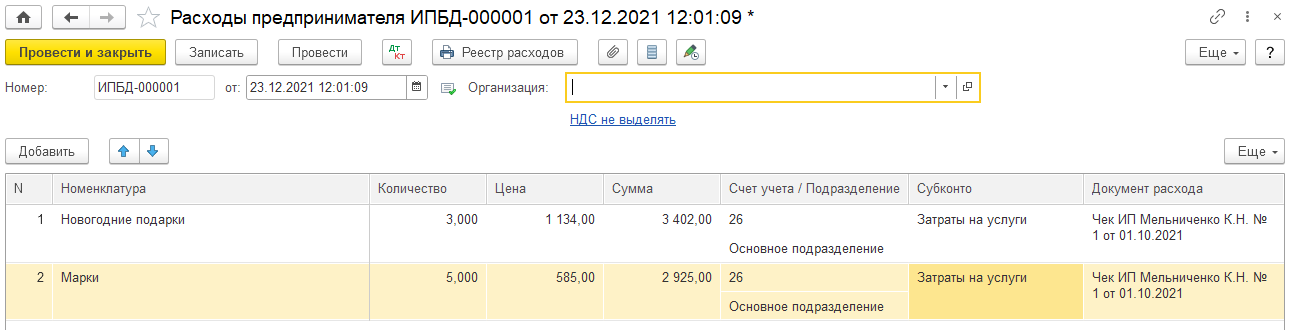
|
Улучшение 2+3+5+6+7. Комбо (набор) из улучшений №2, №3, №5,№6 и №7 - позволяет объединять строки, загруженные из чеков, использовать механизм сопоставления номенклатуры поставщиков (из чеков) и номенклатуры базы 1С, выбирать и снимать выбор ВСЕХ строк табличных частях "Список чеков" и "Покупки", выбрать из справочника "Контрагенты" необходимого контрагента и указать его для выбранных строк табличной части "Покупки", а также предварительно перед загрузкой в документ посмотреть содержимое чека.
Улучшение подходит для версий обработки по загрузке кассовых чеков ФНС: для «1С:Бухгалтерия предприятия, редакция 3.0», начиная с версии 7.2 и заканчивая 9.5 (включительно), для «1С:Управление нашей фирмой, редакция 1.6», начиная с версии 8.0 и заканчивая 9.5 (включительно).
Ссылка на улучшение. |
Обновление от 27.09.2021 - повышение эффективности по работе со строками чеков и покупок
В обработке версии 9.4 реализованы следующие механизмы, повышающие эффективность работы с табличными частями обработки (ВНИМАНИЕ: наличие тех или иных механизмов зависит от уровня версии обработки или добавленного улучшения):
- выделение/отмена выделения всех строк в табличной части "Список чеков";
- выделение/отмена выделения всех строк в табличной части "Покупки";
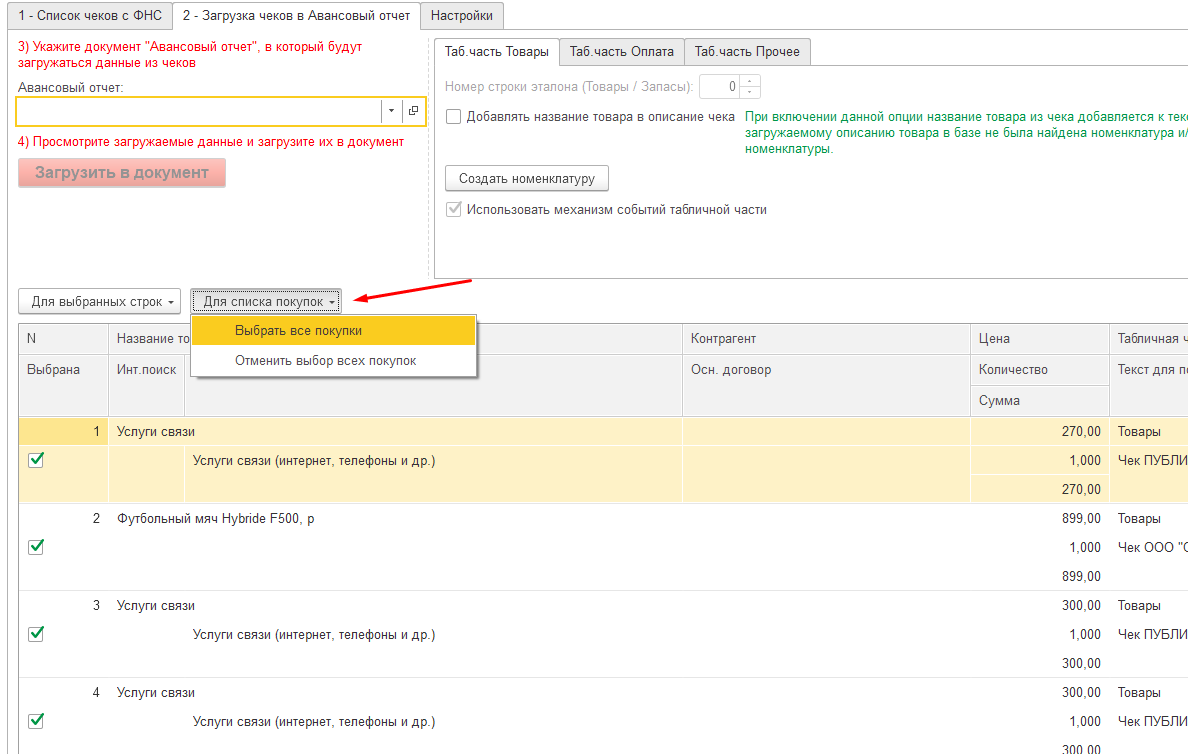
- кнопка открытия для просмотра содержимого чека в списке чеков;
- отражение общего числа строк в табличной части "Покупки" и вывод итоговой суммы столбца "Количество" (для контроля ввода данных);
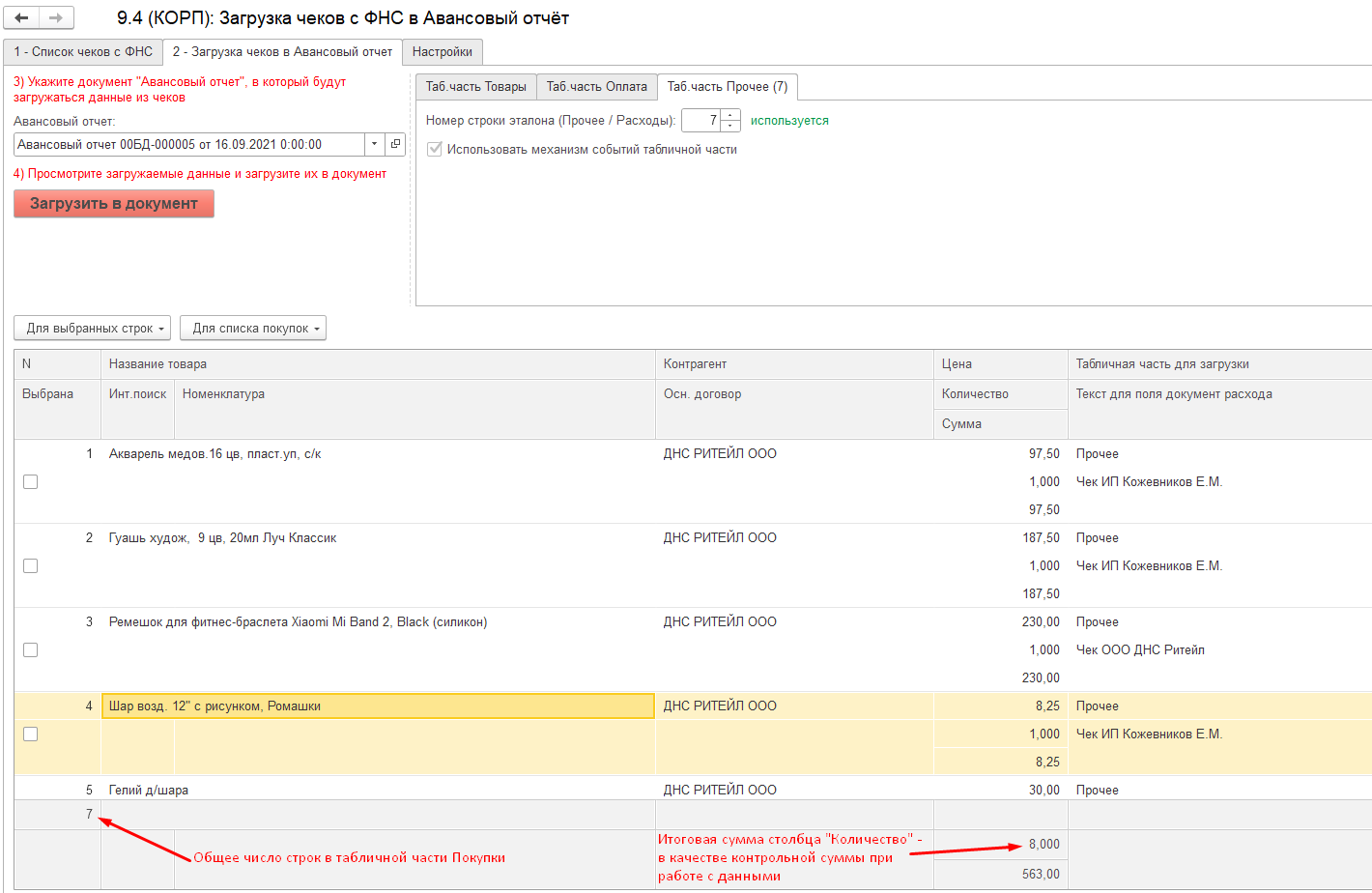
- возможность для выбранных строк табличной части "Покупки" указать необходимого контрагента;
- горизонтальное расположение подменю настроек.
07.11.2021 - видео-файлы с демонстрацией по работе с обработкой
В бесплатных материалах добавлено видео-файлы с демонстрацией обработки, её настройки и примерами получения данных из чеков и их обработкой с последующей загрузкой в Авансовый отчет.
11.01.2022 - Работа с документом Расходы предпринимателя
Появилась возможность загружать данные из чеков в документы "Расход предпринимателя" (только для конфигурации "1С:Бухгалтерия предприятия 3.0"). Более подробно про данное улучшение вы можете прочитать здесь.
Обновление от 30.01.2022 - версия обработки 10.0
- Добавлена возможность предварительного просмотра содержимого чека (для версий КОРП, ПРОФ и улучшения №7).
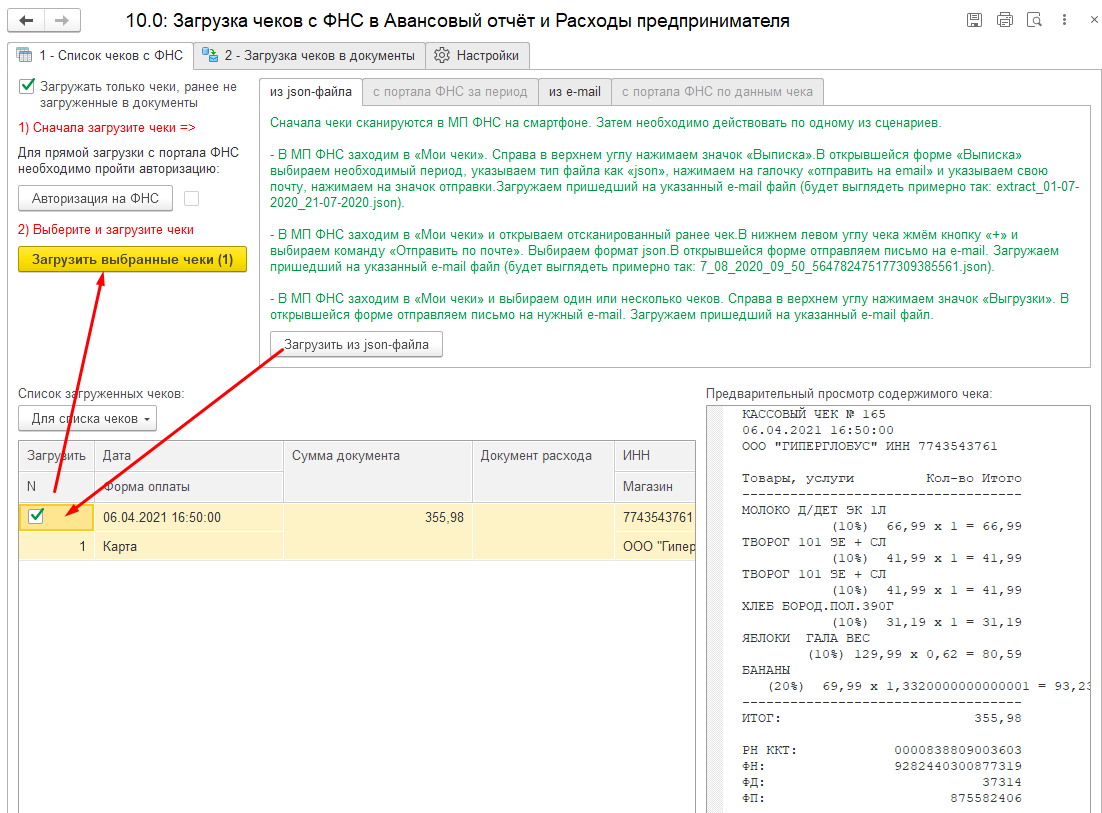
- Появилась возможность загружать данные из чеков в документы "Расход предпринимателя" (только для конфигурации "1С:Бухгалтерия предприятия 3.0" для версии КОРП и улучшения №8). Более подробно про данное улучшение вы можете прочитать здесь.
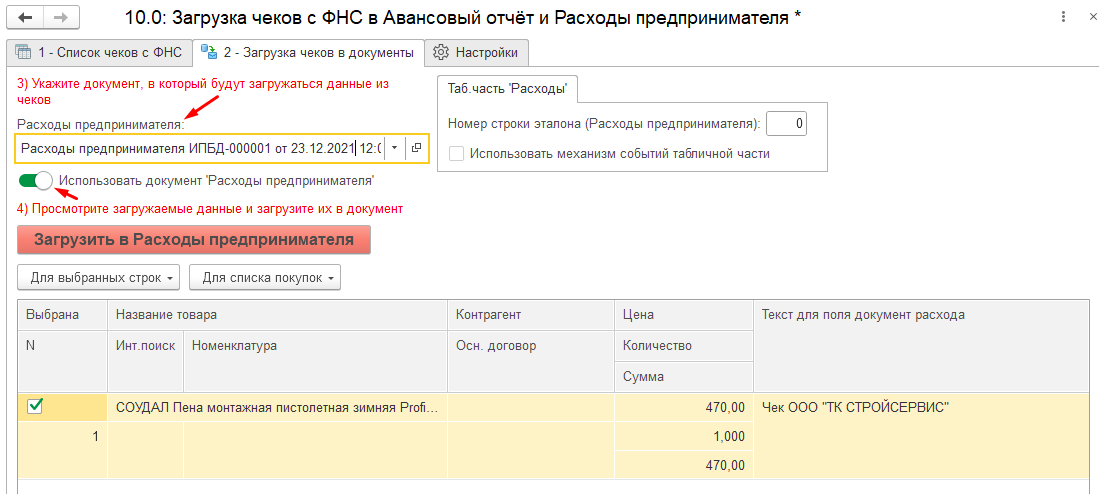
- Оптимизирован алгоритм работы фильтрации чеков, уже загруженных в расходные документы.
- Оптимизирован механизм загрузки номенклатуры после сопоставления.
- Часть исполняемого кода перенесена в модуль обработки, который закрыт для редактирования (по этой причине обработка может не пройти аудит облачной платформы). При этом все клиентские модули доступны для изменения программного кода.
- Бывает так, что обработка нужна всего на определённый срок для выполнения конкретного списка работ. Для такой возможности добавлены файлы КОРП-версии обработки с ограничением по срокам работы на 1, 3, 6 и 12 месяцев.
Обновление от 07.02.2022 - версия обработки 10.1 - Возможность присоединения чеков к расходным документам
Версия 10.1 является развитием версии 10.0. Основное новшество - возможность присоединения чеков к расходным документам.
Над полем предварительно просмотра появилась кнопка "Присоединить чек к ...":
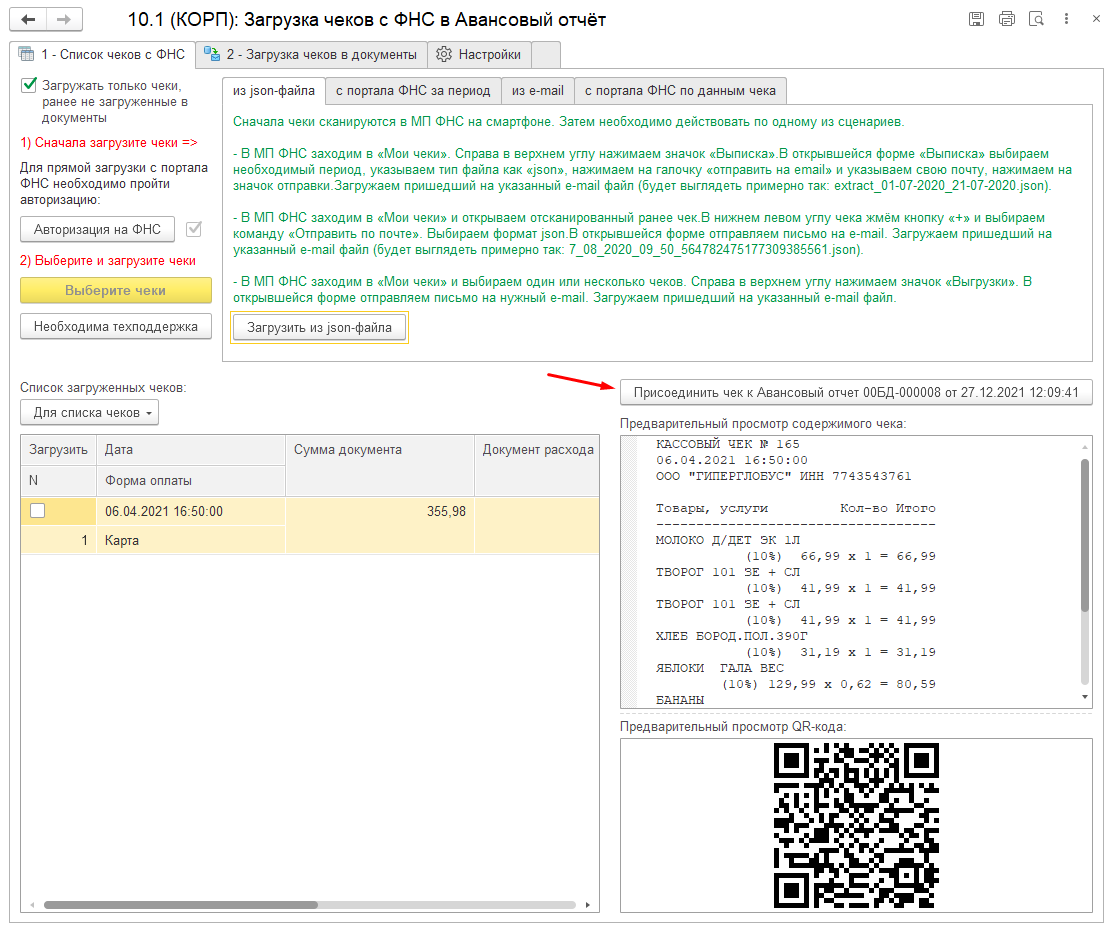
При выводе печатной формы чека появилась возможность присоединить его к расходному документу.
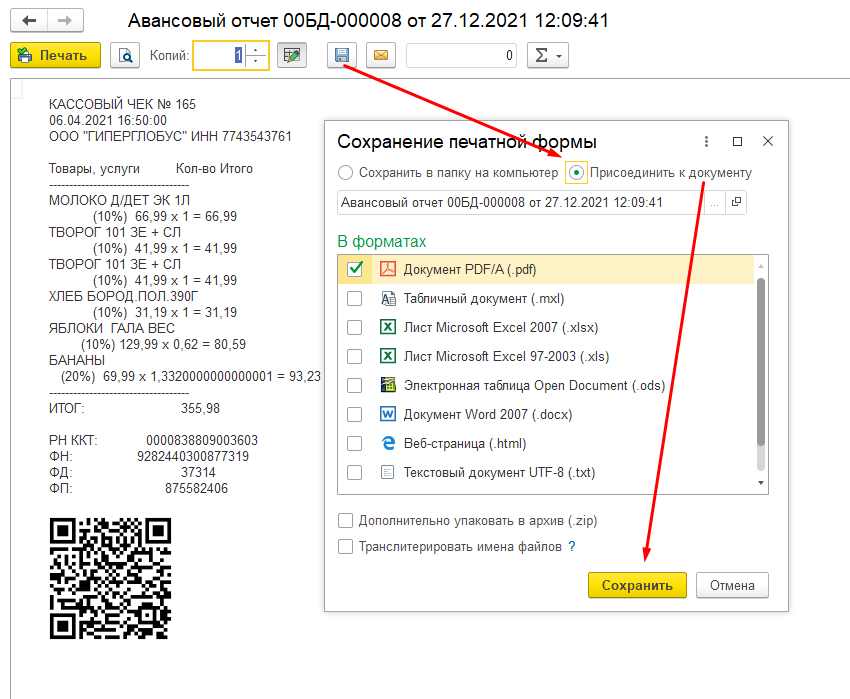
Присоединенный чек будет храниться в присоединенных файлах расходного документа.
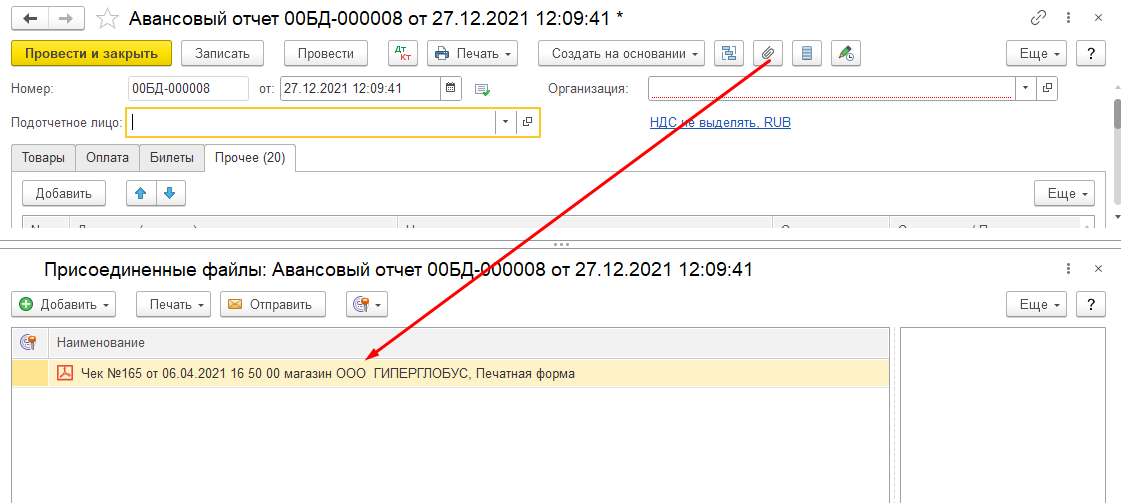
Обновление от 11.04.2022 - версия обработки 10.2 - Проверка структуры чека на соответствии
Версия 10.2 является развитием версии 10.1. Основные новшества:
- Реализована проверка загружаемого json-файла с чеками на структуру, соответствующую ФНС.
- Повышена юзабилити при работе с элементами формы обработки.
- Поддержана работа с версией 1С:Бухгалтерия предприятия, редакция 3.0 (3.0.110.24).
В настоящее время обработка по загрузке чеков может работать в следующих конфигурациях 1С:
- 1С:Бухгалтерия предприятия (базовая, ПРОФ, КОРП, спец/корп).
- 1С:Предприниматель.
- 1С:Бухгалтерия некоммерческой организации.
- 1С:Садовод.
- 1С:Гаражи.
- 1С:Управление нашей фирмой.
- 1С:Бухгалтерия государственного учреждения (редакция 2).
Обновление от 10.05.2022 - версия обработки 10.3 - поддержана работа с видом номенклатуры малоценное оборудование
Версия 10.3 является развитием версии 10.2. Основные новшества:
- Для табличной части "Товары" (конфигурации 1С:Бухгалтерия предприятия, редакция 3.0) поддержана работа с видом номенклатуры малоценное оборудование и запасы.
- Актуализированы обработчики событий для табличных частей "Товары" и "Прочее".
- В списке загруженных чеков выполняется сортировка по убыванию даты чеков.
- Поддержана работа с текущей версией 3.0.111.25 1С:Бухгалтерия предприятия, редакция 3.0.
Обновление от 02.06.2022 - версия обработки 10.4 - анализ чеков и групповое присоединение чеков в виде файлов
Версия 10.4 является развитием версии 10.3.
Основные новшества:
- Реализована возможность группового присоединения чеков в виде файлов к расходному документу (ранее присоединять чек в виде файла можно было только последовательно по одному чеку). Более подробно об используемой технологии присоединения чеков в виде файлов можно прочитать в публикации.
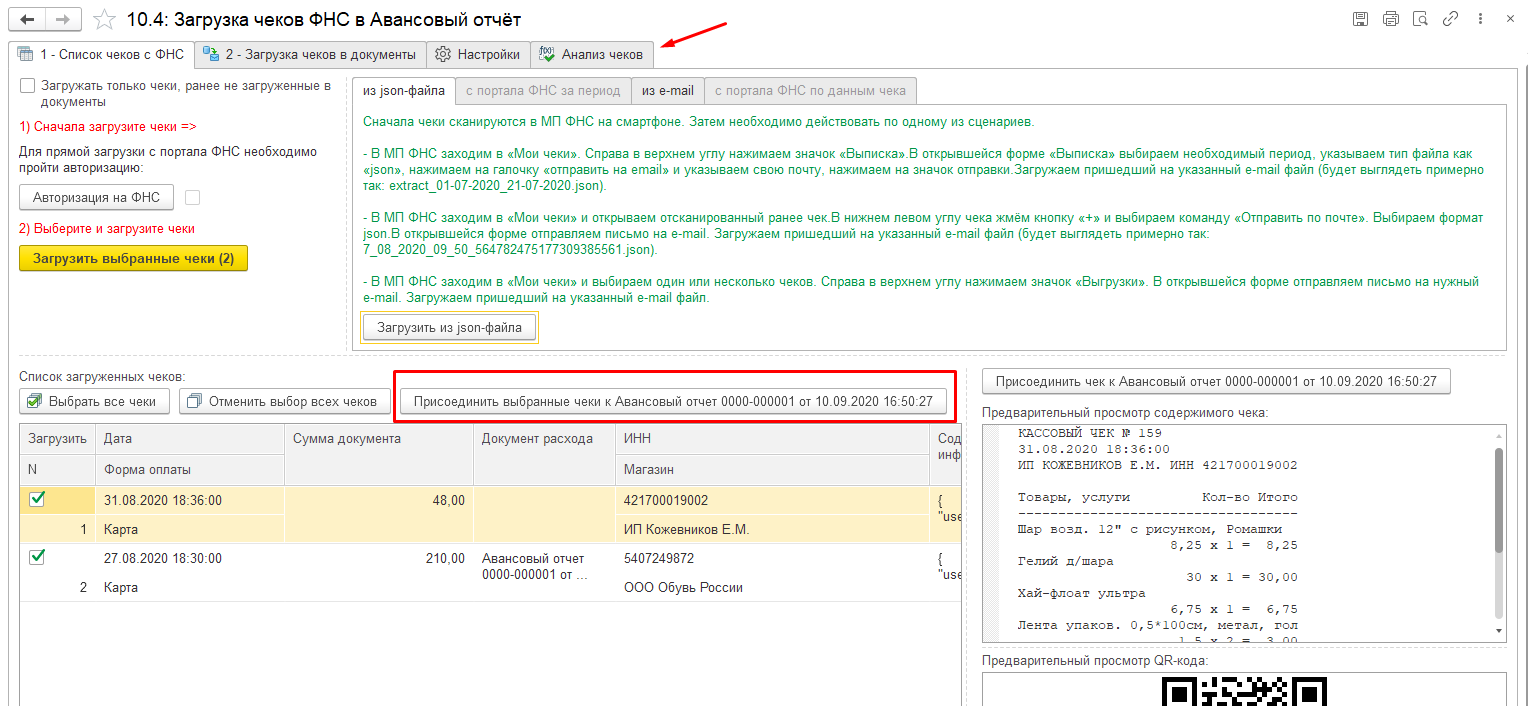
- Дополнительный контроль на присутствие/отсутствие в чеке ряда параметров (например, отдельные параметры могут отсутствовать в чеках автономных касс).
- Добавлена возможность осуществления анализа загруженных чеков (при необходимости такую возможность можно отключить). Более подробно об используемой технологии анализа чеков можно прочитать в публикации.
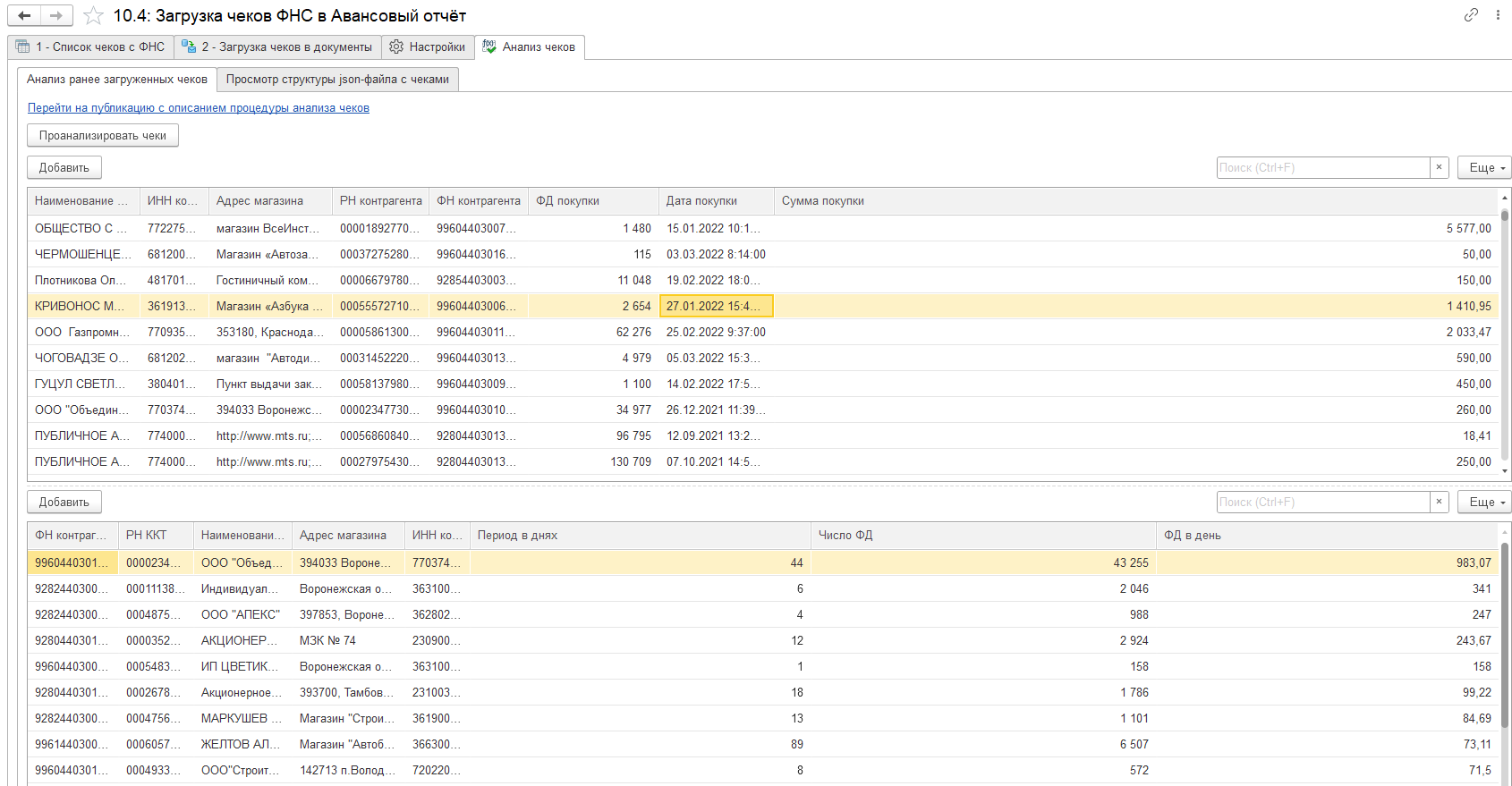
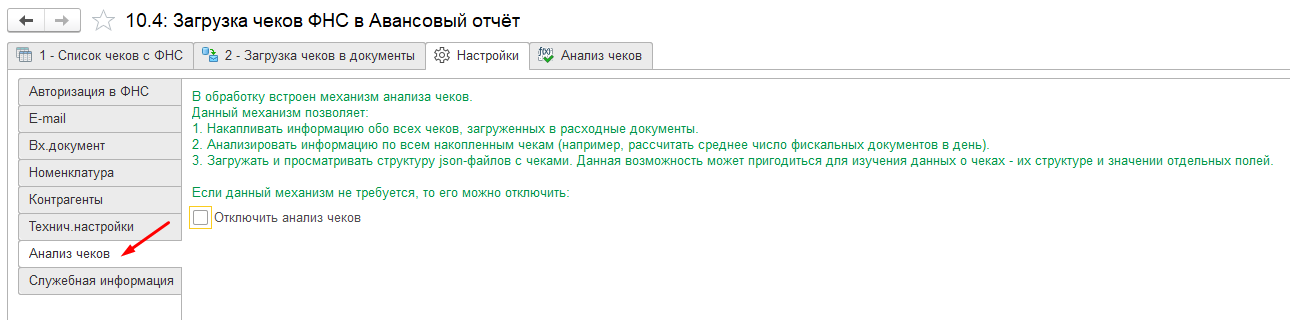
- Реализован дополнительный контроль при загрузке файла с чеками - фильтр загружаемого файла по расширению json.
- Появилась возможность просмотра структуры json-файла с чеками - позволяет просмотреть структуру параметров и их значений в файле с чеками. Более подробно об используемой технологии просмотра структуры json-файла можно прочитать в публикации.

- Поддержана работа с текущей версией 3.0.113.17 1С:Бухгалтерия предприятия, редакция 3.0.
Обновление от 12.07.2022 - версия обработки 10.5 - работа с любой папкой в почтовом ящике
Версия 10.5 является развитием версии 10.4.
Основные новшества:
- Реализована возможность настроить получение писем с чеками из любой выбранной пользователем папки учетной записи электронной почты (а не только из папки из папки «Входящие» («Inbox»), как это заложено в типовом функционале конфигурации 1С:Бухгалтерия). Более подробно об используемой технологии можно прочитать в публикации.
Обработка автоматически получает весь список папок, который существует в указанной учетной записи (ящике электронной почты). Пользователь может выбрать нужную папку или оставить поле незаполненным - в этом случае письма с чеками по умолчанию будут загружаться из папки «Входящие» («Inbox»).
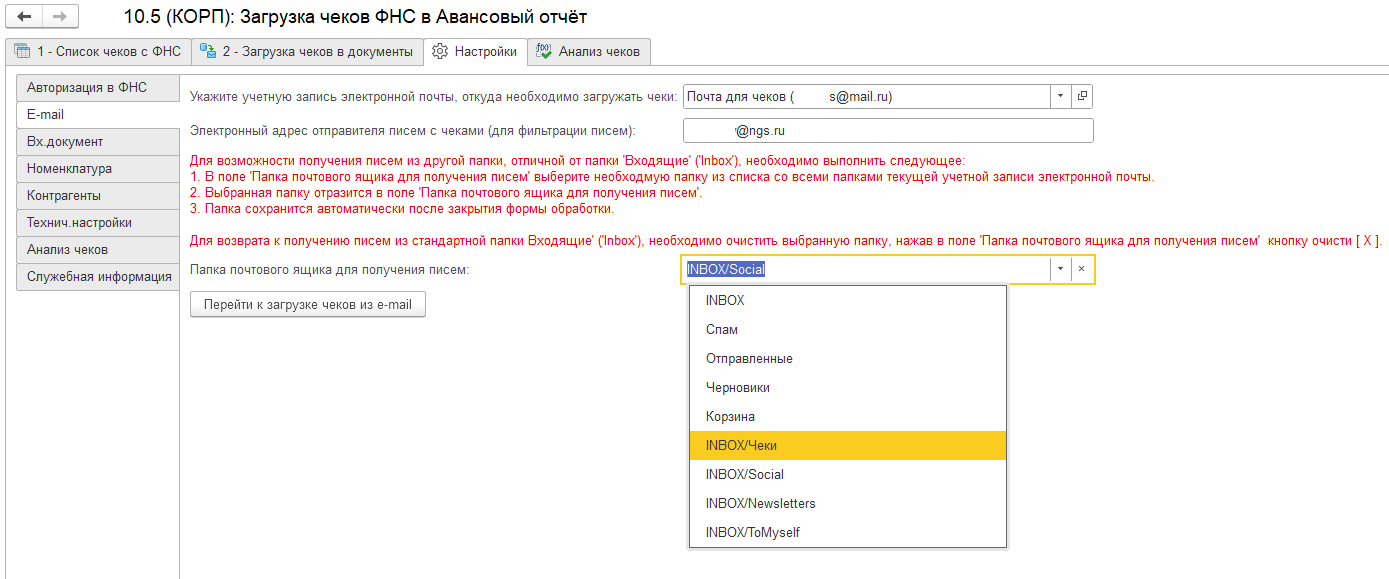
Для большей информативности на кнопке проверки наличия электронных писем теперь выводится название папки электронной почты, с которой работает обработка.
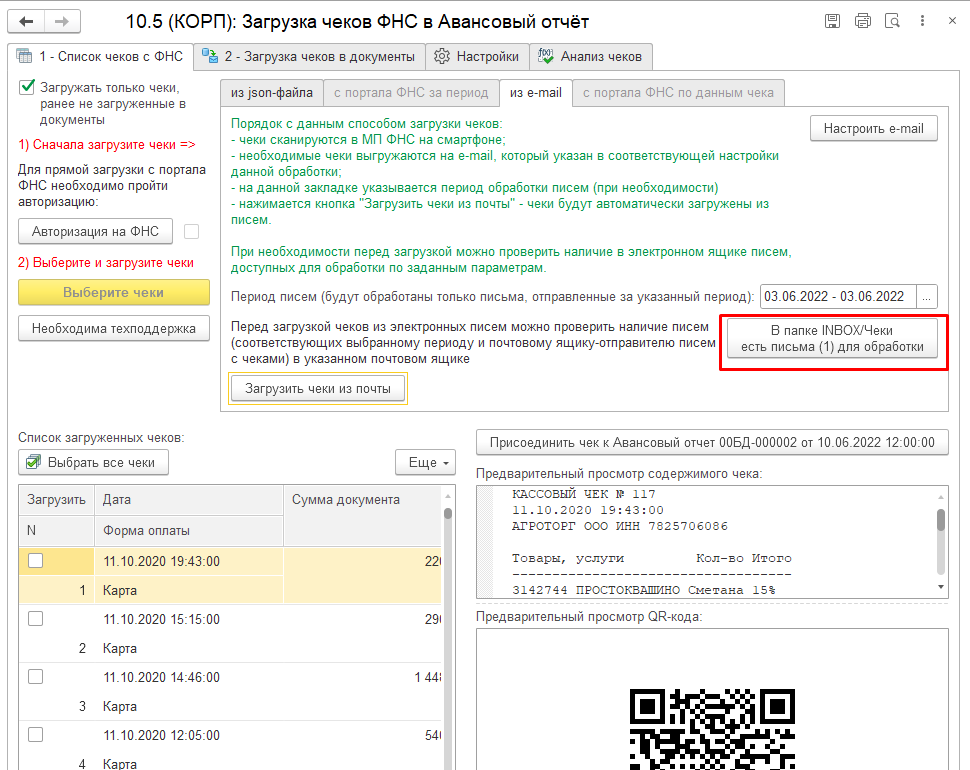
- Поддержана работа с текущей версией 3.0.115.19 1С:Бухгалтерия предприятия, редакция 3.0.
Обновление от 05.08.2022 - версия обработки 10.7 - работа с документом Путевой лист и некоторые улучшения
Версия 10.7 является развитием версии 10.5.
Основные новшества:
- Возможность сформировать QR-код по данным чека для его сканирования в мобильном приложении ФНС (МП ФНС). Если в МП ФНС не получается отсканировать QR-код на чеке (он повреждён или просто не сканируется), то можно вручную заполнить 5 основных реквизитов с этого чека и с помощью МП ФНС отсканировать сгенерированный QR-код с экрана.
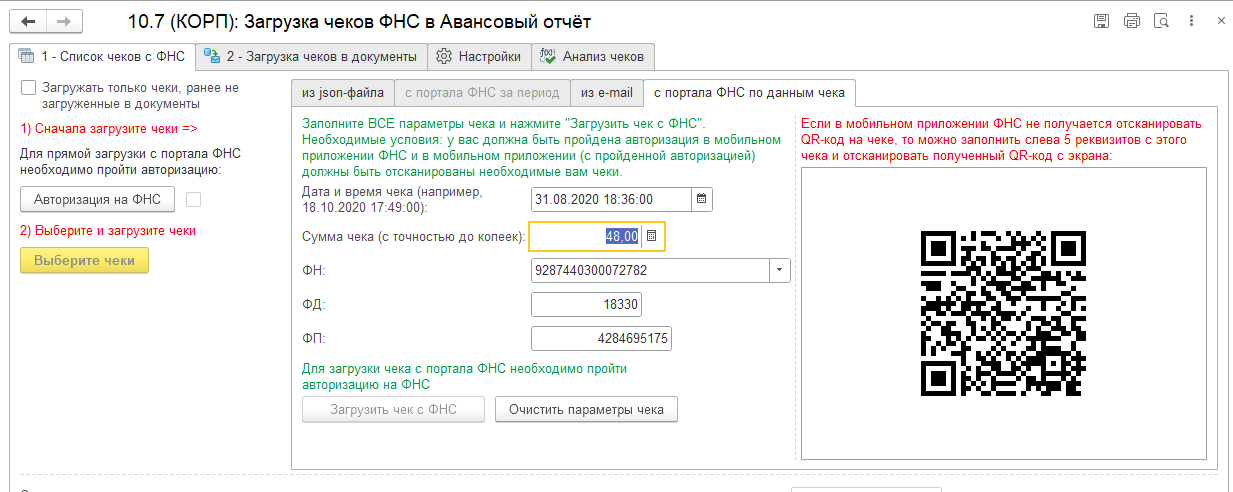
- Появилась возможность загружать данные из чеков в документы "Путевой лист" (только для конфигурации "1С:Бухгалтерия предприятия 3.0"). Однако, при работе с документом "Путевой лист" открылся довольно непонятный факт - оказывается данный документ не работает с типовой возможностью "1С:Бухгалтерия 8" по присоединению файлов. То есть к данном документу, к сожалению, не получится присоединить копию чека в виде внешнего файла. Тем не менее это нисколько не мешает загрузке данных из чеков ФНС в данный документ.
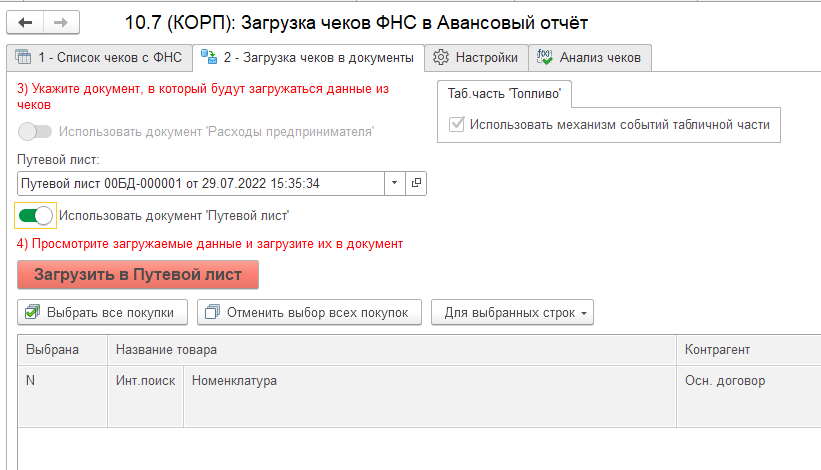
- Возможность очистки контрагента для выбранных строк в табличной части "Покупки".
- Поддержана работа с текущей версией 3.0.117.20 1С:Бухгалтерия предприятия, редакция 3.0.
19.08.2022 - Новая вариант поставки обработки: ЛАЙТ_конструктор
Новый вариант поставки обработки позволяет вам индивидуально доработать обработку по загрузке чеков версии ЛАЙТ, дополнив её тремя дополнительными возможностями.
Порядок доработки нового варианта обработки следующий:
1. Вы приобретаете обработку версии ЛАЙТ_конструктор.
2. Открываете обращение в тех.поддержку (тикет), в котором прикладываете файл приобретенной обработки и выбираете три возможности, которые необходимо встроить в вашу обработку из списка возможностей:
- Прямая загрузка чеков с портала ФНС.
- Загрузка чеков из e-mail.
- Загрузка чеков из выбранной пользователем папки e-mail.
- Механизм сопоставления номенклатуры и поиска номенклатуры поставщиков.
- Выбор и отмена выбора ВСЕХ строк в табличных частях "Список чеков" и "Покупки".
- Указание контрагента для выбранных строк в табличной части "Покупки".
- Предварительный просмотр содержимого чека.
- Работа с документами "Расходы предпринимателя" (для 1С:Бухгалтерия 8).
- Возможность присоединения загружаемых чеков к учетным документам.
- Работа с документами "Путевой лист" (для 1С:Бухгалтерия 8).
3. Мы встраиваем вам три выбранные вами возможности и возвращаем вам обработку, доработанную индивидуально под вас.
Обновление от 16.09.2022 - версия обработки 10.8 - создание ненайденных контрагентов
Версия 10.8 является развитием версии 10.7.
Основные новшества:
- Возможность автоматического создания ненайденных контрагентов на основании данных из чека (ИНН и наименование). Обработка автоматически при создании определяет вид контрагента (юридическое или физическое лицо). Также автоматически создаётся основной договор по контрагенту (с видом "с поставщиком").
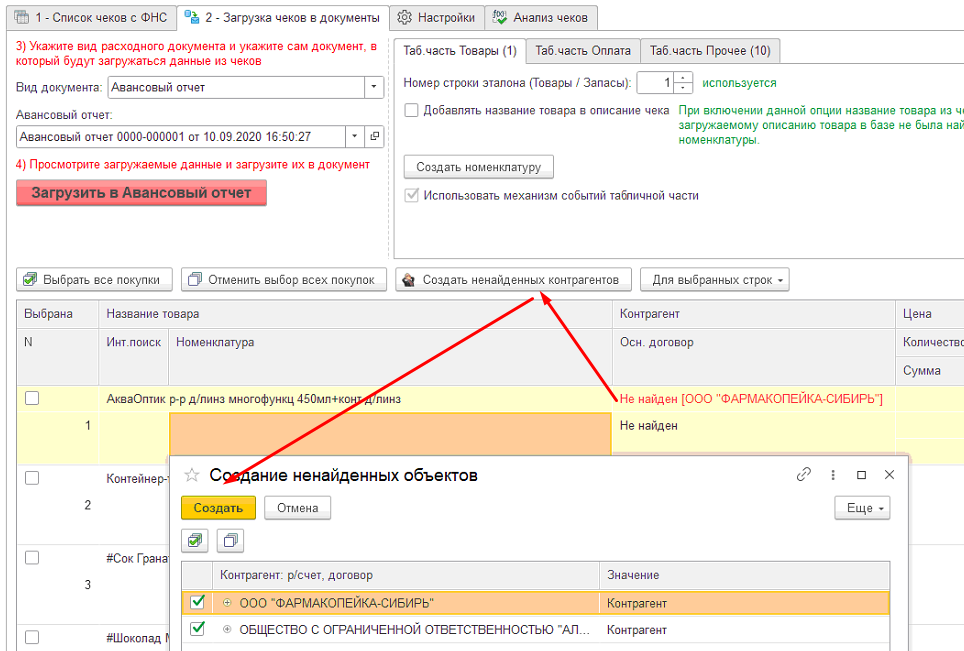
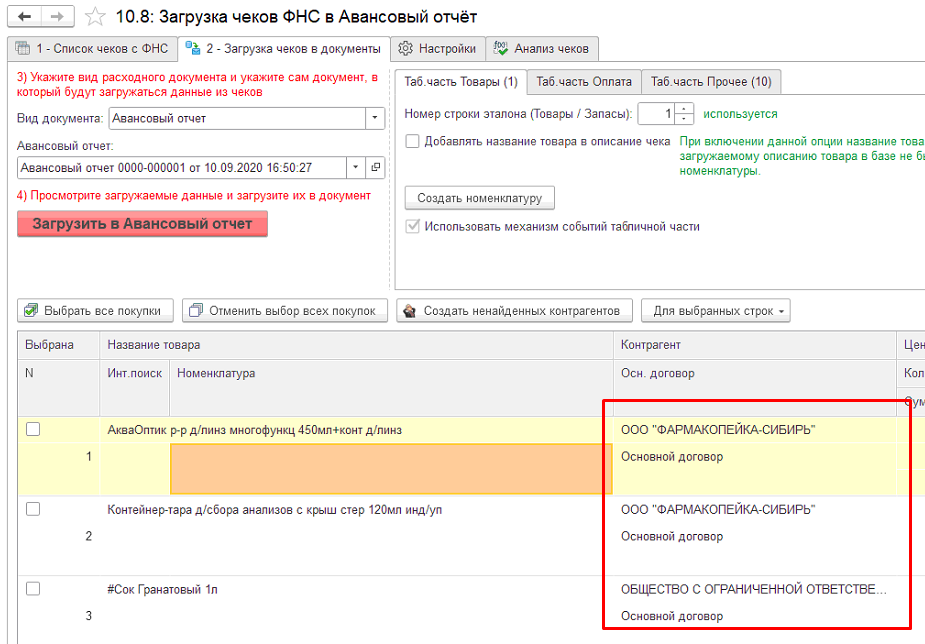
- Унификация порядка работы с расходными документами ('Авансовый отчет', 'Расходы предпринимателя', 'Путевой лист'), в которые можно загрузить данные из чеков.
Обновление от 06.10.2022 - версия обработки 10.9 - работа с qr-кодами в самих чеках
Версия 10.9 является развитием версии 10.8.
Основные новшества:
- получение QR-кода из самого файла с чеком (такое значение есть у некоторых файлов с чеками). Возможность формирования QR-кода к чекам при предварительном просмотре (с возможностью присоединения чека к расходному документу) появилась ещё в версии 10.1 данной обработки. Данные для QR-кода брались непосредственно из данных о чеке. Однако, в последнее время появились чеки, которые в своей структуре уже содержат готовый QR-код (вернее его текстовое значение). В новой версии обработка "умеет" определять содержит или не содержит чек такие данные и учитывать это при формировании QR-кода и получения данных чека.
- поддержана работа с текущей версией 3.0.121.31 1С:Бухгалтерия предприятия, редакция 3.0.
Обновление от 09.11.2022 - версия обработки 10.10 - выбор табличной части и загрузка в Приходную накладную
Версия 10.10 является развитием версии 10.9.
Основные новшества:
- Возможность указать для выбранных строк табличную часть расходного документа для последующей загрузки.
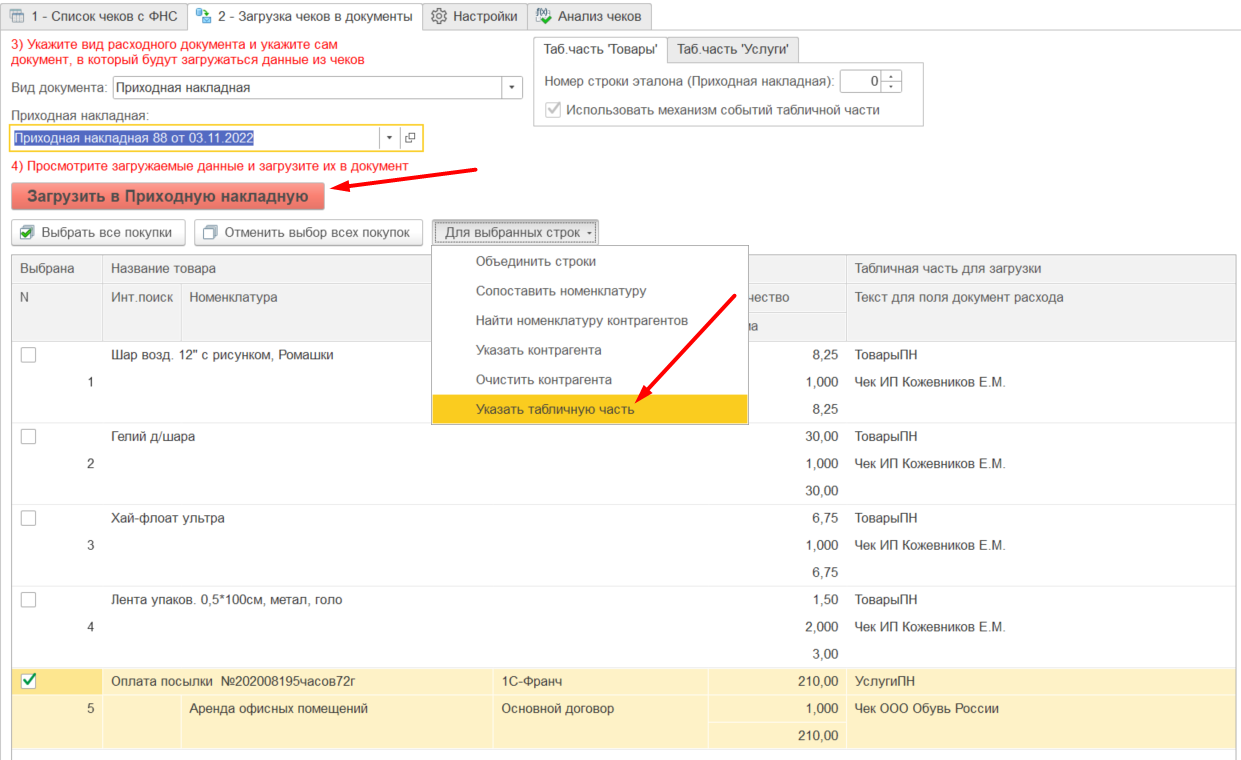
- Появилась возможность загружать данные из чеков в документы "Приходная накладная" (только для конфигурации "1С:УНФ").
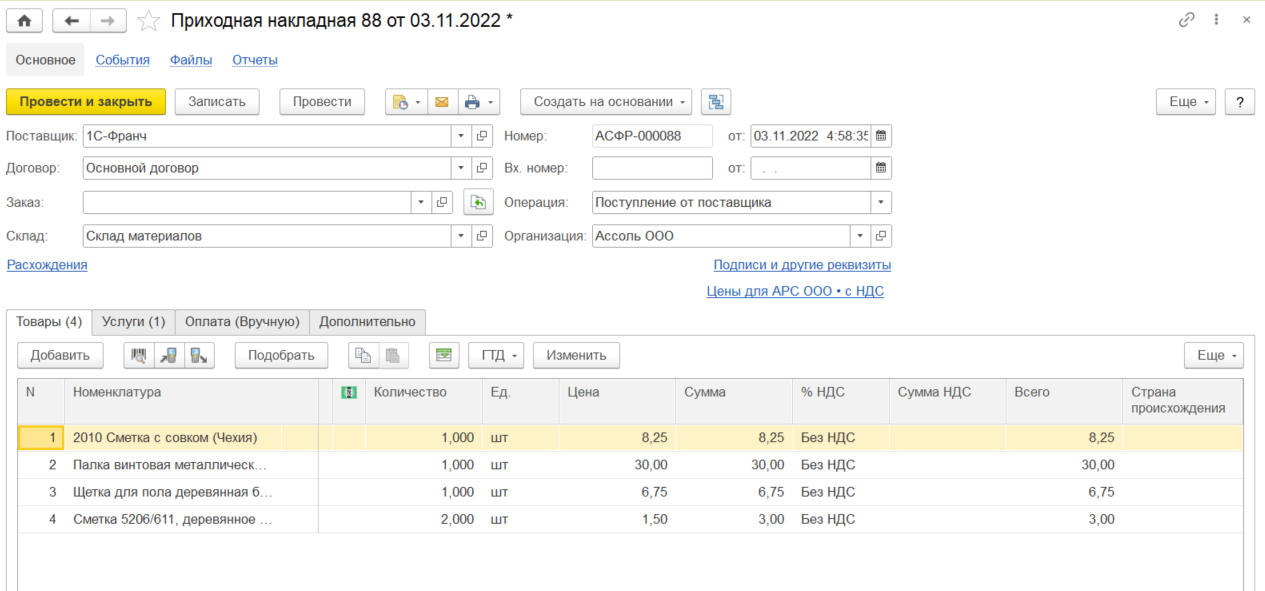
- Скорректирована процедура обработки чеков в случае их загрузки со ставкой НДС в значении Неопределено.
Обработка-конструктор - для автоматического подбора версии обработки по загрузке чеков ФНС
В бесплатные материалы добавлена обработка-конструктор, которая предназначена для подбора ВЕРСИИ обработки по загрузке чеков ФНС. Пользователь указывает необходимый ему функционал (параметры) обработки по загрузке чеков ФНС, и автоматически формируется список версий обработки, соответствующих выбранным параметра. При нажатии на гиперссылку в поле 'Ссылка на версию обработки' пользователь переходит на страницу с описанием и/или загрузкой.
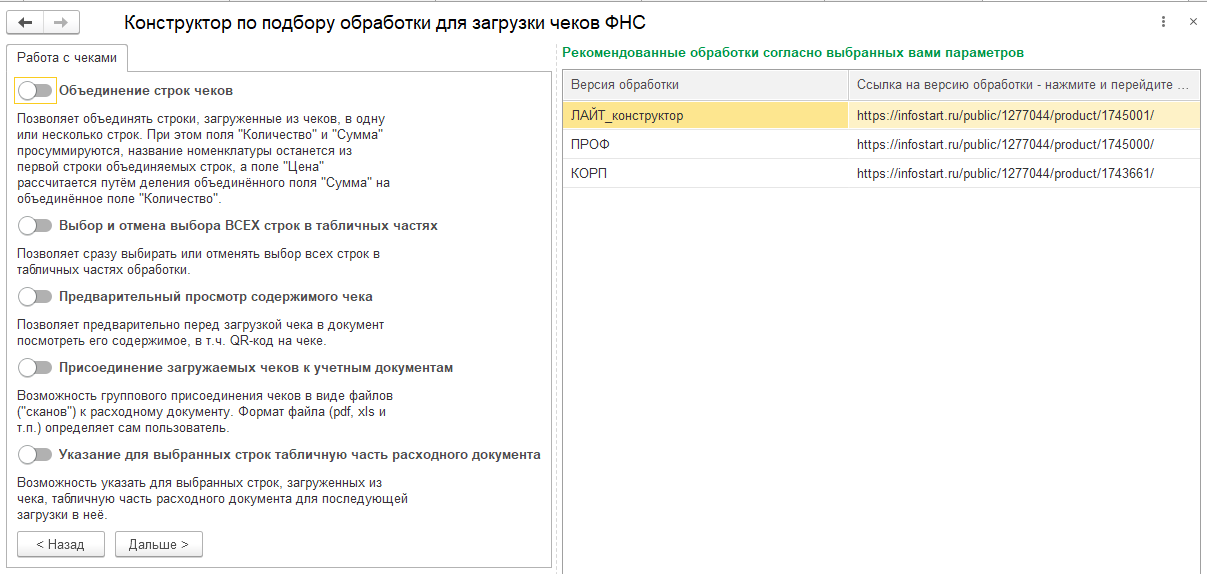
Для использования обработку-конструктор можно просто открыть (Файл-Открыть) в любой базе 1С (работающей в режиме управляемого приложения) или, при необходимости, добавить в 'Дополнительные отчеты и обработки'.
Обновление от 06.12.2022 - версия обработки 10.11 - выбор номенклатуры и объединение строк по чекам
Версия 10.11 является развитием версии 10.10.
Основные новшества:
- Возможность указать для выбранных строк необходимую номенклатуру из справочника ‘Номенклатура’ (если в таких строках уже была указана номенклатура, то она будет заменена).
- Объединение строк по чекам – позволяет объединять строки, загруженные из чеков, в одну или несколько строк в разрезе каждого чека. При этом поля ‘Количество’ и ‘Сумма’ просуммируются по каждому чеку, название номенклатуры останется из первой строки каждого чека, а поле ‘Цена’ рассчитается путём деления объединённых полей ‘Сумма’ на объединённые поля ‘Количество’ в разрезе каждого чека.
ДО ОБЪЕДИНЕНИЯ СТРОК ПО ЧЕКАМ
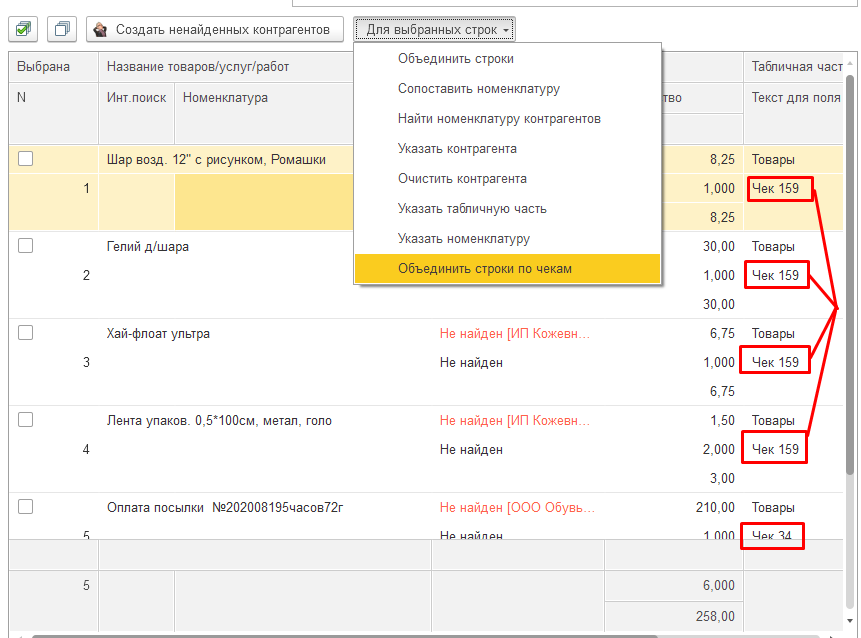
ПОСЛЕ ОБЪЕДИНЕНИЯ СТРОК ПО ЧЕКАМ
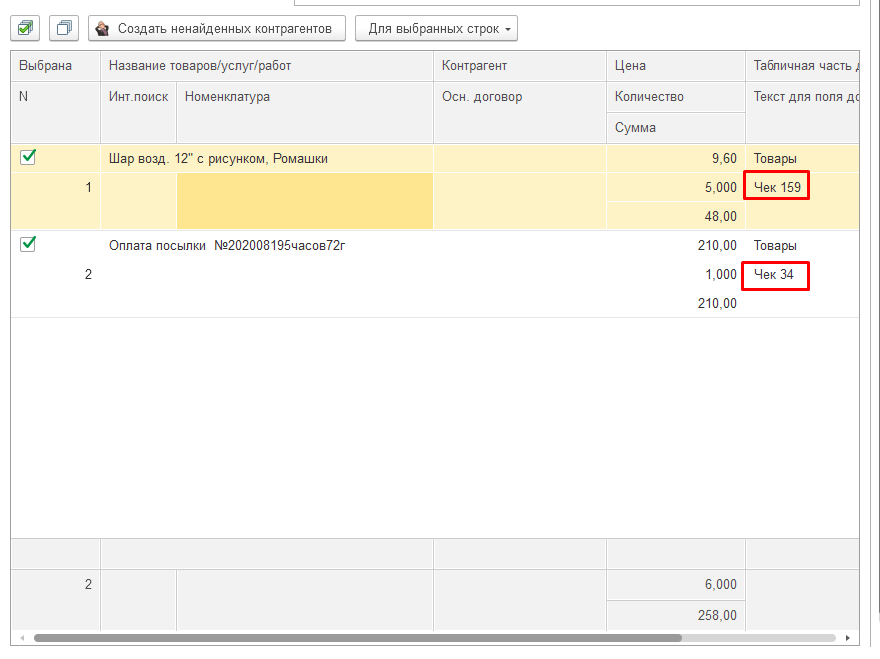
- Доработка возможности ручного указания для чека используемого расходного документа.
- Доработка ситуации при включении/отключении аналитики чеков.
- Доработка загрузки в табличную часть 'Оплаты' документа 'Авансовый отчет' в части номера и даты чека.
Обновление от 20.01.2023 - версия обработки 10.12 - загрузка чеков в документ 'Поступление (акты, накладные, УПД)'
Версия 10.12 является развитием версии 10.11.
Основные новшества:
- Появилась возможность загружать данные из чеков в документы 'Поступление (акты, накладные, УПД)' (только для конфигурации "1С:Бухгалтерия предприятия 3.0"). Доступна загрузка в табличные части 'Товары' и 'Услуги', при этом обработка автоматически определяет доступность табличных частей документа на основании вида операции документа 'Поступление (акты, накладные, УПД)'. Также, к данном документу можно присоединить копии чека в виде внешнего файла.
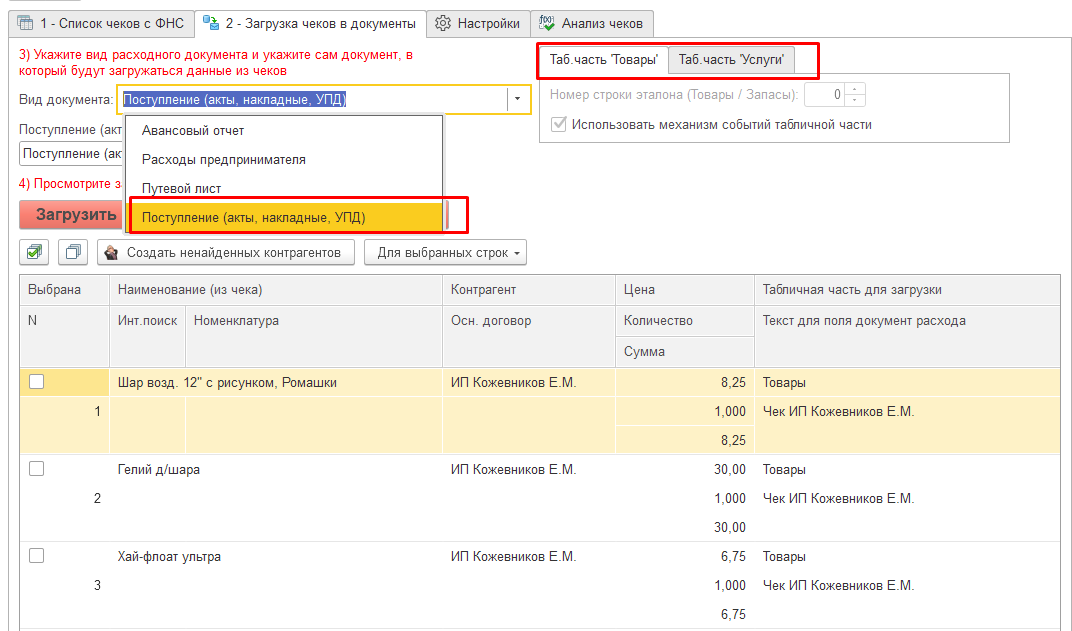
Обновление от 15.02.2023 - версия обработки 10.13 - быстрое создание номенклатуры, работа с НДС
Версия 10.13 является развитием версии 10.12.
Основные новшества:
- Быстрое создание новой номенклатуры - для выбранных строк можно создать новые элементы номенклатуры на основании выбранной номенклатуры (эталона) из справочника 'Номенклатура'. Необходимо выбрать строки из загруженных чеков, вызвать команду 'Создать номенклатуру по эталону' и в открывшемся справочнике 'Номенклатура' выбрать эталонную номенклатуру, на основании которой будет создана новая номенклатура. Новые элементы номенклатуры будут созданы путём копирования номенклатуры-эталона со всеми её значениями. Во вновь созданной номенклатуре поля 'Наименование' и 'Наименование полное' будут установлены из названий соответствующих строк загруженных чеков.
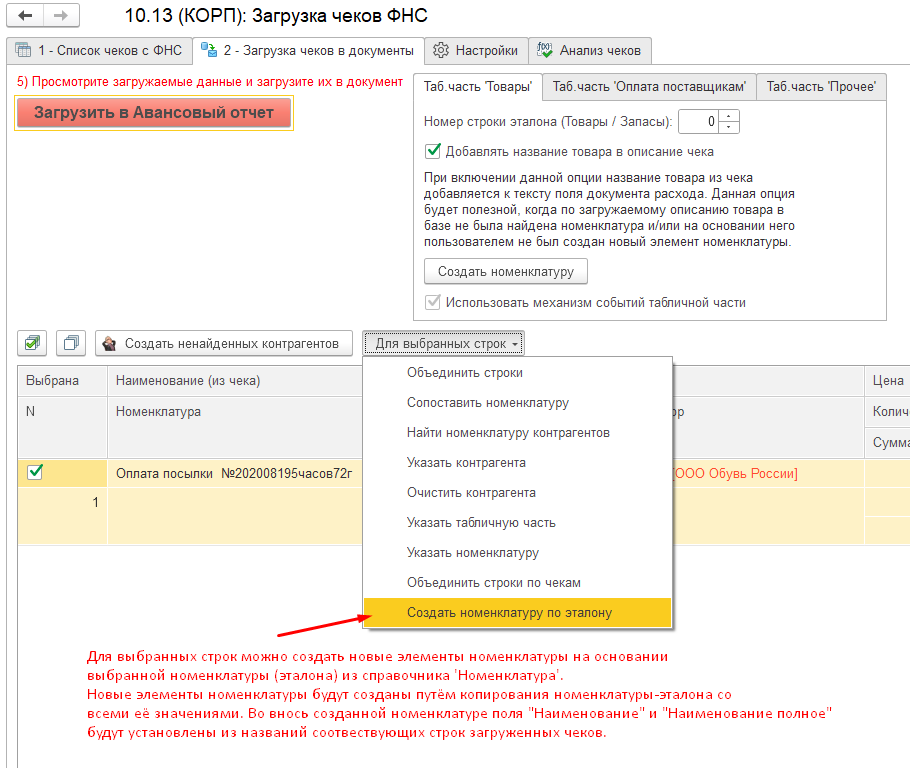
- Обработка получает ставки и суммы НДС из чеков для всех видов расходных документах. Полученные ставки и суммы НДС отражаются перед загрузкой в расходные документы.
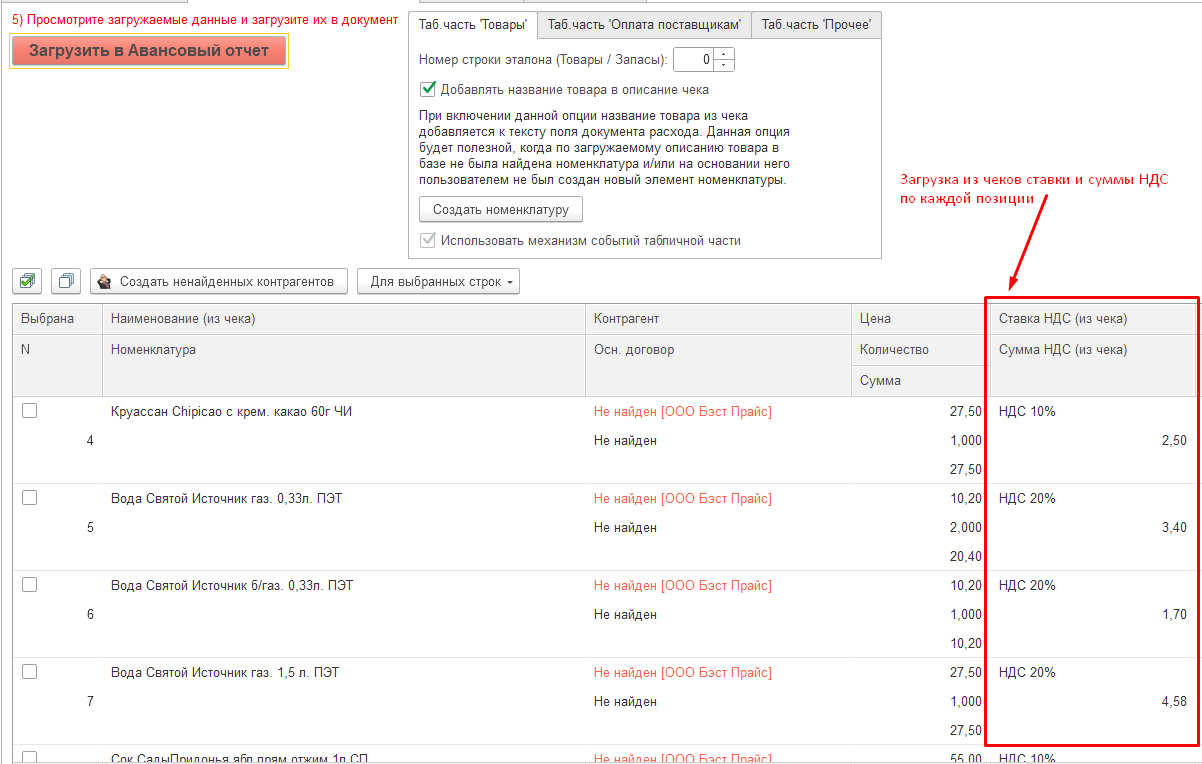
- Оптимизирован порядок работы с указанием вида и значения расходного документа - теперь вся работа с данными полями осуществляется на первой вкладке обработки. Кроме того, предварительный просмотр чека теперь отражается сразу вместе с QR-кодом.
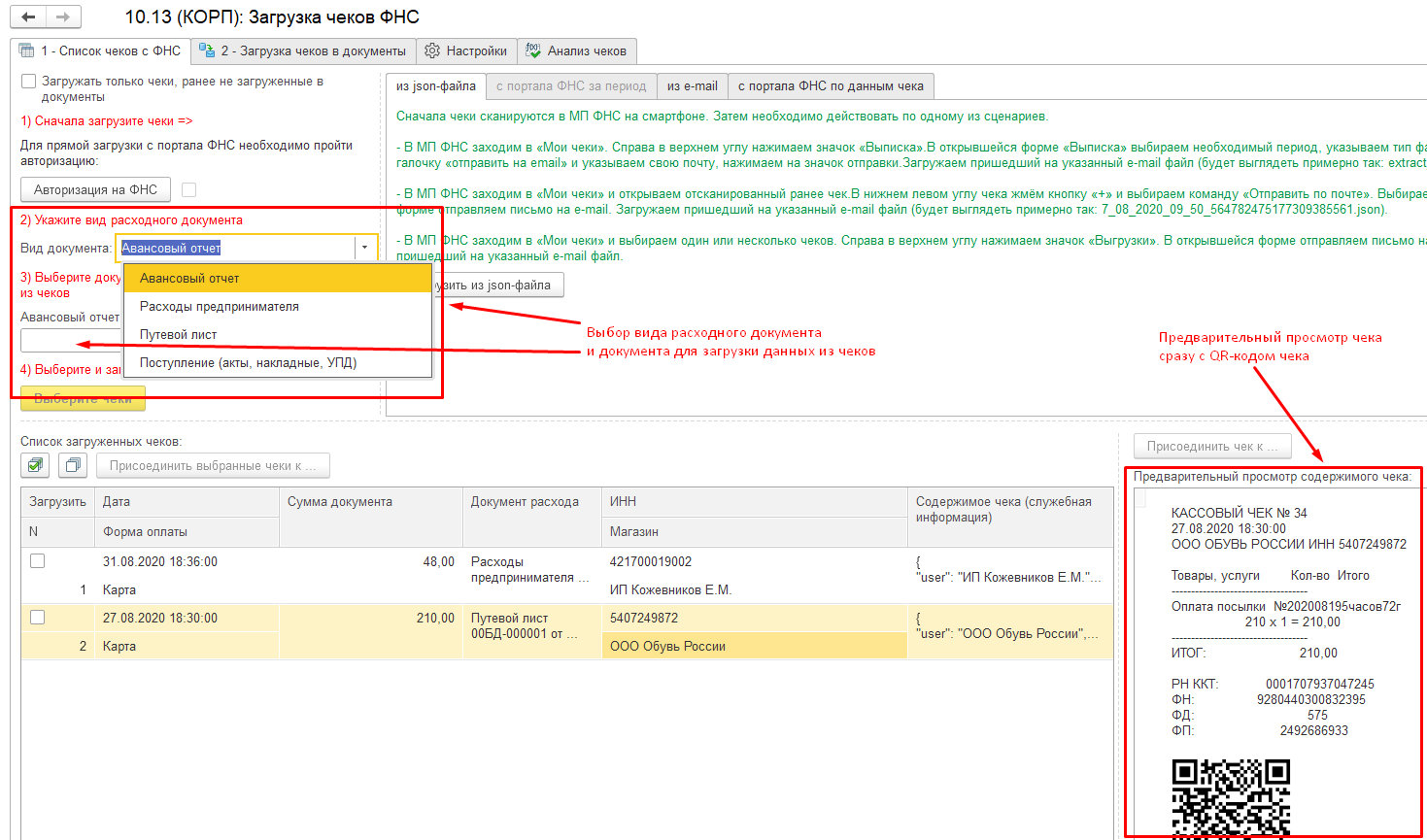
Поддержана загрузка и обработка чеков в конфигурации 1С:КА, 1С:УТ, 1С:ERP (22.03.2023)
- Выпущена версия обработки 10.13_КОРП для загрузки чеков ФНС в конфигурации:
- '1С:Комплексная автоматизация, ред. 2.5',
- '1С:ERP Управление предприятием, ред. 2.5',
- '1С:Управление торговлей, ред. 11.5'.
Данная версия включает в себя следующий функционал:
- загрузка чеков из файлов (json),
- прямая загрузка чеков с портала ФНС,
- загрузка чеков из e-mail,
- объединение строк в табличной части 'Покупки',
- сопоставление номенклатуры,
- поиск номенклатуры поставщиков,
- выбор и отмена выбора ВСЕХ строк в табличных частях 'Список чеков' и 'Покупки',
- указание контрагента для выбранных строк в табличной части 'Покупки',
- работа с событиями заполнения табличных частей,
- предварительный просмотр содержимого чека,
- работа во всех клиентских режимах 1С, в том числе в режиме веб-клиент,
- техподдержка (1 месяц),
- анализ ранее загруженных кассовых чеков,
- возможность просмотра в json-файле технической структуры и значений параметров кассовых чеков,
- загрузка чеков из выбранной пользователем папки e-mail,
- возможность сформировать QR-код по данным чека для его сканирования с моб. приложения ФНС,
- возможность указания табличной части расходного документа для выбранных строк,
- возможность указания номенклатуры для выбранных строк,
- объединение строк по чекам в табличной части 'Покупки',
- быстрое создание новой номенклатуры на основании выбранной номенклатуры,
- загрузка чеков в документ 'Приобретение товаров и услуг',
- быстрое создание новых контрагентов на основании выбранного контрагента-эталона.
Примечание: табличная часть ‘Закупки’ в документе ‘Авансовый отчет’ в конфигурациях '1С:Комплексная автоматизация, ред. 2.5', '1С:ERP Управление предприятием, ред. 2.5' и '1С:Управление торговлей, ред. 11.5' заполняется с использованием документа ‘Приобретение товаров и услуг’ и её табличной части ‘Товары’.
Бесплатная инструкция по загрузке чеков ФНС
В бесплатных материалах размещена 'Инструкция по загрузке чеков ФНС' с картинками и подробным описанием. Инструкция составлена на основании максимально функциональной версии 10.13 (на момент написания) уровня КОРП для конфигурации ‘1С:Бухгалтерия предприятия, ред. 3.0’.
Инструкция описывает следующие процедуры по работе с обработкой:
- установка мобильного приложения ФНС и регистрация,
- настройка основных параметров обработки перед работой,
- загрузка чеков различными способами,
- выбор расходного документа и загрузка в них данных из чеков,
- работа с загруженными чеками, в т.ч. предварительная обработка данных из чеков,
- прочие возможности и технические особенности обработки, в т.ч. ссылки на бесплатные справочно-информационные материалы, посвященные обработке по загрузке чеков ФНС.
Обновление от 05.04.2023 - версия обработки 10.16 - быстрое создание контрагентов, фоновая загрузка, лицензирование
Версия 10.16 является развитием версии 10.13.
Основные изменения:
- Ускорение загрузки данных из чеков в таблицу для предварительной обработки (использование фоновых заданий).
- Быстрое создание новых контрагентов. Команда ‘Создать контрагента по эталону’ – позволяет быстро создать новых контрагентов на основании выбранного контрагента (эталона) из справочника 'Контрагенты'. Для выполнения данной команды сначала необходимо: выбрать строки с данными из загруженных чеков, запустить данную команду и в открывшемся справочнике 'Контрагенты' выбрать эталонного контрагента, на основании которого и будут созданы новые контрагенты. Новые элементы справочника 'Контрагенты' будут созданы путём копирования контрагента-эталона со всеми его значениями. Во вновь созданных контрагентов поля 'Наименование', 'Наименование полное', ‘ИНН’ и его тип (юридическое или физическое лицо) будут установлены на основании данных из соответствующих строк загруженных чеков.
ВНИМАНИЕ! Если для создания нового контрагента были выбраны не все строки, относящиеся к одному и тому же чеку, то новый контрагент в любом случае будет указан для всех строк, относящихся к одному и тому же чеку. Новый контрагент может быть создан только в случае наличия в загружаемом чеке названия магазина. Новый контрагент не будет создаваться (или указываться) для выбранной строки, в которой пользователь уже самостоятельно указал контрагента.
- Ускорение обработки ненайденных контрагентов при загрузке чеков.
- Загрузка чеков в документ 'Отчет о розничных продажах' позволяет решать довольно экзотическую задачу по загрузке собственных чеков организации в соответствующий документ. Данная возможность может пригодиться в тех случаях, когда кассовые аппараты не подключены к базе 1С и, по каким-то причинам, не получается загружать чеки из ОФД. Для загрузки таких чеков пользователю будет необходимо сканировать QR-код своих же чеков, чтобы потом их загружать в базу 1С.
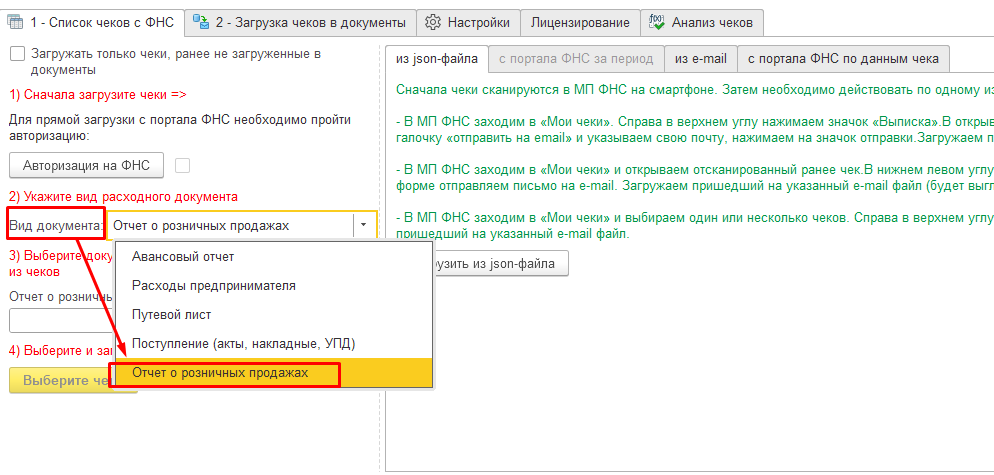
- Обращаем ваше внимание, что начиная с версии 10.16, лицензия для работы с обработкой привязывается к аккаунту на портале ИТС. Лицензия в виде пин-кода поставляется вместе с каждым экземпляром обработки по формуле ‘одна обработка = одна лицензия’. Одна лицензия позволит использовать обработку во всех базах 1С, где используется один и тот же аккаунт от портала ИТС. При этом наличие действующего договора ИТС не является обязательным условием для использования обработки – главное, чтобы аккаунт от портала ИТС был верифицирован. Если обработка по загрузке чеков будет использоваться в базах 1С с разными аккаунтами от портала ИТС, то необходимости приобрести дополнительные лицензии по числу таких аккаунтов.
Для активации лицензии необходимо ввести регистрационный ключ (пин-код), который автоматически отгружается вместе с обработкой. Для этого необходимо перейти в соответствующую закладку и активировать ключ:

После успешной активации отразится соответствующее сообщение.

- Для всех бессрочных версий обработки, начиная с версии 10.16, увеличен срок технической поддержки до 6 месяцев.
Обновление от 17.05.2023 - версия 11.0 - быстрое создание контрагентов, фоновая загрузка, лицензирование
Версия 11.0 является развитием версии 10.16.
Основные изменения:
- Возможность настройки обработки с помощью ‘Мастера настройки’, который позволяет пошагово настроить параметры обработки. ‘Мастер настройки’ запускается автоматически при открытии обработки (при условии, что не был включен параметр ‘Не запускать Мастер настройки при следующем запуске’) или при нажатии на кнопку 'Открыть 'Мастер настройки'.
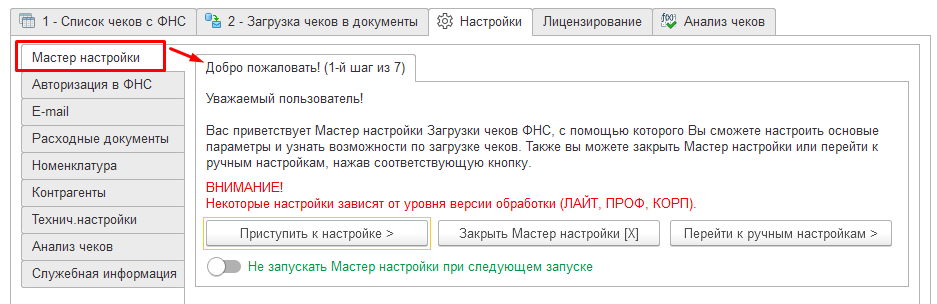
- Проверка наличия в чеке реквизита 'cashtotalsum' (форма оплаты). Позволяет разделять покупки на три способа их осуществления: за наличные, по банковской карте, в Интернете.
- Новый параметр 'В качестве номера чека брать ФПД (фискальный признак документа)', при включении которого в качестве номера чека будет браться значение ФПД (реквизит ‘fiscalSign’). По умолчанию в качестве номера чека берётся значение реквизита ‘requestNumber’.
- Отработка ситуации, когда в загружаемом чеке вместо реквизита 'receipt' используется реквизит 'bso' (например, в случае загрузки чеков от авиакомпаний).
- Изменение в лицензировании срочных лицензий.
Обновление от 12.07.2023 - версия 11.2 - загрузка из ОФД, загрузка в 'Поступление денежн. документов', проверка чеков в ФНС
Версия 11.2 является развитием версии 11.0.
Основные изменения:
- Загрузка чеков в документы 'Поступление денежных документов'. Всё работает также, как и при загрузке чеков в другие виды расходных документов. Правда, есть одно отличие: вместо справочника 'Номенклатура' используется справочник 'Денежные документы'.
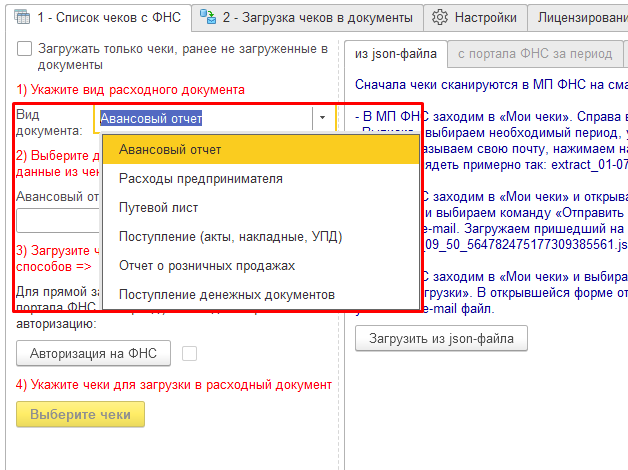
- Загрузка чеков из Excel-выписки ОФД в документ 'Отчет о розничных продажах'.
Порядок работы по загрузке чеков в документ 'Отчет о розничных продажах' следующий:
1. Из личного кабинета ОФД выгружается файл-выписка с чеками ФНС в формате xlsx (MS Excel).
2. В поле ‘Вид документа’ из выпадающего списка выбирается 'Отчет о розничных продажах'.
3. В поле 'Отчет о розничных продажах' выбирается ранее созданный документ или создаётся новый документ на требуемую дату, затем новый документ записывается и выбирается.
4. Нажатие на кнопку 'Загрузить выписку чеков из ОФД' приводит к диалогу выбора файла, в котором необходимо выбрать ранее выгруженный файл с чеками в формате xlsx (MS Excel) (см. пункт 1).
ВНИМАНИЕ! В обработку из Excel-выписки будут загружены только те чеки, даты которых равны дате документа 'Отчет о розничных продажах', выбранного в пункте 3.
5. После загрузки чеков обработка автоматически в 1-й строке таблицы сопоставит столбцы из файла со столбцами вкладки '2 - Загрузка чеков в документы' обработки. Часть столбцов в таблице может остаться не сопоставленными – это штатное поведение обработки.
ВНИМАНИЕ! Сопоставление столбцов можно изменить, выбрав названия столбцов из выпадающего списка. Но лучше это делать в случае, если дальнейшие действия не привели к успешной загрузке данных из выписки в документ 'Отчет о розничных продажах'.
6. Загрузить данные из выписки с помощью соответствующей кнопки. В соответствии с указанными в 1-й строке таблицы названиями столбцов будет произведена загрузка данных с автоматическим переходом на вкладку ‘2 – Загрузка чеков в документы’.
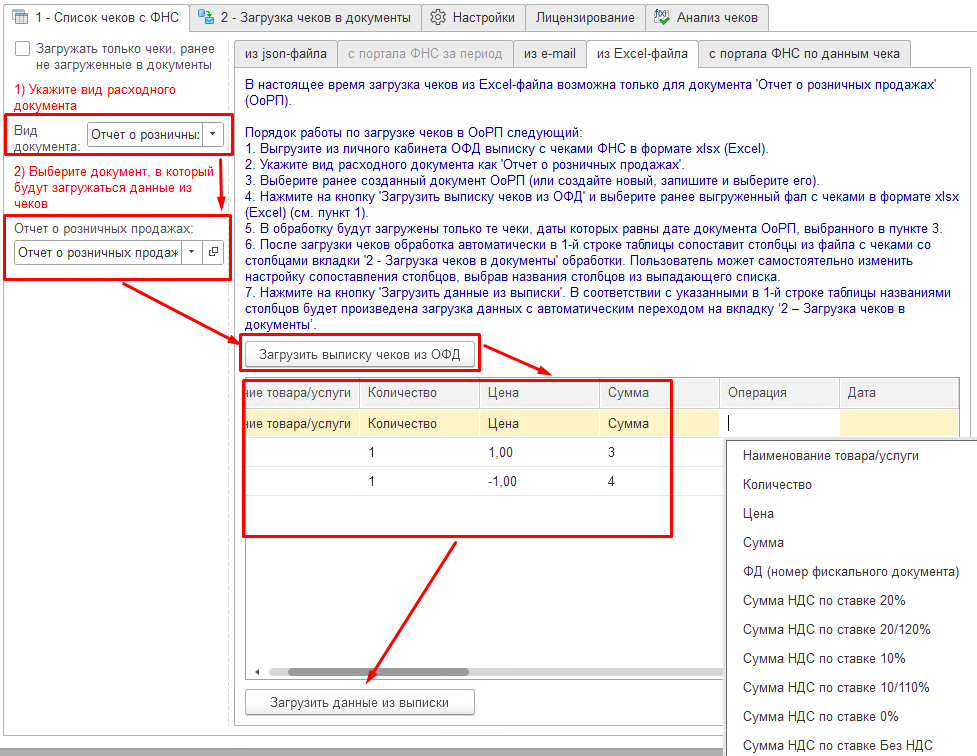
- Настройка табличных частей по умолчанию отдельно для каждого вида расходного документа, в т.ч. и по видам номенклатуры. В первую очередь в таблице данных из загружаемых чеков будет устанавливаться та табличная часть, которая находится выше в настройках.
Ниже приведён рисунок с примером настройки. На указанном рисунке для документа ‘Авансовый отчет’ для вида номенклатуры ‘Продукция’ указана табличная часть ‘Оплата’, для вида номенклатуры 'Товары' – табличная часть 'Товары', а напротив табличной части 'Прочее' вид номенклатуры не указан. Для указанного варианта настройки загрузка чеков в ‘Авансовый отчет’ будет осуществляться следующим образом:
- в табличную часть ‘Оплата’ будут загружаться только те строки чеков, у которых номенклатура относится к виду номенклатуры ‘Продукция’;
- в табличную часть ‘Товары’ будут загружаться только те строки чеков, у которых номенклатура относится к виду номенклатуры ‘Товары’;
- все остальные строки чеков будут загружаться в табличную часть ‘Прочее’.
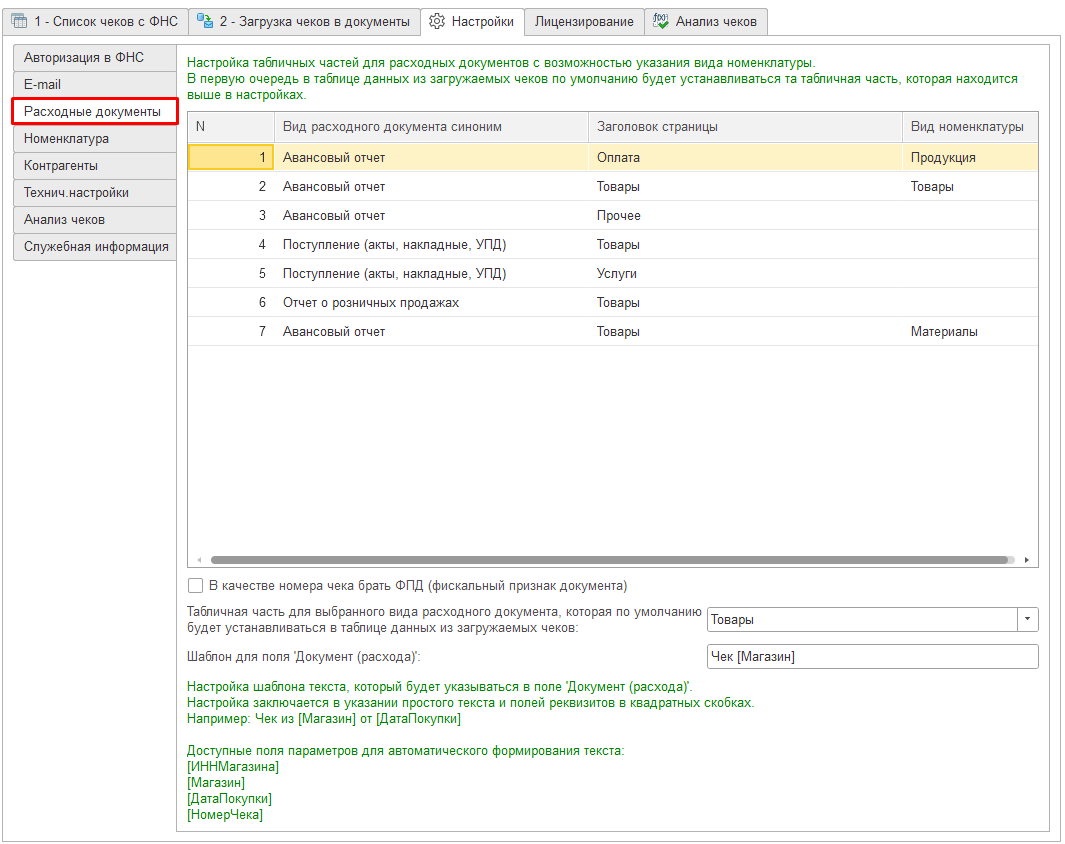
- Возможность настройки почтовых ящиков отдельной для каждой организации в информационной базе 1С. Для этого необходимо включить галочку 'Учет по нескольким организациям' и выполнить настройку электронной почты отдельно для каждой организации информационной базы 1С.
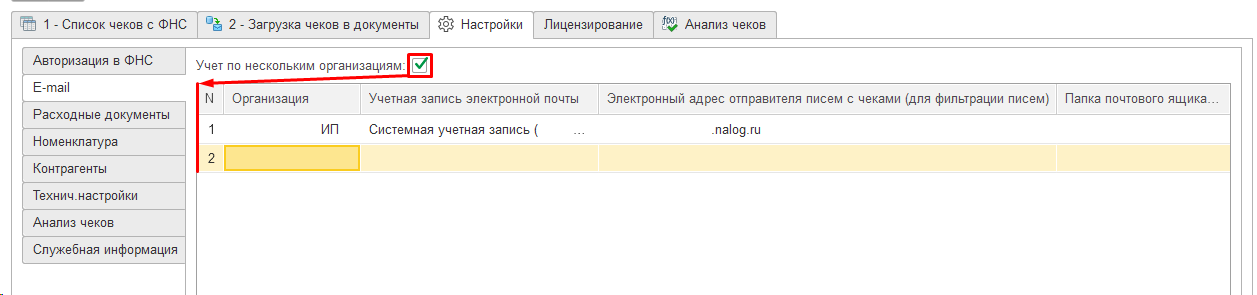
- Проверка чеков в базе данных ФНС. С помощью кнопки 'Проверить чеки в ФНС' можно проверить чеки на факт их нахождения в базе данных ФНС. После успешного прохождения проверки в поле предварительного просмотра будет отражена надпись ‘Чек в базе ФНС’ с датой и временем прохождения проверки. Печатную форму чека с данной отметкой можно присоединить к расходному документу или распечатать.
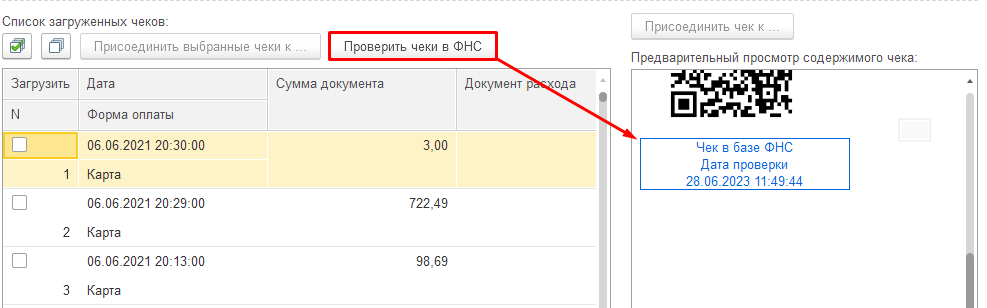
Для проведения проверки необходимо встать на соответствующий чек (или выбрать необходимые чеки с помощью галочки) и нажать на кнопку 'Проверить чеки в ФНС'.
ВНИМАНИЕ! Для проведения проверки необходимо авторизоваться на портале ФНС. Для чеков, загружаемых напрямую с портала ФНС, поле ‘Чек в базе ФНС’ будет отражено автоматически.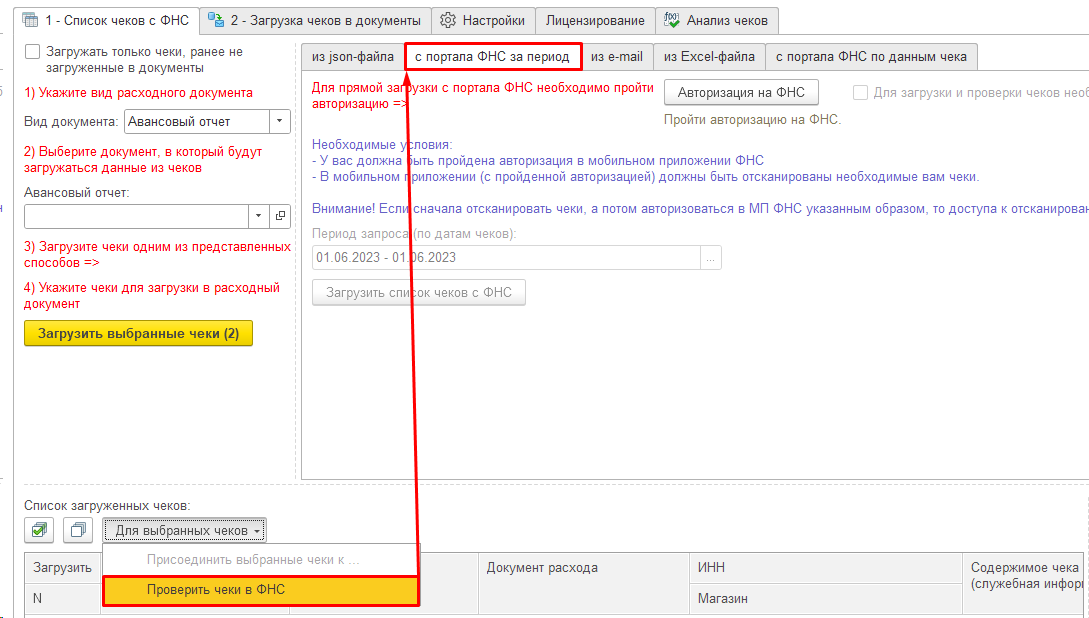
Если проверка не была осуществлена (или выбранные чеки на момент проведения проверки отсутствуют в базе ФНС), то на форме предварительного просмотра чека поля ‘Чек в базе ФНС’ не будет.
Прочие изменения:
- Нажатие галочки 'Загружать только чеки, ранее не загруженные в документы' приводит к скрытию чеков, уже загруженных в расходные документы, а снятие - к отображению всех чеков, загруженных в ходе текущего сеанса.
- Кнопка 'Авторизация на ФНС' перенесена на вкладку 'c портала ФНС за период'.
- При загрузке данных учтены ситуации с нечитаемыми символами (возможны при загрузке чеков с маркированными товарами).
- При запуске обработки осуществляется проверка на то, что обязательность её добавления в справочник 'Дополнительные отчеты и обработки', а также на наличие там более старой версии данной обработки (в этом случае необходимо удалить из базы 1С устаревшую версию обработки).
- Настройка вывода печатных копий чеков: штатно (один чек на один лист) и вывод чеков без разделителя страниц ('Настройки' => 'Технич.настройки' => 'Выводить чеки на печать без разделителя страниц').
- Настройка отмены выбора чеков после их загрузки в документ – позволяет автоматически снимать галочки ‘Загрузить’ для выбранных к загрузке чеков в общем списке загруженных чеков ('Настройки' => 'Технич.настройки' => 'Отменять выбор чеков после загрузки в документ').
- Изменён механизм работы с загрузкой чеков из электронной почты. Для загрузки чеков из e-mail необходимо выбрать период, за который будут загружены письма с чеками, и нажать кнопку ‘Проверить наличие писем’. Если на нажатой кнопке ‘Проверить наличие писем’ отразится количество писем для обработки, то станет доступной кнопка ‘Загрузить чеки из почты’ (до этого момента данная кнопка будет недоступна) и из электронной почты будут загружены чеки. Если же на кнопке не отражается количество доступных для обработки писем, тогда появится надпись на кнопке ‘В папке ‘Входящие’ (‘inbox’) нет писем по заданным условиям. Нажмите, чтобы проверить ещё раз’. В таком случае необходимо проверить настройки e-mail и/или уточнить период. Также в самой электронной почте можно проверить есть ли письма с чеками (с вложенными json-файлами).
Если в настройках включена настройка ‘Учет по нескольким организациям’, тогда будет происходить проверка на то, выбран ли расходный документ, в который будут загружаться данные из чеков. Если расходный документ не выбран, тогда будет выведена ошибка ‘Расходный документ не заполнен’. В данном документе обязательно должна быть выбрана организация, по которой были произведены настройки загрузки чеков из e-mail. После этого письма будут загружены по кнопке ‘Проверить наличие писем’. С отключенной функцией ‘Учет по нескольким организациям’ проверка на выбор расходного документа перед загрузкой писем с письмами не осуществляется.
Новые видео-обзоры обработки по загрузке чеков ФНС
В публикации актуализированы ссылки на новые видео-обзоры обработки по загрузке чеков ФНС:
Общий обзор вкладок и основных настроек обработки "Загрузка чеков ФНС".
Обзор способов загрузки чеков с помощью обработки "Загрузка чеков ФНС".
Обзор загрузки чеков в различные расходные документы с помощью обработки "Загрузка чеков ФНС".
Демонстрация выполнена на максимально функциональной версии 11.3 (на момент записи) уровня КОРП для конфигурации "1С:Бухгалтерия предприятия, ред. 3.0". На этот момент обработка поддерживает загрузку чеков из бесплатного мобильного приложения ФНС в 8 видов расходных документов для "1С:Бухгалтерия", "1С:Управление нашей фирмой, ред. 3.0", "1С:Комплексная автоматизация, ред. 2.5", "1С:Управление торговлей, ред. 11.5" и "1С:ERP Управление предприятием, ред. 2":
- Авансовый отчёт
- Расходы предпринимателя
- Путевой лист
- Приходная накладная
- Поступление (акты, накладные, УПД)
- Приобретение товаров и услуг
- Отчет о розничных продажах
- Поступление денежных документов
С изменением версий и развитием функциональности отдельные моменты с обработкой могут изменяться, но основной порядок и алгоритм работы в целом будет останется прежним, как на представленных видео.
Ссылка на инструкцию с подробным описанием возможности текущей версии обработки уровня КОРП.
Обновление от 28.09.2023 - версия 11.3 - фильтр чеков по организациям и статистика событий
Версия 11.3 является развитием версии 11.2.
Основные изменения:
- Загрузка чеков из одного аккаунта мобильного приложения ФНС для нескольких организаций. Если в базе 1С ведется учет в разрезе нескольких организаций и чеки загружаются из одного аккаунта мобильного приложения ФНС (т.е. используется один и тот же профиль), тогда необходимо произвести предварительные настройки, позволяющие фильтровать чеки по организациям. Более подробно об этом можно прочитать в инструкции (пункты 3.8 и 6.1).
Настройка 'Фильтр чеков по организациям' помогает отфильтровать чеки при их загрузке в базу в разрезе каждой организации. Необходимо по каждой организации информационной базы 1С, для которых будет производиться загрузка чеков, указать ключевое значение (пометка в чеке). Данная пометка будет использоваться для фильтрации чеков по выбранной организации при загрузке в базу 1С.
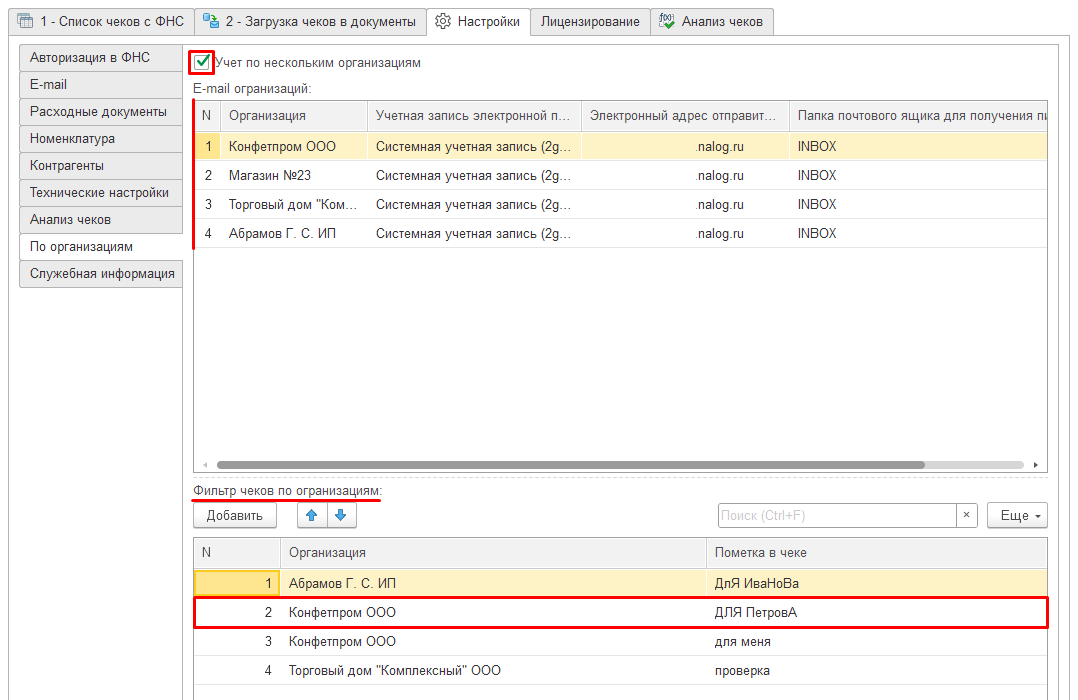
После выполнения настроек в процессе загрузке чеков на вкладке 'Список чеков с ФНС' необходимо включить галочку 'Включить фильтр чеков по организациям', выбрать организацию и загрузить отфильтрованные чеки одним из удобных способов. В результате будут загружены только те чеки, у которых совпадут пометки в мобильном приложении ФНС и в настройках фильтра чеков по организациям.
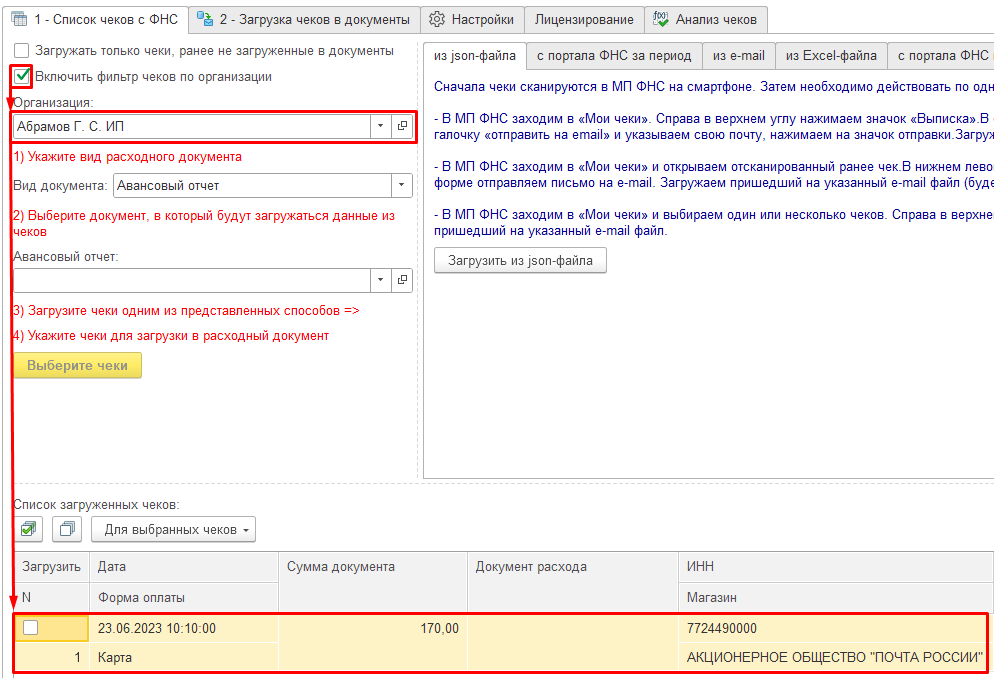
Для возможности фильтрации чеков по организации необходимо придерживаться следующего порядка при сканировании чеков:
1) Сканируем чек с помощью приложения ‘Проверка чеков ФНС России’, после чего появляется вся информация по данному чеку.
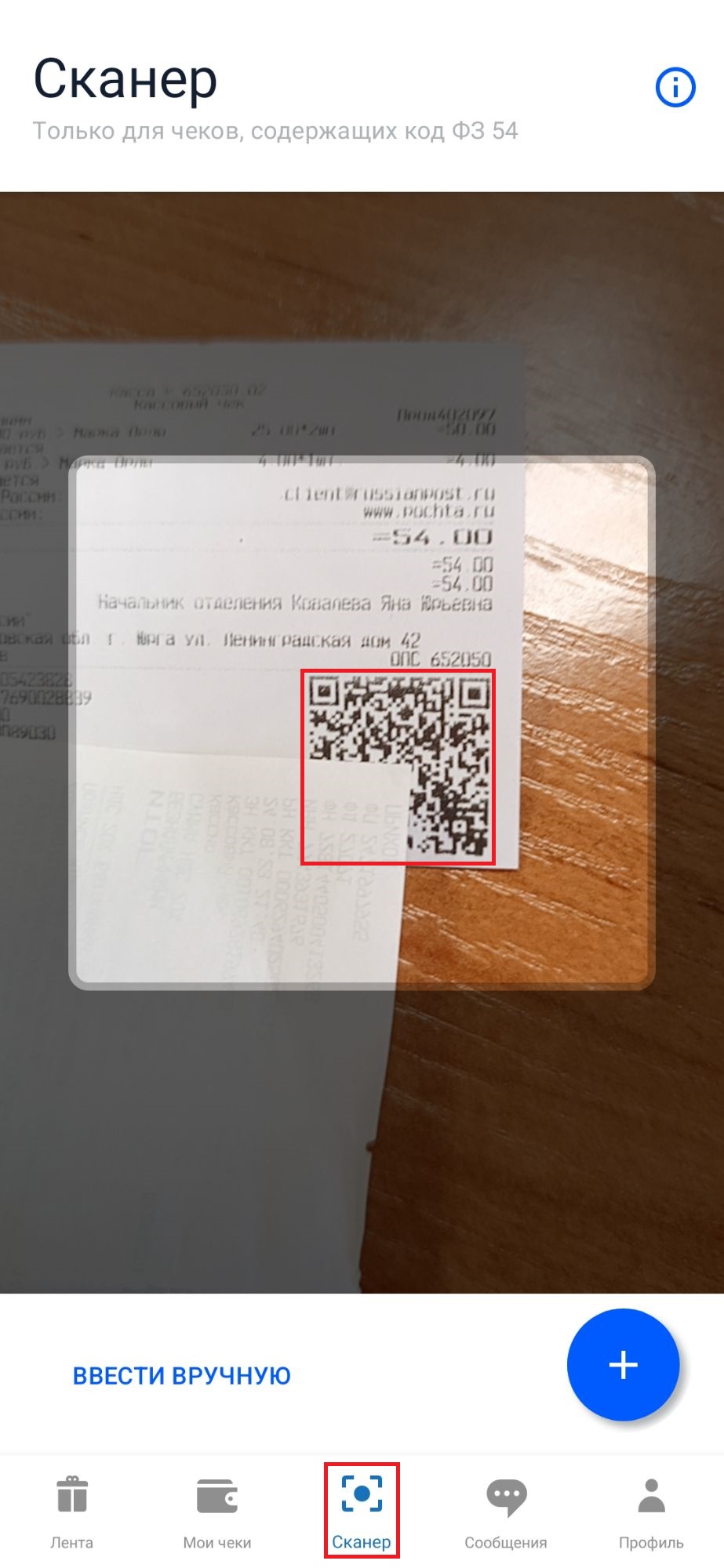
2) Нажимаем на кнопку редактирования наименования (Торговая точка) и указываем ключевое значение (пометка в чеке) для дальнейшего фильтра по организации при загрузке в базу 1С. Лучше всего, если такая пометка будет названием организации (без ООО и ИП). Нажимаем на зеленую галочку для сохранения.
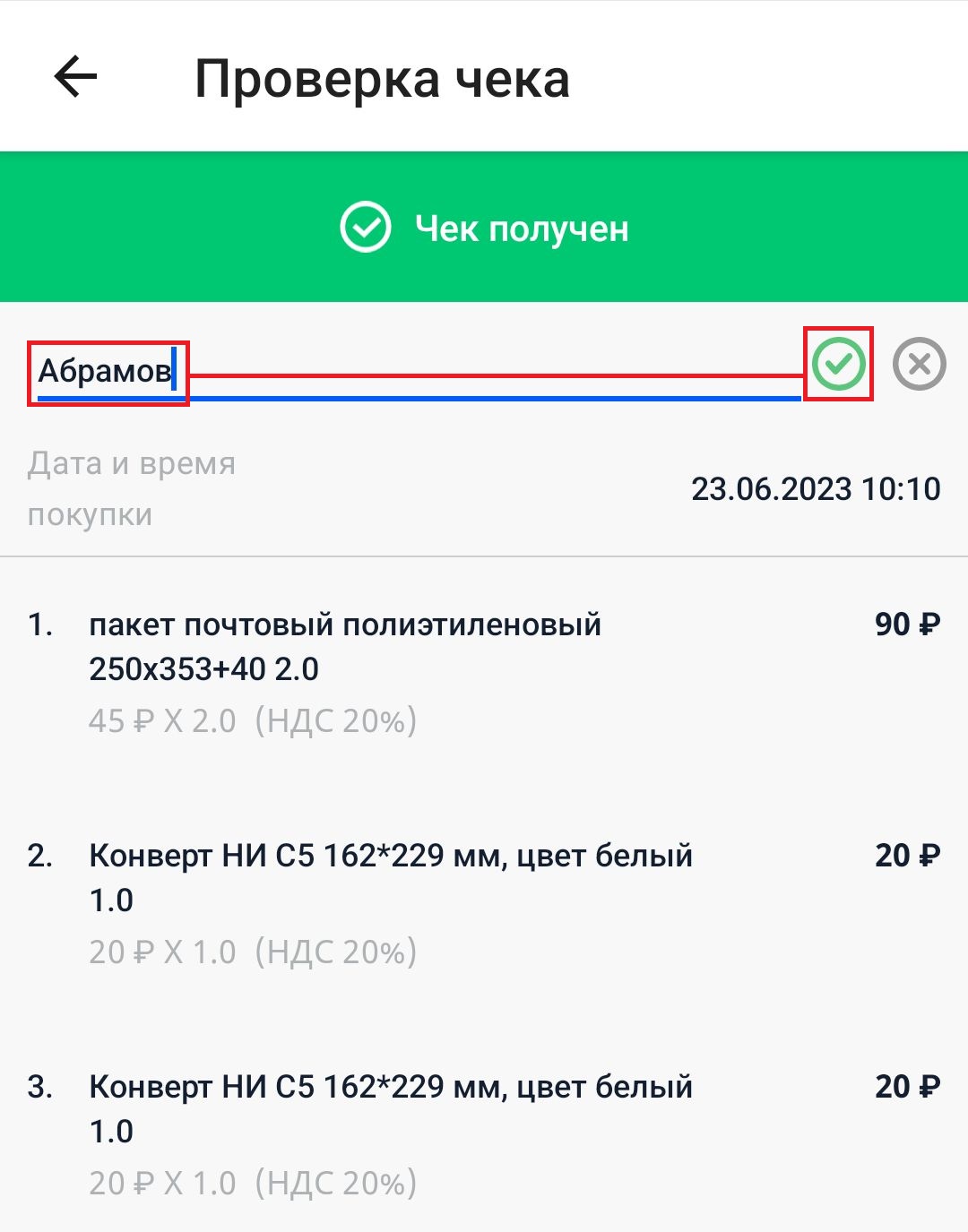
Перед выгрузкой чеков из мобильного приложения ФНС на вкладке ‘Мои чеки’ можно предварительно посмотреть все загруженные ранее чеки с указанными пометками по организациям.
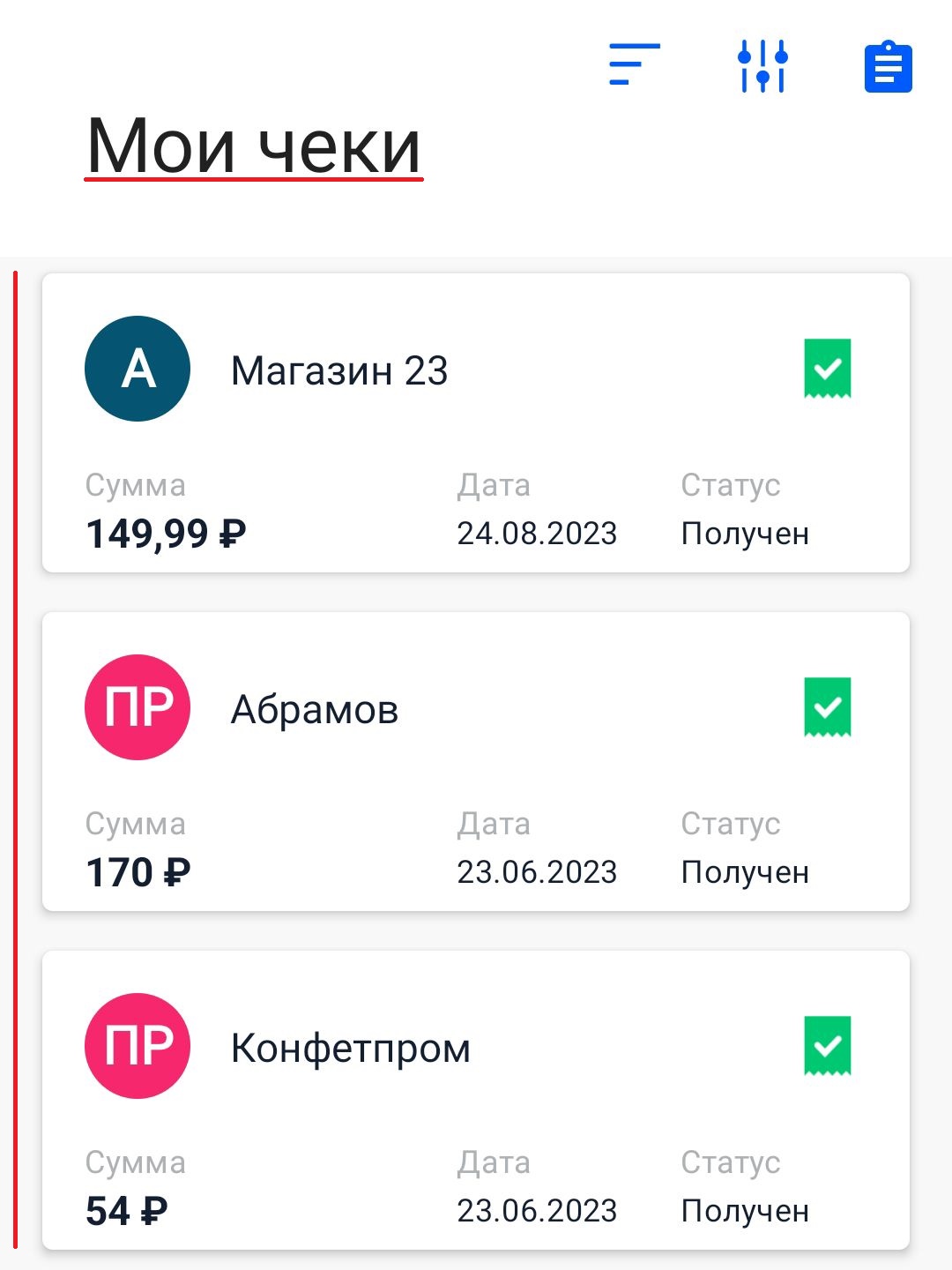
- Статистика событий - позволяет сохранять основные события, которые происходят при действиях пользователя. Эта возможность позволяет узнать, какие именно функции при работе с чеками пользователь использует чаще всего. По умолчанию значение времени хранения равно 0 месяцев (данные не хранятся). Данная возможность позволит принять обоснованное решение по выбору обработку того или иного уровня, исходя из реально используемых функциональных возможностей. Для новых пользователей рекомендуется установить время хранения кэша в 2 месяца.
- Автоматическое сопоставление номенклатуры при загрузке из чеков - осуществляется в случае, если в базе 1С, куда осуществляется загрузка чеков, есть контрагент из чека и ранее была проведена настройка по сопоставлению его номенклатуры.
- Повышение юзабилити: уведомление при загрузке файла без чеков, установка и автоматический запуск обработки из справочника 'Дополнительные отчеты и обработки', автоматический переход на вкладку с лицензией, исправление ряда ошибок при работе с элементами обработки.
Самая подробная и полная информация о работе с Загрузкой чеков в бесплатной инструкции.
Обновление от 26.10.2023 - версия 11.4 - загрузка строк из документов для обработки
Версия 11.4 является развитием версии 11.3.
Основные изменения:
- Новая возможность – загрузка данных из документов базы 1С. Позволяет загрузить данные из выбранного документа в базе 1С, выполнить над ними определённые действия и вернуть обратно в документ. Это может пригодиться в тех случаях, когда автоматически загруженные (или занесённые вручную) данные в документы необходимо преобразовать и вернуть в изменённом виде обратно в документ. Приятный бонус- данная функция доступна для всех уровней обработки!
Выбор и загрузка из документа:
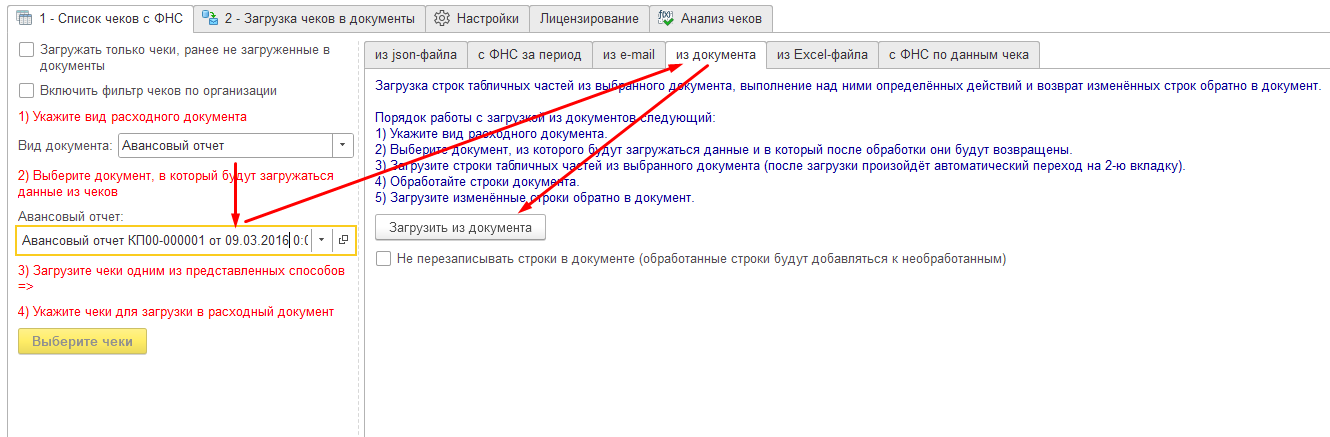
Загрузка строк из разных табличных частей:
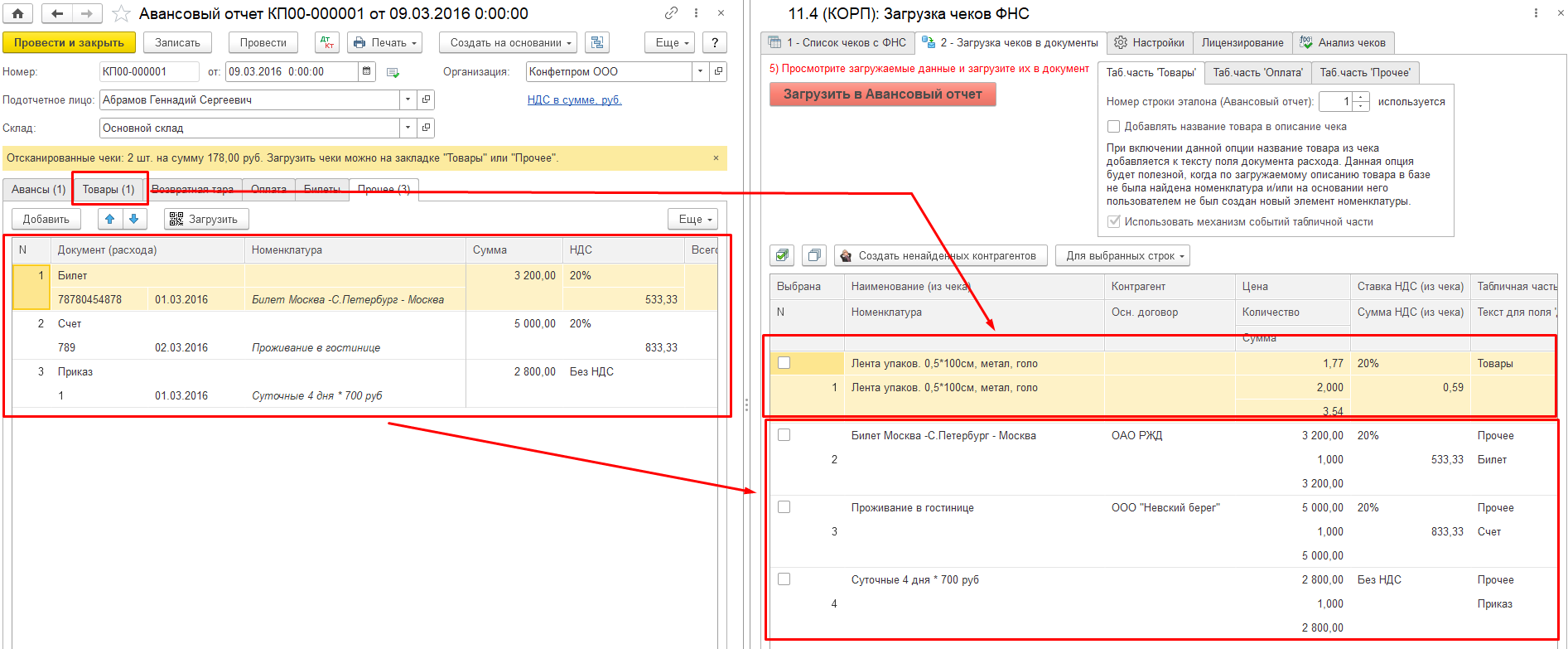
Загрузка обратно в документ обработанных строк:
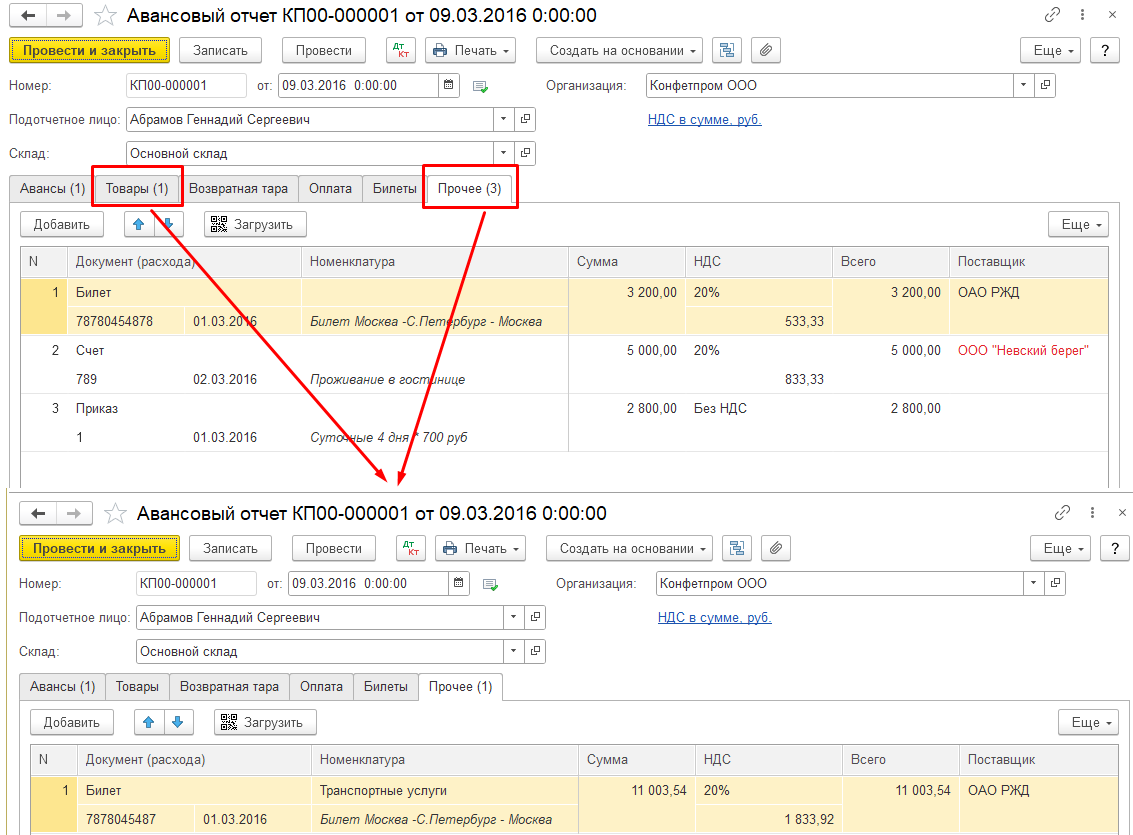
После преобразования строк и нажатия кнопки «Загрузить в …», в выбранный документ будут автоматически загружены все строки из табличной части вкладки ‘2 – Загрузка чеков в документы’. Выбранный расходный документ откроется – его необходимо записать и/или провести, чтобы сохранить в нём загруженные данные (без этих действий закрытие документа приведёт к тому, что загруженная информация в нём не сохранится).
ВНИМАНИЕ! Загрузка изменённых данных в выбранный документ с последующей его записью или проведением является необратимой! Если вы не хотите сохранять в документе изменения, сделанные обработкой, то просто закройте документ без сохранения.
Ниже приводится таблица, в которой приведены команды по работе с данными из расходных документов, сгруппированные по характеру работы с данными.
| Команда |
Действие |
Примеры ситуаций для использования команды |
| Работа со строками |
| Объединить строки |
Объединение строк документа в одну.
Значения ‘Количество’ и ‘Сумма’ в этих строках будут просуммированы, ‘Цена’ будет рассчитана автоматически, а все другие реквизиты (название и т.п.) возьмутся из первой строки. |
Необходимо все строки табличной части расходного документа свести в одну строку. |
| Указать табличную часть |
Указание табличной части расходного документа, в которую будет загружены данные из строк. |
Необходимо перенести данные из одной табличной части расходного документа в другую. |
| Объединить строки по чекам |
Объединение строк документа в одну строку в разрезе каждого чека. Команда аналогична команде ‘Объединить строки’, но объединяет строки отдельно для каждого чека. |
Необходимо все строки табличной части расходного документа свести в одни общие строки отдельно по каждому документу расхода. |
| Работа с номенклатурой |
| Сопоставить номенклатуру |
Сопоставление названия номенклатуры с уже созданной в базе 1С номенклатурой.
Используется стандартный механизм сопоставления номенклатуры поставщиков. Более подробно про технологию сопоставления номенклатуры вы сможете прочитать в справочных материалах на портале ИТС (например, по ссылке) или посмотреть в видео-ролике.
|
В табличной части расходного документа не заполнены поля из справочника номенклатуры, а есть только текстовые названия номенклатуры. |
| Найти номенклатуру контрагентов |
Поиск и указание номенклатуры контрагентов.
Заполнение происходит на основании ранее сопоставленной номенклатуры (см. команду ‘Сопоставить номенклатуру’).
|
В табличной части расходного документа не заполнены поля из справочника номенклатуры. |
| Указать номенклатуру |
Указание номенклатуры в строках из справочника ‘Номенклатура' (если в таких строках уже была указана номенклатура, то она будет заменена). |
В табличной части расходного документа не заполнены поля с номенклатурой или их необходимо перезаполнить. |
| Создать номенклатуру по эталону |
Быстрое создание новой номенклатуры на основании выбранного эталона из справочника 'Номенклатура'.
Новые элементы номенклатуры будут созданы путём копирования номенклатуры-эталона со всеми её значениями. Во вновь созданной номенклатуре поля 'Наименование' и 'Наименование полное' будут установлены из названий в строках.
|
| Работа с контрагентами |
| Указать контрагента |
Указание контрагента в строках из справочника ‘Контрагенты’ (если в таких строках уже был указан контрагент, то он будет заменён). |
В табличной части расходного документа не заполнены поля с контрагентами. |
| Очистить контрагента |
Очистка поле ‘Контрагент’ в строках. |
В табличной части расходного документа ошибочно заполнены поля с контрагентами. |
| Создать контрагента по эталону |
Быстрое создание новых контрагентов на основании выбранного эталона из справочника 'Контрагенты'.
Новые элементы справочника 'Контрагенты' будут созданы путём копирования контрагента-эталона со всеми его значениями. Во вновь созданных контрагентов поля 'Наименование', 'Наименование полное', ‘ИНН’ и его тип (юридическое или физическое лицо) будут установлены на основании данных из строк.
|
В табличной части расходного документа не заполнены поля с контрагентами или их необходимо перезаполнить. |
Примечание:
1. Если выбранный документ пустой, то будет выведено сообщение: ‘В указанном документе нет данных для загрузки!’.
2. Если выбранный вид расходного документа не поддерживается для загрузки данных, то будет выведено соответствующее сообщение: ‘Данный вид документа не поддерживается для загрузки!’.
Самая подробная и полная информация о работе с Загрузкой чеков в бесплатной инструкции.
10.11.2023 - Ребрендинг названия уровней обработки
В названиях уровней обработок выполнен ребрендинг. Основная причина в том, что пользователи сопоставляли названия уровней обработок (ПРОФ, КОРП) со своими базами 1С (например, 1С:Бухгалтерия КОРП). При этом важно знать, что ЛЮБАЯ версия обработки будет работать на локальной базе 1С любого уровня (базовая, ПРОФ или КОРП). Уровень ПРОФ теперь называется НОРМ, уровень КОРП стал называться МАКС, название уровня ЛАЙТ осталось прежним. Надеемся, что это позволит пользователям лучше ориентироваться в палитре уровней обработки Загрузка чеков.
Обновление от 12.01.2024 - версия 11.5 - загрузка чеков в Авансовый отчет по командировке
Версия 11.5 является развитием версии 11.4.
Основные изменения:
- Загрузка чеков в Авансовый отчет по командировке - позволяет загружать чеки ФНС в документ Авансовый отчет по командировке с автоматическим расчётом сумм расхода.
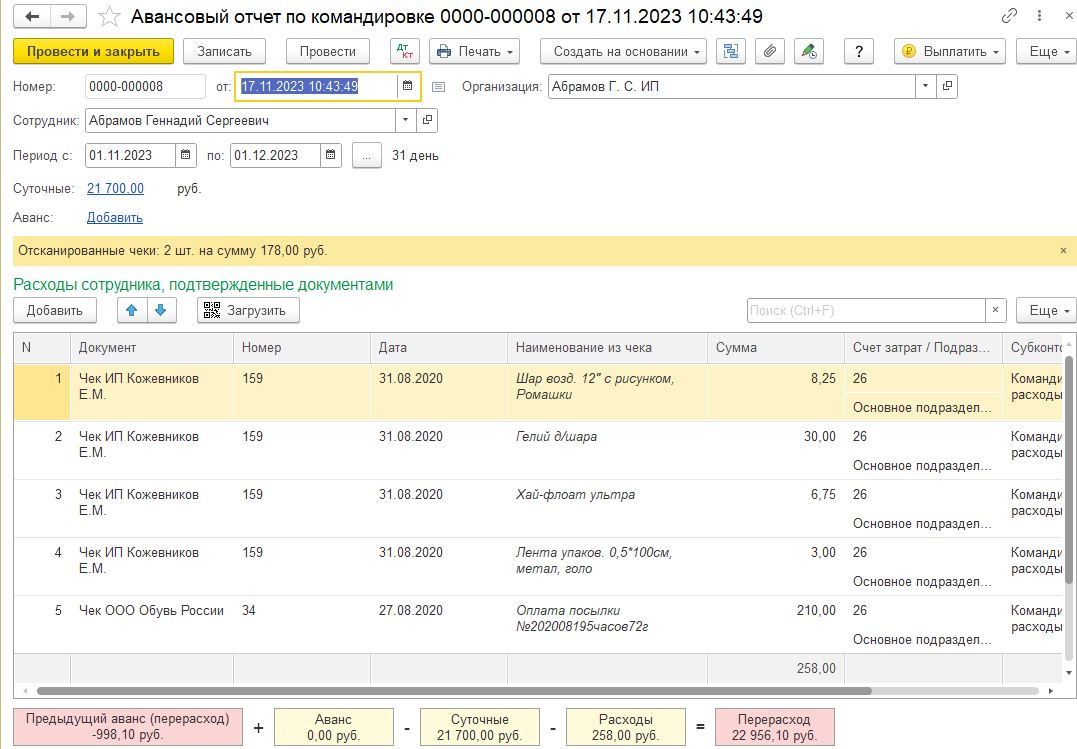
- Поддержка изменений после обновления 1С:Бухгалтерии до текущей версии 3.0.147.18.
- Настройка по включению/выключению использования эталонных строк расходных документов.
Самая подробная и полная информация о работе с Загрузкой чеков в бесплатной инструкции.
Бесплатная обработка-конструктор по подбору инструмента для работы с данными из чеков ФНС
В бесплатных файлах обновлена обработка-конструктор, которая предназначена для подбора инструмента по работе с данными из чеков ФНС. В процессе работы с конструктором пользователь указывает необходимый ему функционал, на основании этого происходит автоматическое формирование список обработок, соответствующих выбранному функционалу.
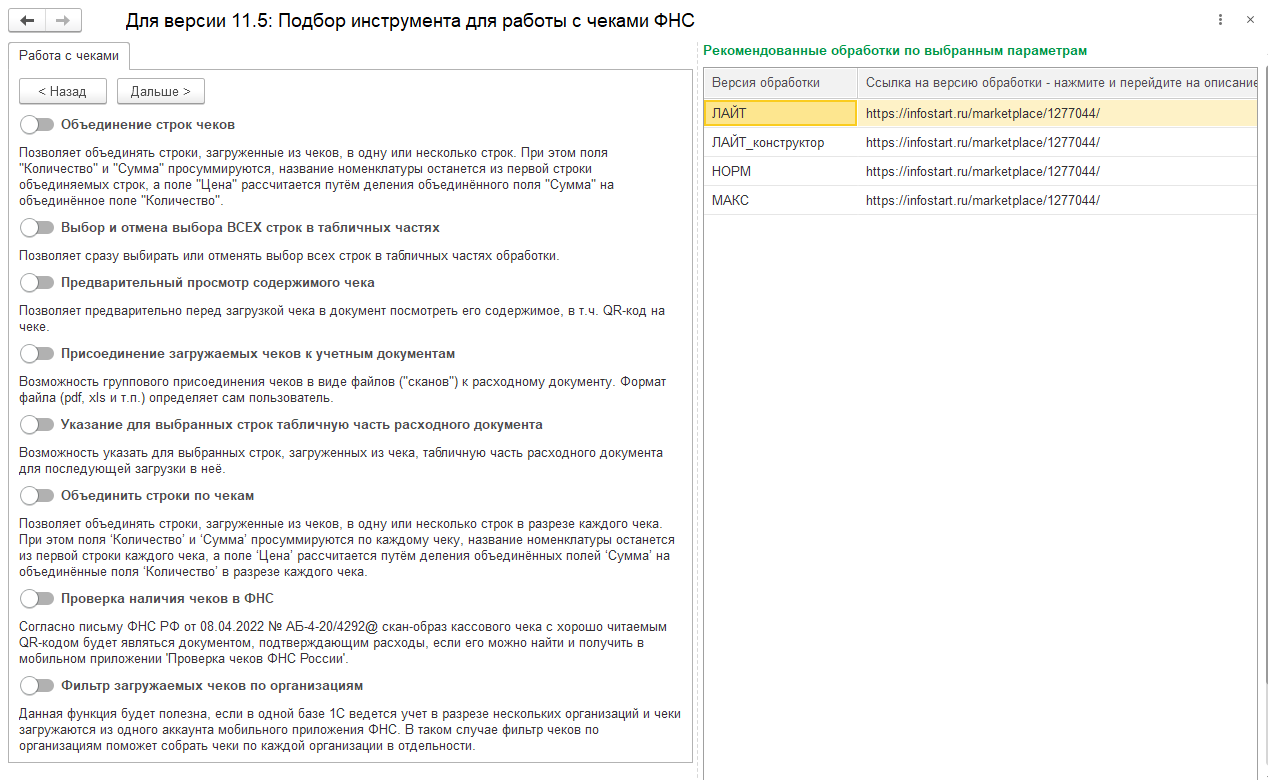
Для использования обработку-конструктор можно просто открыть (Файл-Открыть) в любой базе 1С (работающей в режиме управляемого приложения) или, при необходимости, добавить в 'Дополнительные отчеты и обработки'.
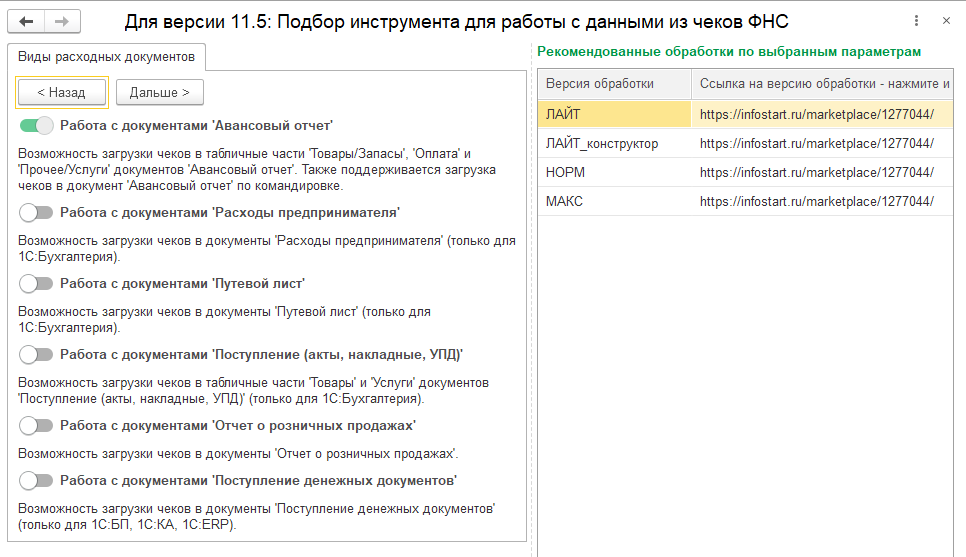
Бесплатную обработку можно скачать в разделе 'Бесплатные файлы' или по прямой ссылке.
Новая версия бесплатной инструкции
В бесплатных материалах размещена новая версия 'Инструкция по загрузке чеков ФНС' с картинками и подробным описанием. Инструкция составлена на основании максимально функциональной версии 11.5 (на момент написания) уровня МАКС для конфигурации ‘1С:Бухгалтерия предприятия, ред. 3.0’.
Инструкция описывает следующие процедуры по работе с обработкой:
- установка мобильного приложения ФНС и регистрация,
- настройка основных параметров обработки перед работой,
- загрузка чеков различными способами,
- выбор расходного документа и загрузка в них данных из чеков,
- работа с загруженными чеками, в т.ч. предварительная обработка данных из чеков,
- прочие возможности и технические особенности.
Обновление от 07.03.2024 - версия 11.6 - Номенклатура денежных документов
Версия 11.6 является развитием версии 11.5.
Основные изменения:
- Работа с элементами справочника 'Номенклатура денежных документов' при загрузке чеков в документы 'Поступление денежных документов'.
- Учтены ситуации отсутствия в чеках отдельных тэгов в загружаемых чеках.
- Улучшение юзабилити при работе с чеками.
- Поддержка изменений после обновления 1С:Бухгалтерии до текущей версии 3.0.149.18.
Специальное предложение для пользователей других обработок и сервисов по загрузке чеков
Если вы используете другие обработки и сервисы по загрузке чеков в свои базы 1С, то вас может заинтересовать обработка 'РеСольДо', которая расширяет возможности по обработке данных, полученных с помощью распознавания и загрузки первичных документов в программы 1С, а также позволяет редактировать строки документов. Вы можете познакомиться с 'РеСольДо', посмотрев соответствующее видео.
Обновление от 07.05.2024 - версия 11.7 - Установить значение реквизита, 'правильное' округление и др.
Версия 11.7 является развитием версии 11.6.
Основные изменения:
- Новая команда по работе со строками чеков 'Установить значение реквизита' - осуществляет установку для выбранного столбца указанного значения (для выбранных строк). Данная возможность может быть полезной, например, для изменения числовых значений или редактирования ставки НДС.
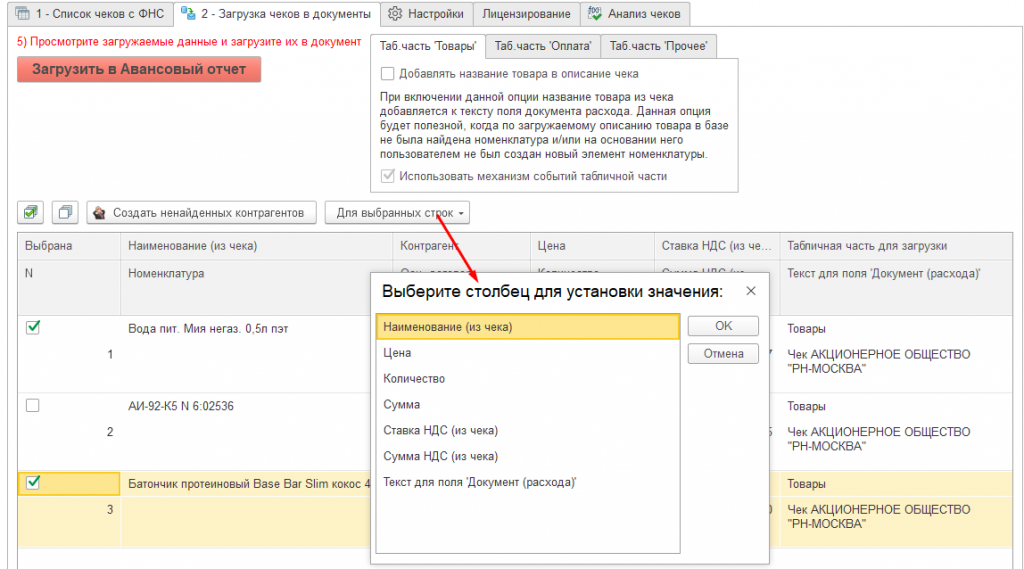
- Учтена ситуация, когда при объединении строк чеков цены округлялись и итоговая сумма считалась неверно.
- Отработана ситуация при загрузке некоторых чеков с маркировкой, в которых отсутствует тэг 'sernum'.
- Поддержка изменений после обновления 1С:Бухгалтерии до текущей версии 3.0.151.38.
Обновление от 18.07.2024 - версия 11.8 - Установить значение реквизита, 'правильное' округление и др.
Версия 11.8 является развитием версии 11.7.
Основные изменения:
В одной из ранних версий обработки была реализована возможность осуществлять настройку табличных частей для расходных документов с возможностью указания вида номенклатуры (вкладка 'Настройки' - 'Расходные документы' - 'Настройка табличных частей для расходных документов с возможностью указания вида номенклатуры'). То есть для разных строк одного чека обработка может автоматически определять ту или иную табличную часть документа, в которые будет загружена конкретная строка из чека. Например, строка чека для номенклатуры с видом 'Товар' может быть загружена в табличную часть 'Товары' документа 'Авансовый отчет', а строка для номенклатуры с видом 'Услуги' - в табличную часть 'Прочее' того же документа. Большинство изменений в новой версии касается повышения удобства работы с данной настройкой.
- Теперь при работе на вкладке '2 - Загрузка чеков в документы' при ручном выборе номенклатуры в строке будет автоматически определяться табличная часть для загрузки на основании правил из настройки табличных частей.
- При сопоставлении номенклатуры для выбранных строк чеков (вкладка '2 - Загрузка чеков в документы' - команда 'Сопоставить номенклатуру') будет автоматически определяться табличная часть для загрузки на основании правил из настройки табличных частей.
- При указании номенклатуры для выбранных строк чеков (вкладка '2 - Загрузка чеков в документы' - команда 'Указать номенклатуру') будет автоматически определяться табличная часть для загрузки на основании правил из настройки табличных частей.
- При автоматическом создании номенклатуры для выбранных строк чеков (вкладка '2 - Загрузка чеков в документы' - команда 'Создать номенклатуру по эталону') будет автоматически определяться табличная часть для загрузки на основании правил из настройки табличных частей.
- Возможность активации лицензии для работы с обработкой по электронной почте - когда нет возможности обеспечить онлайн-активацию лицензии.
Используемые сокращения и обозначения
| Сокращения и обозначения |
Расшифровка сокращения и обозначения |
| БП |
Конфигурация ‘1С:Бухгалтерия предприятия, ред. 3.0’ и разработанные на её основе конфигурации:
- 1С:Бухгалтерия предприятия (спец/корп)
- 1С:Предприниматель
- 1С:Бухгалтерия некоммерческой организации
- 1С:Бухгалтерия некоммерческой организации КОРП
- 1С:Гаражи
- 1С:Садовод |
| КА |
Конфигурация ‘1С:Комплексная автоматизация, ред. 2.5’ и разработанные на её основе конфигурации |
| МП ФНС |
Мобильное приложение Федеральной налоговой службы |
| УНФ |
Конфигурация ‘1С:Управление нашей фирмой, ред. 3.0’ и разработанные на её основе конфигурации |
| УТ |
Конфигурация ‘1С:Управление торговлей, ред. 11.5’ и разработанные на её основе конфигурации |
| ERP |
Конфигурация ‘1С:ERP Управление предприятием, ред. 2’ и разработанные на её основе конфигурации |
Ссылка на инструкцию с подробным описанием возможности текущей версии обработки уровня КОРП.
Актуальная таблица сравнения уровней обработки - выбирайте и скачивайте только необходимый вам функционал!
|
Возможности / Версия обработки
(для перехода по ссылкам с подробным описанием возможностей, пожалуйста, предварительно раскройте все спойлеры)
|
В локальных базах 1С |
| 11.8_ЛАЙТ для БП |
11.8_ЛАЙТ
конструктор*
для БП |
11.8_НОРМ
для БП |
11.8_МАКС
для БП и УНФ |
11.8_МАКС
для КА, ERP, УТ |
| 1. Загрузка чеков из файлов (json) |
+ |
+ |
|
+ |
+ |
| 2. Выбор и загрузка в документ сразу нескольких чеков |
+ |
+ |
+ |
+ |
+ |
| 3. События заполнения табличных частей |
+ |
+ |
+ |
+ |
+ |
| 4. Техническая поддержка |
1 месяц |
1 месяц |
1 месяц |
1 месяц |
1 месяц |
| 5. Работа во всех клиентских режимах 1С, в том числе в режиме веб-клиент |
+ |
+ |
+ |
+ |
+ |
| 6. Анализ ранее загруженных кассовых чеков (описание) |
+ |
+ |
+ |
+ |
+ |
| 7. Просмотр в json-файле технической структуры и значений параметров кассовых чеков (описание). |
+ |
+ |
+ |
+ |
+ |
| 8. Формирование QR-кода по данным чека для его сканирования с МП ФНС |
+ |
+ |
+ |
+ |
+ |
|
9. Объединение строк в табличной части Покупки (описание)
|
+
|
+ |
+ |
+ |
+ |
| 10. Мастер настройки обработки |
+ |
+ |
+ |
+ |
+ |
| 11. Загрузка строк из документов |
+ |
+ |
+ |
+ |
+ |
| 12. Прямая загрузка чеков с портала ФНС |
|
Выберите
3 любых возможности
и они будут
встроены
в вашу
обработку
версии
ЛАЙТ
конструктор |
+ |
+ |
+ |
| 13. Загрузка чеков из e-mail |
|
+ |
+ |
+ |
| 14. Загрузка чеков из выбранной пользователем папки e-mail |
|
+ |
+ |
+ |
| 15. Сопоставление номенклатуры и поиск номенклатуры поставщиков (описание) |
|
+ |
+ |
+ |
| 16. Выбор и отмена выбора ВСЕХ строк в табличных частях 'Список чеков' и 'Покупки' (описание) |
|
+ |
+ |
+ |
| 17. Указание контрагента для выбранных строк в табличной части 'Покупки' (описание) |
|
+ |
+ |
+ |
| 18. Предварительный просмотр содержимого чека (описание) |
|
+ |
+ |
+ |
| 19. Загрузка чеков в документ 'Расходы предпринимателя' (для 1С:БП, описание) |
|
+ |
+ |
|
| 20. Присоединение загружаемых чеков к учетным документам (описание) |
|
+ |
+ |
+ |
| 21. Загрузка чеков в документ 'Путевой лист' (для 1С:БП) |
|
+ |
+ |
|
| 22. Автоматическое создание ненайденных контрагентов (для 1С:БП) |
|
+ |
+ |
|
| 23. Указание табличной части для строк расходного документа |
|
|
+ |
+ |
| 24. Загрузка чеков в документ 'Приходная накладная' (для 1С:УНФ) |
|
|
+ |
|
| 25. Указание номенклатуры для выбранных строк |
|
|
+ |
+ |
| 26. Объединение строк по чекам |
|
|
+ |
+ |
| 27. Загрузка чеков в документ 'Поступление (акты, накладные, УПД)' (для 1С:БП) |
|
|
+ |
|
| 28. Быстрое создание новой номенклатуры на основании выбранной номенклатуры-эталона |
|
|
+ |
+ |
| 29. Загрузка чеков в документ 'Приобретение товаров и услуг' (для 1С:КА, 1С:УТ, 1С:ERP) |
|
|
|
+ |
| 30. Быстрое создание новых контрагентов на основании выбранного контрагента-эталона |
|
|
+ |
+ |
| 31. Загрузка чеков в документ 'Отчет о розничных продажах' |
|
|
+ |
+ |
| 32. Загрузка чеков в документ 'Поступление денежных документов' (для 1С:БП, 1С:КА, 1С:УТ, 1С:ERP) |
|
|
+ |
+ |
| 33. Загрузка выписки из ОФД из Excel-файлов в документ 'Отчет о розничных продажах' |
|
|
+ |
+ |
| 34. Проверка наличия чеков в ФНС |
|
|
+ |
+ |
| 35. Фильтр загружаемых чеков по организациям |
|
|
+ |
+ |
| 36. Загрузка чеков в документ 'Авансовый отчет по командировке' (для 1С:БП) |
|
|
+ |
|
| 37. Установить значение реквизита |
|
|
+ |
+ |
| 38. Работа в облаке 1С Фреш и других облаках |
не поддерживается для всех указанных версий |
* - приобретая версию ЛАЙТ_конструктор, у вас появляется возможность выбрать 3 любых возможности, начиная с №12 и заканчивая №37. Выбранные возможности будут встроены в вашу обработку.
Таблица. Возможность загрузки чеков в табличные части расходных документов поддерживаемых конфигураций 1С (информация приводится для самой текущей версии обработки уровня КОРП).
| Виды расходных документов |
Табличные части документов |
| 1С:БП |
1С:УНФ |
1С:КА, 1С:УТ, 1С:ERP |
| Авансовый отчёт |
+ Товары
+ Оплата
+ Прочее
+ Командировка |
+ Запасы
+ Оплаты
+ Расходы |
+ Закупки*
+ Оплата пост.
+ Расходы |
|
Расходы предпринимателя
|
+ Расходы |
|
|
|
Путевой лист
|
+ Топливо |
|
|
| Приходная накладная |
|
+ Товары
+ Услуги |
|
| Поступление (акты, накладные, УПД) |
+ Товары
+ Услуги |
|
|
| Приобретение товаров и услуг |
|
|
+ Товары |
| Отчет о розничных продажах |
+ Товары
+ Возвраты
+ Безнал. оплаты |
+ Товары и услуги
+ Безнал. оплата |
+ Товары
+ Оплата плат.карт. |
| Поступление денежных документов |
+ Денежные
документы |
|
+ Денежные
документы |
*- табличная часть ‘Закупки’ в документе ‘Авансовый отчет’ в конфигурациях 1С:КА, 1С:УТ, 1С:ERP заполняется с использованием документа ‘Приобретение товаров и услуг’ и её табличной части ‘Товары’.
Проверено на следующих конфигурациях и релизах:
- Бухгалтерия предприятия, редакция 3.0, релизы 3.0.156.21, 3.0.151.38, 3.0.150.29, 3.0.149.18, 3.0.144.49
- 1С:Комплексная автоматизация 2, релизы 2.5.18.50, 2.5.17.74, 2.5.16.97
- Управление торговлей, редакция 11, релизы 11.5.18.50, 11.5.17.74, 11.5.16.78
- 1С:ERP Управление предприятием 2, релизы 2.5.18.50, 2.5.17.74, 2.5.16.78
- Управление нашей фирмой, редакция 3.0, релизы 3.0.8.109, 3.0.7.95